26. Manual de referencia de los instrumentos de Live
Live viene con una selección de instrumentos incorporados y especialmente diseñados. El capítulo Trabajar con instrumentos y efectos (consulte ‘Trabajar con instrumentos y efectos’) explica los aspectos básicos del uso de instrumentos en Live.
26.1 Analog
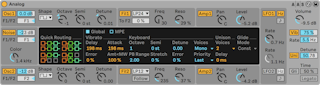
(Nota: el instrumento Analog no está disponible en las versiones Intro, Lite y Standard.)
Analog es un sintetizador analógico virtual, creado en colaboración con Applied Acoustics Systems. Con este instrumento, no hemos intentado emular un sintetizador analógico clásico en particular sino combinar diferentes características de legendarios sintetizadores clásicos en un moderno instrumento. Analog genera el sonido simulando los diferentes componentes del sintetizador mediante el modelado físico. Esta tecnología utiliza las leyes de la física para reproducir la forma en que un objeto o sistema produce sonido. En el caso de Analog, las ecuaciones matemáticas que describen cómo funcionan los circuitos analógicos se resuelven en tiempo real. Analog no utiliza ningún tipo de muestras ni tabla de ondas; el sonido es calculado simplemente en tiempo real por la CPU de acuerd con los valores de cada parámetro. Este método de síntesis de sonido asegura una calidad de sonido, realismo, calidez y dinamismo de reproducción inigualables.
26.1.1 Arquitectura e interfaz
El flujo de señal de Analog se muestra en la figura de abajo:
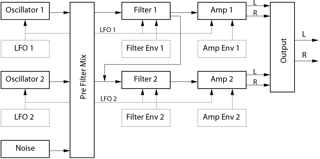
Las fuentes priarias de sonido del sintetizador son dos osciladores y un generador de ruido. Estas fuentes pueden encaminarse independientemente a dos filtros multimodo diferentes, cada uno de los cuales está conectado a un amplificador. Y aún más, el flujo de señal puede dirigirse a través de los filtros en serie o en paralelo.
Analog también lleva dos osciladores de baja frecuencia (LFOs) que pueden modular a los osciladores, filtros y amplificadores. Además, cada filtro y amplificador lleva su propio generador de envolvente.
El interfaz de Analog está compuesto por dos partes: el display rodeado por todas partes por el shell. El ‘shell’ o entorno contiene los controles más importantes para una sección en particular mientras que el display se actualiza para mostrar visualizaciones de los parámetros y controles adicionales para la sección seleccionada en el shell. Además de los módulos de síntesis, hay una sección Global que contiene parámetros generales de interpretación como el volumen del instrumento, el vibrato y la polifonía, así como una sección MPE que incluye controles para tres fuentes MPE: presión, deslizamiento y pitch bend por nota, que permiten dar forma al sonido de Analog utilizando un controlador habilitado para MPE.
26.1.2 Osciladores
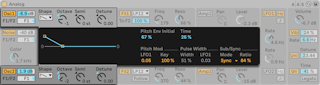
Los dos osciladores de Analog utilizan el modelado físico para capturar el carácter de los clásicos osciladores hardware. Y como utilizan modelado en vez de tablas de onda, así se evita el aliasing.
Cada osciladore puede activarse o desactivarse independientemente mediante el interruptor denominado Osc 1 ó Osc 2 en el shell, y el nivel de salida del oscilador se ajusta mediante el deslizador a la derecha de este activador.
El deslizador F1/F2 controla el balance de la salida del generador de ruido a cada uno de los dos filtros. Cuando el deslizador está en la posición central, se enviarán cantidades iguales de señal a ambos filtros. Cuando se ajusta completamente hacia arriba o hacia abajo, la señal sólo se enviará al Filter 1 ó Filter 2 respectivamente.
El selector Shape selecciona la forma de onda del oscilador. Las posibilidades son sine, sawtooth, rectangular y white noise. Cuando se selecciona rectangular, el parámetro Pulse Width se activa en el display, lo que le permite cambiar al ancho de pulso de la forma de onda. Los valores bajos de Width generan un forma de onda muy estrecha, que tiende a sonar diminuta o “pinchada.“ Al 100% la forma de onda es un cuadrado perfecto, generando sólo armónicos impares. El ancho de pulso también puede modularse con un LFO, mediante el deslizador que está junto a Width. Tenga en cuenta que este parámetro sólo está habilitado cuando el correspondiente LFO se haya activado.
Los knobs Octave, Semi y Detune en el shell hacen las funciones de afinadores gruesos y finos. Octave transpone el oscilador por octavas, mientras que Semi transpone arriba o abajo en incrementos de semitonos. El knob Detune ajusta en incrementos de una centésima (hasta un máximo de tres semitonos (300 cents) arriba o abajo).
El tono del Oscillator puede ser modulado según los ajustes que se realicen en los parámetros Pitch Mod y Pitch Env en el display. El deslizador LFO ajusta la cantidad en que el LFO modula al tono. De nuevo, este parámetro sólo se habilita si el LFO está activado. El deslizador Key controla hasta cuanto la afinación del oscilador es ajustada por los cambios en la altura tonal de las notas MIDI. El valor por defecto de 100% quiere decir que el oscilador quedará conformado a una escala convencional bien temperada. Los valores mayores o menores cambian la cantidad de espacio entre las notas del teclado. Al 0%, el oscilador no es modulado en absoluto por la altura tonal de la nota. Para tener una sensación de como funciona esto, pruebe a dejar uno de los osciladores al 100% y ajustar la escala Key del otro en algo ligeramente diferente. Puesto que C3 siempre disparará la misma frecuencia sin importar el valor de Key, los osciladores se alejarán cada vez más de la afinación entre ambos cuanto más se aleje su interpretación de C3.
Las configuraciones de Pitch Env aplican una rampa que modula la altura tonal del oscilador a lo largo del tiempo. Initial ajusta el tono inicial del oscilador mientras que Time ajusta cuanto tardará el tono en deslizarse hasta su valor final. Puede ajustar ambos parámetros con los deslizadores o ajustando los puntos de ruptura o breakpoints en el display de la envolvente.
Los parámetros Sub/Sync en el display le permiten aplicar o bien un modo suboscilador o un modo de sincronización fija o hard synchronization. Cuando el selector Mode se ajusta en Sub, el deslizador Level ajusta el nivel de salida de un oscilador adicional, afinado una octava por debajo del oscilador principal. El suboscilador produce una onda cuadrada cuando el control Shape del oscilador principal está ajustado en rectangle o sawtooth y una onda senoidal cuando el oscilador principal está ajustado en sine. Tenga en cuenta que el suboscilador está deshabilitado cuando el control Shape del oscilador principal está ajusta en ruido blanco.
Cuando el selector Mode está ajustado en Sync, la forma de onda del oscilador es reiniciada por un oscilador interno cuya frecuencia viene configurada por el deslizador Level. Al 0%, la frecuencia del oscilador interno y la del oscilador audible coinciden, por lo que sync no tiene ningún efecto. A medida que incrementa el Ratio, aumenta la frecuencia del oscilador interno, lo que hace que cambie el contenido armónico del oscilador audible. Para conseguir una máxima suciedad analógica, pruebe a asignar una rueda de modulación u otro controlador MIDI al ratio de Sync.
26.1.3 Generador de ruido
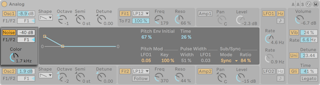
El generador de ruido (Noise generator) produce ruido blanco e incluye su propio filtro paso bajo de -6db/octava. El generador puede activarse o desactivarse mediante el interruptor Noise en el shell. Su nivel de salida se ajusta con el deslizador a la derecha de este interruptor.
El deslizador F1/F2 controla el balance de la salida del generador de ruido a cada uno de los dos filtros. Cuando el deslizador está en la posición central, se enviarán cantidades iguales de señal a ambos filtros. Cuando se ajusta completamente hacia arriba o hacia abajo, la señal sólo se enviará al Filter 1 ó Filter 2 respectivamente.
El knob Color ajusta la frecuencia del filtro paso-bajointerno. A valores más altos se obtiene mayor contenido de altas frecuencias.
Tenga en cuenta que Noise sólo dispone de parámetros en el shell, por lo que ajustándolos no se cambia lo que se muestra en el display.
26.1.4 Filtros
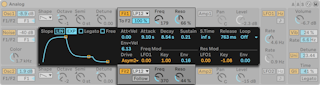
Los dos filtros multimodo de Analog vienen equipados con una arquitectura de encaminamiento flexible, múltiples opciones de saturación y una gran variedad de posibilidades de modulación. Al igual que con los osciladores, todos los parámetros pueden ajustarse independientemente para cada filtro.
Los interruptores Fil 1 y Fil 2 en el shell conmutan la activación de cada filtro. El selector situado junto al activador del filtro selecciona el tipo de filtro entre filtros de 2º y 4º orden paso-bajo, paso-banda, rechazo de banda, paso-alto y filtro formante.
La frecuencia de resonancia del filtro se ajusta con el knob Freq en el shell, mientras que la cantidad de resonancia se ajusta con el control Reso. Cuando se elige el filtro formante en el selector, el control Reso realiza un ciclo entre sonidos vocálicos.
Dabajo de cada selector de modo se encuentra un control adicional diferente para cada uno de los dos filtros. En Filter 1, el deslizador To F2 le permite ajustar la cantidad de salida del Filter 1 que se enviará al Filter 2. El interruptor Follow debajo del selector de modo de Filter 2 hace que la frecuencia de corte de este filtro siga al corte del Filter 1. Si esto se activa, el knob del corte de Filter 2 controla la cantidad de offset entre las dos cantidades de cutoff. Si alguna de las fuentes de modulación de Analog están controlando el corte de Filter 1, Filter 2 también se verá afectado por estas cuando se active Follow.
Además de los controles de envolvente (consulte ‘Envolventes’), las pantallas de los filtros contienen varios parámetros de modulación y el selector Drive. La frecuencia de corte y la resonancia pueden ser moduladas independientemente por el LFO, altura tonal de la nota y envolvente del filtro mediante los deslizadores de las secciones Freq Mod y Res Mod respectivamente. Los valores de modulación positivos incrementarán las cantidades de corte o resonancia, mientras que los valores negativos los disminuirán.
El selector Drive en el display selecciona el tipo de saturación aplicada a la salida del filtro. Las tres opciones Sym aplican distorsión simétrica, lo que significa que el comportamiento de la saturación es el mismo para valores tanto posictivos como negativos. Los modos Asym ofrecen saturación asimétrica. Para ambos tipos de modo, a números mayores se obtendrá más distorsión. Drive puede desactivarse completamente seleccionando Off en el selector. Experimente con las varias opciones para ver como afectan a las señales entrantes.
26.1.5 Amplificadores
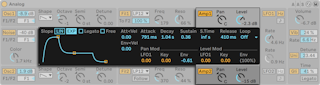
Tras los filtros, la señal se encamina a un amplificador que conforma todavía más el sonido con una envolvente de amplitud y panoramización. Todos los parámetros pueden ajustarse independientemente para cada amplificador.
Los interruptores Amp 1 y Amp 2 en el shell conmutan la activación de cada amplificador, mientras que el nivel de salida lo controla el knob Level. El knob Pan ajusta la posición de la salida del amplificador en el campo estéreo.
Además de los controles de la envolvente , los displays de los amplificadores llevan varios parámetros de modulación. Las cantidades de Pan y Level pueden ser moduladas independientemente por el LFO, la altura tonal de la nota y envolvente del amplificador mediante los deslizadores en las secciones Pan Mod y Level Mod respectivamente. Tenga en cuenta que, cuando utilice la altura tonal de la nota como fuente de modulación para Level, el Do central siempre sonará igual sin importar la cantidad de modulación. Los valores positivos harán que el nivel aumente para las notas superiores.
26.1.6 Envolventes
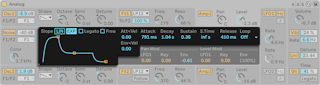
Además de las envolventes de tono en las secciones de los osciladores, Analog viene equipado con envolventes independientes para cada filtro y amplificador. Todas estas cuatro envolventes llevan controles idénticos, ubicados todos ellos dentro del display. Cada envolvente es del diseño estándar ADSR (attack, decay, sustain, release) y llevan modulación de velocidad y opciones de looping.
El tiempo de ataque se ajusta con el deslizador Attack. Este tiempo también puede ser modulado por la velocidad mediante el deslizador Att < Vel. A medida que aumenta el valor de Att < Vel, el tiempo de ataque se irá haciendo cada vez más corto a mayores velocidades.
El deslizador Decay ajusta el tiempo que tarda la envolvente en llegar al nivel de sostenido después de la fase de ataque.
El deslizador Sustain ajusta el nivel en el que la envolvente permanecerá desde el final de la fase de decaimiento hasta la liberación de la tecla. Cuando este knob se gira completamente a la izquierda, no hay fase de sostenido. Si se gira completamente a la derecha, no hay fase de decaimiento.
El nivel general de la envolvente puede ser adicionalmente modulado por la velocidad mediante el deslizador Env < Vel.
El deslizador S. Time puede hacer que el nivel de Sustain disminuya incluso si se mantiene pulsada una tecla. A valores más pequeños se hace que el nivel de Sustain disminuya más rápidamente.
Finalmente, el tiempo de liberación se ajusta con el knob Release. Esto es el tiempo que tarda la envolvente en llegar al nivel cero una vez liberada la tecla.
Los interruptores Slope conmutan la forma de los segmentos de la envolvente entre linear y exponential. Este cambio también se aprecia en la visualización de la envolvente.
Normalmente, cada nueva nota dispara su propia envolvente desde el inicio de la fase de ataque. Si se ha activado Legato, una nueva nota que se toque mientras se mantiene pulsada otra nota utilizará la envolvente de la primera nota, en la posición actual en ese momento.
Si se activa el interruptor Free hace que la envolvente anule su fase de sostenido y se traslade directamente desde la fase de decaimiento hasta la fase de liberación. A este comportamiento a veces se le denomina modo de disparo o “trigger“ mode puesto que produce notas de igual duración, sin tener en cuenta cuanto tiempo se mantiene pulsada una tecla. El modo Free es ideal para sonidos percusivos.
El selector Loop ofrece varias opciones para repetir ciertos segmentos de la envolvente mientras se mantiene pulsada una tecla. Cuando se selecciona Off, la envolvente recorre todos sus segmentos sin realizar ningún bucle o loop.
Si se selecciona AD-R, la envolvente comienza con las fases de ataque y decaimiento como es usual, pero en vez de mantener el nivel de sostenido, las fases de ataque y decaimiento se repetirán hasta que se libere la nota, en cuyo momento se iniciará la fase de liberación. El modo ADR-R es similar, aunque también incluye la fase de liberación en el loop durante todo el tiempo en que se mantenga pulsada la tecla.
Tenga en cuenta que en ambos modos AD-R y ADR-R, si se activa Free hará que las notas se comporten como si estuvieran permanentemente pulsadas.
El modo ADS-R reproduce la envolvente sin hacer looping, pero reproduce las fases de ataque y liberación una vez más cuando se libera la tecla. Con tiempo de ataque y liberación cortos, este modo puede simular instrumentos con apagadores audibles.
26.1.7 LFOs

Los dos LFOs de Analog pueden usarse como fuentes de modulación para los osciladores, filtros y amplificadores. Al igual que con las otras secciones, cada LFO tiene parámetros independientes.
Los interruptores LFO 1 y LFO 2 en el shell conmutan la activación de los respectivos LFOs, mientras que el knob Rate ajusta la velocidad del LFO. El interruptor situado junto a este knob conmuta Rate entre frecuencia en Hercios y divisiones de tiempos sincronizadas con el tempo.
El selector Wave en el display selecciona la forma del onda para el LFO. Las opciones son sine, triangle, rectangle y dos tipos de ruido. El primer tipo de ruido se mueve a pasos entre valores aleatorios mientras que el segundo usa rampas suaves. Si se selecciona Tri o Rect, el deslizador Width le permite ajustar la anchura de pulso de la forma de onda. Si se selecciona Tri, los valores bajos de Width hacen que la forma de onda cambie hacia una diente de sierra ascendente, mientras que los valores altos producen una diente de sierra descendente. Al 50%, la forma de onda es un triángulo perfecto. El comportamiento es similar con el ajuste Rect. Al 50%, la forma de onda es una onda cuadrada perfecta, mientra que a valores menores y mayores se obtienen pulsos negativos o positivos, respectivamente. Tenga en cuenta que Width está desactivado cuando la forma de onda del LFO se ajusta a los modos sine o noise.
El deslizador Delay ajusta el tiempo que tardará en iniciarse el LFO una vez comienza la nota, mientras que Attack ajusta el tiempo que tardará el LFO en alcanzar su amplitud total.
Si se activa Retrig, el LFO se reinicia en la misma posición de su fase cada vez que se dispara una nota. El deslizador Offset ajusta la fase de la forma de onda del LFO.
26.1.8 Parámetros globales
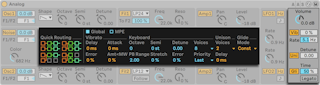
Los parámetros Global de shell y la pantalla le permiten ajustar la respuesta de Analog a los datos MIDI y los controles para parámetros de interpretación como el vibrato y el deslizamiento.
El control Volume en el shell ajusta la salida general del instrumento. Este es el nivel maestro del instrumento, y puede realzar o atenuar las salidas de las secciones del amplificador.
El interruptor Vib activa o desactiva el efecto de vibrato, mientras que el deslizador de porcentaje junto a este ajusta la amplitud del vibrato. El efecto vibrato de Analog es esencialmente un LFO adicional, pero está fijado al tono de ambos osciladores. El deslizador Rate ajusta la velocidad del vibrato.
Al activar el efecto de vibrato se activan los cuatro parámetros adicionales de Vibrato en la pantalla. El deslizador Delay ajusta el tiempo que tardará en iniciarse el vibrato una vez comienza la nota, mientras que Attack ajusta lo que tardará el vibrato en alcanzar toda la intensidad. El deslizador Error añade una cierta cantidad de desviación aleatoria a los parámetros Rate, Amount, Delay y Attack para el vibrato aplicado a cada voz polifónica. El deslizador Amt < MW ajusta hasta que punto la rueda de modulación afectará a la intensidad del vibrato. Este control es proporcional al valor establecido en el control deslizante de porcentaje de cantidad de vibrato en la carcasa o shell.
El interruptor Uni en el shell activa el efecto unison, que apila múltiples voces para cada nota que se reproduce. El deslizador Detune junto a este interruptor ajusta la cantidad de variación de afinación aplicada a cada voz apilada.
Si se activa el efecto unison se habilitan los dos parámetros adicionales de Unison en el display. El selector Voices elige entre dos o cuatro voces apiladas, mientras que el deslizador Delay incrementa el tiempo de diferencia entre la activación de cada una de las voces apiladas.
El interruptor Gli activa o desactiva el efecto glide. Este se usa para que el tono se deslice entre notas en vez de cambiar inmediatamente. Con Legato activado, el deslizamiento sólo ocurrirá si la segunda nota se toca antes de liberar la primera. El deslizador Time ajusta la velocidad general del deslizamiento.
Si se activa el efecto glide se habilita un selector adicional Glide Mode en el display. Seleccionando Const hace que el tiempo de glide sea constante sin tener en cuenta el intervalo. Si se elige Prop (proportional) hace que el tiempo de glide sea proporcional al intervalo entre las notas. A grandes intervalos el deslizamiento será más lento que a cortos intervalos.
Los cuatro botones de enrutamiento rápido de la parte izquierda de la pantalla proporcionan una forma sencilla de configurar rápidamente los enrutamientos de parámetros comunes. La opción superior izquierda configura una estructura de encaminamiento paralelo, con cada uno de los osciladores alimentando exclusivamente su propio filtro y amplificador. El botón superior derecha es similar, pero aquí cada uno de los osciladores divide su salida equitativamente entre los dos filtros. La opción inferior izquierda alimenta ambos osciladores al Filtro 1 y al Amplificador 1, puenteando por completo el Filtro 2 y el Amplificador 2. Finalmente, la opción inferior derecha configura una estructura de encaminamiento en serie, con ambos osciladores alimentando a Filter 1, y luego exclusivamente a Filter 2 y Amp 2.
Tenga en cuenta que las opciones Quick Routing no afectan a los cambios que haya realizado a los parámetros de nivel del oscilador, afinación o forma de onda — sólo configuran el encaminamiento de los osciladores hacia los filtros y los posteriores amplificadores.
La sección Teclado de la pantalla contiene todos los parámetros de afinación y polifonía de Analog. Los controles Octave, Semi y Detune funcionan como afinadores gruesos y finos. Octave transpone el instrumento al completo en octavas, mientras que Semi transpone arriba o abajo en incrementos de un semitono. El deslizador Detune ajusta la afinación en incrementos de una centésima (hasta un máximo de 50 centésimas hacia arriba o hacia abajo).
PB Range ajusta el rango de modulación pitch bend en semitonos.
Stretch simula una técnica conocida como afinación de estiramiento o “stretch tuning“, que es una modificación de afinación común realizada tanto en pianos eléctricos como en pianos acústicos. Al 0%, Analog se reproducirá con bien temperada, lo que significa que dos notas están distanciadas en una octava cuando el tono fundamental de la nota superior es exactamente el doble que el de la nota inferior. Si se incremente la cantidad de Stretch aumenta el tono de las notas superiores mientras desciende el tono de las inferiores. El resultado es un sonido más brillante. Los valores negativos simulan una afinación stretch “negativa“; las notas más agudas tienden descender a bemoles mientras que las más graves tienden a subir a sostenidos.
El deslizador Error aumenta la cantidad de error de afinación aleatorio aplicado a cada nota.
El selector Voices ajusta la polifonía disponible, mientras que Priority determina qué notas se cortarán cuando se exceda de la máxima polifonía. Cuando Priority se ajusta a High, las nuevas notas que sean más agudas que las notas que se estén sosteniendo tendrán prioridad, y las notas se cortarán comenzando desde la altura tonal más baja. Low es lo contrario. Un ajuste de Priority en Last otorga prioridad a las notas más recientes, cortando las notas más antiguas según vaya siendo necesario.
26.1.9 Fuentes MPE
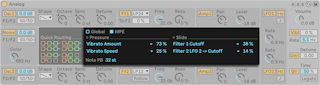
Al pulsar el botón MPE en la sección Global de la pantalla se muestran tres fuentes MPE: Pressure (presión), Slide (deslizamiento) y NotePB (pitch bend por nota), que pueden utilizarse para transformar aún más el sonido de Analog.
Puede especificar hasta dos destinos diferentes a los que se dirigirán los datos de presión MPE utilizando los dos selectores de destino de presión (Pressure Destination). Puede ajustar en qué medida los datos MPE modularán los destinos seleccionados utilizando los deslizadores MPE Pressure Amount de la derecha.
Deslizamiento (Slide) también incluye dos selectores de Destino, cada uno con su propio deslizador de Cantidad de Deslizamiento MPE para controlar cuánto afectan los datos de deslizamiento MPE al destino.
Los LED de actividad de presión y deslizamiento se encienden cuando Analog recibe datos de presión y deslizamiento MPE respectivamente.
El deslizador Note PB ajusta el rango de inflexión de tono por nota en semitonos.
26.2 Collision
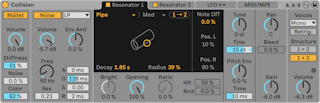
(Nota: el instrumento Collision no está disponible en las versiones Intro, Lite y Standard.)
Collision es un sintetizador que simula las características de instrumentos de percusión con macillos. Creado en colaboración con Applied Acoustics Systems, Collision usa tecnología de modelado físico para modelar los varios componentes generadores de sonido y resonantes de objetos reales (o imaginados).
26.2.1 Arquitectura e interfaz
El sonido de Collision lo producen un par de osciladores denominados Mallet y Noise, que alimentan un par de resonadores estéreo independentes (o enlazados). Mientras que los osciladores producen el componente inicial del sonido, son los parámetros del resonador los que producen el mayor impacto sobre el carácter del sonido.
Tenga en cuenta que si ambas secciones Mallet y Noise están desactivadas, Collision no generará ningún sonido.
La interfaz de Collision está dividida en secciones y pestañas. Las secciones Mallet y Noise contienen controles para los osciladores Mallet y Noise correspondientes. Las pestañas Resonator 1 y Resonator 2 contienen parámetros para ambos resonadores individuales.
La pestaña LFO contiene dos osciladores de baja frecuencia (LFOs) independientes, que pueden modular múltiples parámetros. Del mismo modo, la pestaña MIDI/MPE permite enrutar los mensajes MIDI de inflexión de tono, rueda de modulación y aftertouch y sus equivalentes MPE (MIDI Polyphonic Expression) a múltiples destinos.
A la derecha de la pestaña MIDI/MPE hay una sección de parámetros globales, entre los que se incluyen la polifonía de voces, el redisparo de notas, la estructura del resonador y el volumen general de salida.
Nota: desactivar las secciones y pestañas no utilizadas puede ayudar a ahorrar recursos de la CPU.
26.2.2 La sección del macillo

La sección Mallet simula el impacto de un macillo contra una superfície. Los parámetros ajustan las propiedades físicas de el mismo macillo.
El botón Mallet permite activar o desactivar la sección.
El volumen controla el nivel general de salida del macillo. El parámetro de volumen puede modularse mediante el tono y la velocidad ajustando los deslizadores Key y Vel en la pestaña MIDI.
La rigidez (“Stiffness”) ajusta la dureza del macillo. A niveles bajos, el macillo es blando, lo que produce menos frecuencias altas y un impacto más largo y menos nítido. A medida que aumenta la rigidez (stiffness), el tiempo de impacto decrece y aumentan las altas frecuencias. Este parámetro también puede ser modulado por el tono y la velocidad por medio de los deslizadores Key y Vel en la pestaña MIDI.
Noise establece la cantidad de ruido de impacto que se incluye en cada golpe del macillo. Esto es útil para simular el sonido producido por una cabeza de macillo forrada de fieltro. El parámetro Noise puede modularse mediante el tono y la velocidad ajustando los deslizadores Key y Vel en la pestaña MIDI.
Color establece la frecuencia del componente de ruido. A valores más altos, hay menos frecuencias bajas en el ruido. Este parámetro no tiene ningún efecto si Noise está ajustado a 0.
26.2.3 La sección Noise (Ruido)

Al igual que Mallet, la sección Noise produce un sonido de impulso inicial de Collision. El oscilador Noise produce ruido blanco, que luego se introduce en un filtro multimodo con un generador de envolvente dedicado. Esta sección puede utilizarse en lugar de la sección Mallet o como complemento de la misma.
Puede alternar el botón Noise para activar o desactivar la sección.
Junto al botón Noise hay un menú desplegable para los tipos de filtro de ruido disponibles. Puede elegir entre LP, HP, BP y LP+HP. El corte y la resonancia del filtro se pueden ajustar con el knob Freq y el deslizador Res.
En el modo BP, el deslizador Res ajusta la resonancia, mientras que en el modo LP+HP, ajusta el ancho de banda. La frecuencia del filtro también puede ser modulada por el tono de la nota, la velocidad o el generador de envolvente, a través de los deslizadores Key y Vel de la pestaña MIDI o el control Env Amt.
El volumen establece el nivel de salida general de la sección Noise, y puede ser modulado por el tono y la velocidad ajustando los deslizadores Key y Vel en la pestaña MIDI.
El knob Env Amt controla un generador de envolvente con opciones estándar ADSR (ataque, decaimiento, sostenido, liberación).
El tiempo de ataque — con que rapidez Noise alcanza el volumen total — se ajusta con el deslizador A (Attack), mientras que el tiempo que tarda la envolvente en alcanzar el nivel de sostenido después de la fase de ataque se ajusta con el deslizador D (Decay).
El deslizador S (Sustain) ajusta el nivel en que la envolvente permanecerá desde el final de la fase de decaimiento hasta la liberación de la tecla. Cuando este deslizador de ajusta a 0, no hay ninguna fase de sostenido. Si se ajusta a 100, no hay fase de decaimiento.
Finalmente, el tiempo de liberación se ajusta con el deslizador R (Release). Esto es el tiempo que tarda la envolvente en llegar al nivel cero una vez liberada la tecla.
El knob Freq define la frecuencia central o de corte del filtro. El deslizador Res ajusta la resonancia de la frecuencia del filtro en los filtros LP, HP y BP, y la anchura del filtro LP+HP.
26.2.4 Las pestañas Resonator
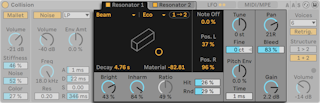
La mayor parte del carácter de Collision viene determinado por los parámetros en las pestañas de los dos Resonadores. Es posible alternar la activación de cada resonador mediante el interruptor de su pestaña. Recuerde que si ambos resonadores se desactivan, no se producirá ningún sonido.
En la parte superior de la pestaña Resonador, verá un menú desplegable de Tipo de Resonancia de objetos resonantes:
- Beam simula las propiedades de láminas de diferentes materiales y tamaños.
- Marimba, una variante especializada del modelo Beam, reproduce la afinación característica de los armónicos de una lámina de marimba que se producen como resultado del profundo corte curvo de las láminas.
- String simula el sonido producido por cuerdas de diferentes materiales y tamaños.
- Membrane es un modelo de una membrana rectángular (como el parche de un tambor) con un tamaño y construcción variables.
- Plate simula la producción de sonido de una placa rectangular (una superficie plana) de diferentes materiales y tamaños.
- Pipe simula un tubo cilíndrico abierto totalmente en un extremo y que tiene una abertura variable en el otro (que se ajusta con el parámetro Opening.)
- Tube simula un tubo cilíndrico que está totalmente abierto en ambos extremos.
Al seleccionar un objeto se visualiza en la pantalla del controlador X-Y.
Junto al desplegable Tipo de Resonancia hay un menú de Calidad con opciones que van de Eco a Alta. La calidad controla el equilibrio entre la calidad del sonido de los resonadores y el rendimiento de la CPU reduciendo el número de armónicos que se calculan. Eco usa los mínimos recursos de la CPU, mientras que High crea resonancias más sofisticadas. Nota: los resonadores Pipe o Tube no ofrecen un menú de Calidad.
Cada resonador contiene un botón de copia (1 → 2 en el Resonador 1 y 2 → 1 en el Resonador 2) que puede utilizar para copiar todos los ajustes de un resonador a otro.
Utilizando el controlador X-Y, es posible hacer clic y arrastrar el ratón horizontalmente para cambiar el tiempo de decaimiento del objeto resonante, o verticalmente para cambiar el valor del parámetro Material/Radio.
El tiempo de decaimiento ajusta la cantidad de amortiguación interna del resonador y también puede ajustarse mediante el deslizador Decaimiento.
El deslizador Material ajusta la variación de la amortiguación a diferentes frecuencias. A valores bajos, los componentes de baja frecuencia decaen más lentamente que los de alta frecuencia (lo que simula objetos de madera, goma o nylon). A valores más altos, los componentes de frecuencias altas decaen más lentamente (lo que simula objeto hechos de cristal o metal).
En los resonadores Pipe y Tube, se dispone de un parámetro Radius en lugar del parámetro Material. Radius ajusta el radio del tubo o caño. A medida que aumenta el radio, el tiempo de decaimiento y el sostenido de altas frecuencias aumentan. A tamaños muy grandes, el tono fundamental del resonador también cambia.
Los parámetros Decaimiento y Material/Radio pueden ser modulados por el tono y la velocidad de la nota a través de los deslizadores Key y Vel en la pestaña MIDI.
Existe un parámetro adicional de Ratio para los resonadores Membrane y Plate, que ajusta la relación del tamaño del objeto a lo largo de sus ejes x e y.
El control Brightness ajusta la amplitud de varis componentes de frecuencia. A valores más altos, las frecuencias más altas suenan más alto. Este parámetro no se usa con los resonadores Pipe o Tube.
El knob Inharm ajusta el tono de los armónicos del resonador. A valores negativos, las frecuencias se comprimen, incrementando la cantidad de parciales inferiores. A valores positivos, las frecuencias se extienden, incrementando la cantidad de parciales superiores. Inharm también puede modularse por velocidad mediante el deslizador de la pestaña MIDI. Nota: Este parámetro no se usa con los resonadores Pipe o Tube.
Opening, que sólo está disponible para el resonador Pipe, realiza un escalado entre una tubería abierta y otra cerrada. Al 0%, la tubería está totalmente cerrada en un extremo, mientras que al 100% la tubería está abierta en ambos extremos. Este parámetro también puede ser modulado por la velocidad en la pestaña MIDI.
El deslizador Hit ajusta la ubicación en el resonador en donde se golpea al objeto o donde se le activa de alguna manera. Al 0%, el objeto se golpea en su centro. A valores más altos se desplaza el punto de activación más cerca del extremo. La posición de Hit también puede ajustarse de forma aleatoria incrementando el valor del deslizador Rnd. Nota: Este parámetro no se usa con los resonadores Pipe o Tube.
Note Off determina hasta que punto los mensajes MIDI de note off silencian la resonancia. Al 0%, los eventos de note offs se ignoran, y el tiempo de decaimiento se basa sólo en el valor del parámetro Decay. Esto es similar a cómo se comportan los instrumentos de macillo del mundo real, como las marimbas o glockenspiels. Al 100%, la resonancia se silencia inmediatamente en cuanto recibe un note off, sin importar el tiempo de Decay.
Los deslizadores Pos. L y Pos. R ajustan la ubicación en el resonador izquierdo y derecho en donde se medirán las vibraciones. Al 0%, la resonancia se monitoriza en el centro del objeto. Los valores mayores mueven el punto de escucha más hacia el extremo. Estos parámetros no se usan con los resonadores Pipe o Tube, a los que se les mide siempre en mitad de su extremo permanentemente abierto.
26.2.4.1 La sección de afinación

El knob Tune y el deslizador Fine funcionan como controles de afinación gruesa y fina. Tune se mueve arriba o abajo en incrementos de semitono, mientras que Fine ajusta en incrementos de una centésima (hasta un máximo de un cuarto de tono (50 cents) arriba o abajo.
El knob Tune también puede ser modulado a través del deslizador Key en la pestaña MIDI. El deslizador Key establece en qué medida la afinación del resonador se ajusta por los cambios en el tono de las notas MIDI. El valor por defecto de 100% significa que el resonador cumplirá con los requisitos de una escala convencional bien temperada. A 200%, cada medio paso sobre el teclado se convertirá en un cambio de un paso completo en la afinación. A valores negativosAt, el resonador hará que su tono decaiga a medida que va subiendo por el teclado.
Los parámetros de la Envolvente de tono (Pitch Env y Time) aplican una rampa que modula el tono del resonador en el tiempo. Pitch Env establece el tono inicial mientras que Time ajusta el tiempo que tardará el tono en deslizarse hasta su valor final. El tono inicial puede ser modulado por la velocidad a través del correspondiente deslizador Vel en la pestaña MIDI.
26.2.4.2 Sección del mezclador

Cada resonador tiene sus propios controles Gain y Pan. Pan también puede modularse por tono de nota mediante el deslizador Key de la pestaña MIDI.
El control Bleed mezcla una porción de la señal sin procesar con la señal resonada. A valores más altos, se aplica más de la señal original. Esto es útil para restaurar altas frecuencias, que a menundo pueden quedar apagadas cuando la afinación o calidad se ajustan a valores bajos.
Gain ajusta el nivel de salida del resonador seleccionado.
26.2.5 La pestaña LFO
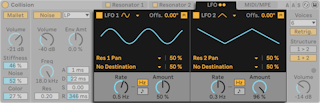
Los dos LFOs independientes de Collision pueden usarse como fuentes de modulación para una variedad de parámetros de mallet, noise y resonator, que son seleccionables en los selectores de destino. Además, pueden modularse entre ellos.
Los interruptores LFO 1 y LFO 2 conmutan la activación y desactivación de su respectivo LFO, mientras que el selector de forma de onda determina el contorno de la onda. Las opciones son sine, square, triangle, sawtooth up, sawtooth down y dos tipos de ruido. El primer tipo de ruido se mueve a pasos entre valores aleatorios mientras que el segundo usa rampas suaves.
El deslizador Offs. ajusta el offset de fase del LFO. cuando Retrigger está activado, al disparar una nota se reinicia el LFO con la fase de la forma de onda ajustada por el parámetro Offset.
Cada LFO puede modular dos destinos, que se ajustan mediante los selectores Destination. La intensidad de las modulaciones se ajusta con los deslizadores de Cantidad de destino del LFO. Tenga en cuenta que estas cantidades de modulación son relativas al valor de la cantidad del LFO.
Rate ajusta la velocidad del LFO y puede establecerse en Hertz o en divisiones de tiempo sincronizadas. El control Amount determina la intensidad general del LFO. La velocidad puede ser modulada por el tono de la nota y la cantidad por la velocidad en la pestaña MIDI.
26.2.6 La pestaña MIDI/MPE
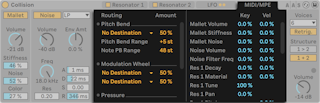
La pestaña MIDI/MPE permite una amplia variedad de mapeados MIDI internos, tanto para controladores MIDI estándar como habilitados para MPE. Las señales de pitch bend (incluyendo pitch bend por nota), rueda de modulación, presión y deslizamiento de un controlador MIDI pueden mapearse a dos destinos cada una, con intensidades de modulación independientes ajustadas mediante los deslizadores de Cantidad (Amount).
Los parámetros adicionales del macillo, el ruido, el resonador y el LFO se pueden modular mediante el tono o la velocidad utilizando los deslizadores Key y Vel.
26.2.6.1 La sección Global
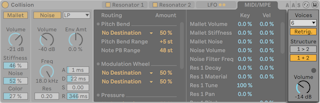
La sección Global contiene los parámetros relacionados con el comportamiento y rendimiento general de Collision.
El menú desplegable Voices le permite ajustar el número máximo de notas que pueden sonar simultáneamente.
Cuando Retrig. Está activado las notas que estén habilitadas se volverán a disparar, en vez de generar una voz adicional. Esto puede ayudar a ahorrar recursos de la CPU.
La estructura determina el flujo de la señal a través de los resonadores.
En el modo serie 1 > 2, ambos resonadores salen al Resonador 1. El Resonador 1 se mezcla entonces a mono y se dirige al Resonador 2, así como a su propio mezclador (en estéreo).
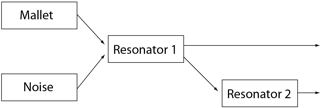
En el modo paralelo 1 + 2, la salida de las secciones Mallet y Noise se mezcla y se envía directamente a ambos resonadores.
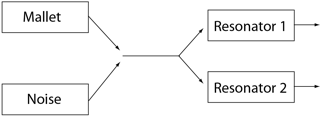
Volume ajusta la salida de volumen general.
26.2.7 Consejos sobre diseño de sonido
Aunque Collision ha sido diseñado para modelar el comportamiento de objetos que existen en el mundo físico, es importante recordar que estos modelos permiten una mayor flexibilidad que sus homólogos físicos. Mientras que Collision puede producir simulaciones extremadamente realistas de instrumentos de macillo convencionales como las marimbas, vibrafonos y glockenspiels, también es muy fácil realizar un “mal uso” de los parámetros del instrumento para producir sonidos que no podrían nunca ser generados por un instrumento acústico.
Para programar simulaciones realistas de instrumentos, ayuda el pensar en la cadena de eventos que produce un sonido en un instrumento de macillo (una marimba, por ejemplo), y luego visualizar esos eventos como secciones dentro de Collision:
- un golpeador (Mallet) golpea una barra afinada (Resonator 1).
- la resonancia de la barra afinada es amplificada mediante un tubo resonante (Resonator 2).
De esta forma el modelo convencional consiste en el excitador Mallet y los dos resonadores en una configuración en serie (1 > 2).
Por supuesto, para programar sonidos no realistas, cualquier cosa vale:
- pruebe a usar el excitador Noise, particularmente con largos tiempos de envolvente, para crear texturas de barrido, casi granulares. Estos parámetros también pueden usarse para simular efectos acústicos especiales como vibráfonos excitados con arco o vasos de cristal.
- experimente con los resonadores en la configuración en paralelo (1 + 2).
- use los LFOs y los controladores MIDI (incluidos los habilitados para MPE) para modular los parámetros de Collision.
Una advertencia: en muchos aspectos, los modelos de Collision son versiones idealizadas de objetos del mundo real. Por consiguiente, es muy fácil programar resonancias que son mucho más sensibles a la entrada que lo que podría serlo cualquier resonador físico. Cietas combinaciones de parámetros pueden ocasionar cambios dramáticos en el volumen. Asegúrese de mantener los niveles de salida bajos cuando experimente con nuevos sonidos.
26.3 Drift

Drift es un sintetizador versátil con controles intuitivos y una interfaz sencilla. Basado en la síntesis sustractiva, Drift ha sido cuidadosamente construido para diseñar sonidos de forma rápida y sencilla, utilizando al mismo tiempo unos recursos de CPU mínimos.
La interfaz de Drift se divide en seis secciones principales: una sección de osciladores, una sección de filtros dinámicos, una sección de envolventes, dos secciones de modulación (LFO y Mod) y una sección de controles globales.
26.3.1 Síntesis sustractiva
La síntesis sustractiva es una técnica que suele comenzar con una forma de onda a la que luego se da forma utilizando filtros para esculpir los timbres originales en nuevas formas. Además de este proceso, Drift ofrece muchas opciones de modulación para ajustar y personalizar aún más los resultados, permitiéndole crear fácilmente una amplia variedad de sonidos.
26.3.2 Sección de osciladoresSección del Oscilador
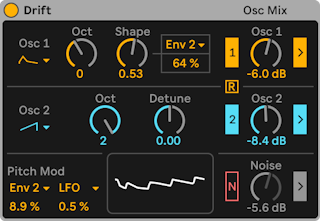
La sección de osciladores de Drift tiene dos osciladores separados, controles de modulación de tono, una pantalla de forma de onda, un mezclador de osciladores y un generador de ruido.
26.3.2.1 Oscilador 1
Puede seleccionar entre varias formas de onda seleccionadas por profesionales utilizando el menú desplegable Osc 1: Senoidal, Triangular, Diente de tiburón, Saturada, Sierra, Pulso y Rectángulo.
El knob Oct transpone el Oscilador 1 en octavas. El knob Shape le permite ajustar aún más la forma de la onda; el efecto de modelado varía en función de la forma de onda seleccionada. Puede ver el resultado en la pantalla de forma de onda situada en la parte inferior de la sección Oscilador. Observe cómo cambia la forma de onda a medida que ajusta el control Shape.
A la derecha del knob Shape, el desplegable Oscillator 1 Shape Mod Source le permite seleccionar una fuente de modulación para el control Shape, permitiéndole transformar la forma de onda aún más. Puede ajustar la cantidad de modulación utilizando el deslizador Oscillator 1 Shape Mod Amount.
26.3.2.2 Oscilador 2
Utilizando el menú desplegable Osc 2, puede seleccionar una forma de onda para el segundo oscilador: Senoidal, Triangular, Saturada, Sierra y Rectángulo.
El knob Oct transpone el Oscilador 2 en octavas, mientras que el control Detune ofrece transposición en semitonos.
26.3.2.3 Modulación de tono
La sección Pitch Mod contiene dos opciones de modulación que afectan al tono de ambos osciladores. Puede elegir Env 1, Env 2 / Cyc, LFO, Key, Velocity, Modwheel, Pressure o Slide como fuente de modulación utilizando los menús desplegables Oscillator Pitch Mod Source. Los deslizadores Oscillator Mod Amount determinan cuánto modula el tono cada fuente dentro de un rango de -100% a 100%.
26.3.2.4 Pantalla de forma de onda
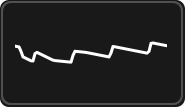
La pantalla de forma de onda muestra el resultado de la salida combinada de Osc 1, Osc 2 y el generador de ruido, si está activado.
26.3.2.5 Mezclador del oscilador
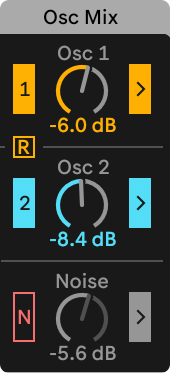
En el mezclador de osciladores de Drift, puede activar los osciladores 1 y 2, así como un generador de ruido que añade ruido blanco a la forma de onda general, utilizando los conmutadores respectivos.
También puede ajustar la ganancia de cada oscilador y del generador de ruido con los controles Osc 1, Osc 2 y Noise. Cuando el procesamiento de filtros está activado, los valores altos de ganancia de los osciladores pueden alcanzar el “headroom” máximo de los filtros, momento en el que dejan de funcionar linealmente, dando lugar a una distorsión compleja similar a la que se encuentra en el hardware analógico.
Activando los conmutadores de flecha a la derecha de los controles de ganancia se activa el procesamiento de filtros para los osciladores y el generador de ruido. Si el procesamiento del filtro está desactivado, la salida del oscilador y del generador de ruido puentea el filtro por completo.
El conmutador R activa o desactiva el Retrigger (Redisparo) para los osciladores. Si Retrigger está activado, la fase de ambos osciladores se restablece a la misma posición cada vez que se toca una nota; si está desactivado, los osciladores funcionan libremente.
26.3.3 Sección del Filtro
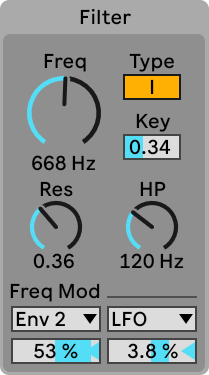
El filtrado juega un papel importante a la hora de dar forma a los timbres producidos por los osciladores.
La sección del Filtro de Drift tiene un filtro paso-bajo que puede conmutarse entre dos tipos de filtro, seguimiento de teclado de filtro, un control de resonancia, un filtro paso-alto y dos controles de modulación de frecuencia.
El knob Freq ajusta la frecuencia de corte del filtro de paso-bajo. Puede utilizar el conmutador Type para cambiar entre dos filtros de paso-bajo distintos: Tipo I (12 dB/octava) y Tipo II (24 dB/octava).
El Tipo I utiliza un filtro DFM-1 que realimenta internamente una mayor parte de su distorsión, lo que da como resultado una amplia gama de tonos, desde sutiles barridos de filtro hasta un cálido drive.
El Tipo II tiene el filtro Cytomic MS2 que utiliza un diseño Sallen-Key y un recorte suave para limitar la resonancia.
El deslizador Key determina cómo influye el tono de las notas MIDI entrantes en la frecuencia del filtro de paso-bajo. Si se ajusta a 0.00, las notas MIDI no tienen ningún efecto sobre la frecuencia del filtro. Si se ajusta a 1.00, la frecuencia del filtro será más baja para las notas graves y más alta para las notas agudas.
El knob Res ajusta la resonancia del filtro paso-bajo, mientras que el knob HP ajusta la frecuencia de corte del filtro paso-alto.
También puede hacer clic en cualquier punto de la sección Filter para acceder y ajustar la envolvente utilizando la pantalla de la sección Envelopes con un controlador X-Y. Puede arrastrar horizontalmente el punto del filtro izquierdo para ajustar la frecuencia de paso-alto. El punto del filtro derecho ajusta la frecuencia de paso-bajo cuando se arrastra horizontalmente o la cantidad de resonancia cuando se arrastra verticalmente.
Puede seleccionar hasta dos fuentes de modulación para la frecuencia de corte del filtro de paso-bajo utilizando los menús desplegables Fuente de modulación de paso-bajo (Low-pass Modulation Source) de la sección Freq Mod. Los deslizadores de Cantidad de modulación de paso-bajo le permiten determinar cuánto modula la frecuencia cada fuente dentro de un rango de -100% a 100%.
26.3.4 La sección de las envolventes
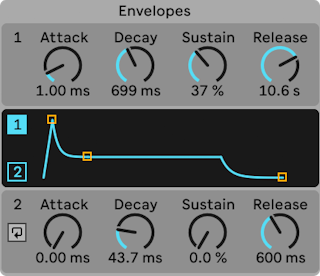
Las envolventes determinan cómo cambia la amplitud del sonido desde el momento en que se toca una nota hasta que se suelta.
La sección de envolventes de Drift contiene dos envolventes separadas, la segunda de las cuales puede ajustarse a una única envolvente cíclica (Cycling Envelope).
26.3.4.1 Envolvente 1
Puede ajustar los controles de Ataque, Decaimiento, Sostenido y Liberación de la Envolvente 1 utilizando los respectivos knobs o ajustando la propia envolvente en la pantalla. Puede alternar entre la Envolvente 1 y la Envolvente 2 haciendo clic en la sección respectiva, lo que le permitirá acceder a la envolvente seleccionada en la pantalla para su edición.
Ataque ajusta el tiempo necesario para viajar desde el valor inicial hasta el valor de pico. Decaimiento ajusta el tiempo necesario para viajar desde el valor de pico hasta el nivel de Sostenido. Sostenido establece el nivel alcanzado al final de la etapa de Decaimiento, la envolvente permanecerá en este nivel hasta que la nota termine. Liberación establece el tiempo necesario para viajar de vuelta a cero después de que la nota se libera.
26.3.4.2 Envolvente 2
En la Envolvente 2 también puede ajustar los tiempos de Ataque, Decaimiento, Sostenido y Liberación, sin embargo, a diferencia de la Envolvente 1, la Envolvente 2 no está mapeada a nada por defecto, y puede usarse como fuente para todas las opciones de fuente de modulación dentro de Drift.
La Envolvente 2 puede cambiarse de una envolvente ADSR a una Envolvente cíclica alternando el interruptor a la izquierda del control de Ataque.
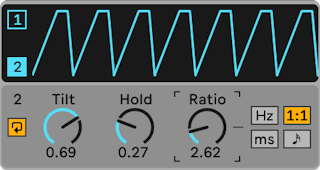
La envolvente cíclica (Cycling Envelope) es similar a una modulación LFO que se reinicia con cada nota MIDI entrante.
El knob Tilt mueve el punto medio de la envolvente, en cantidades muy bajas o altas esto también puede afectar a las pendientes de la envolvente. El control Hold define cuánto tiempo permanece la envolvente en su nivel máximo.
Por defecto, la envolvente cíclica muestra el control Rate, que es uno de los cuatro modos de tiempo posibles, incluyendo también Ratio, Time o Sync. Puede seleccionar los otros modos pulsando los interruptores situados a la derecha del control. Dependiendo del modo de tiempo, la tasa de repetición puede ajustarse en Hz, ratio, milisegundos o divisiones de tiempo sincronizadas con el tempo.
26.3.5 Sección del LFO
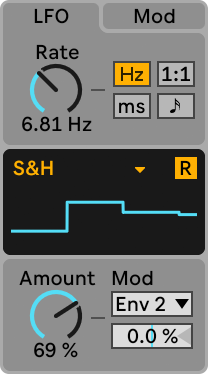
Al igual que la envolvente cíclica, el LFO de Drift puede ajustarse en uno de los cuatro modos de tiempo diferentes: Rate, Ratio, Time o Sync. El modo de tiempo determina la tasa de repetición del LFO en Hz, ratio, milisegundos o divisiones de tiempo sincronizadas con el tempo.
En la pantalla del LFO, puede seleccionar entre nueve formas de onda diferentes utilizando el menú desplegable: Senoidal, Triangular, Sierra arriba, Sierra abajo, Cuadrada, Sample & Hold, Wander, Envolvente lineal y Envolvente exponencial. Las dos últimas opciones funcionan como una envolvente de decaimiento de un disparo.
Puede utilizar el interruptor R para activar o desactivar el Retrigger. Si está activado, el LFO se reinicia en la misma posición de su fase cada vez que se dispara una nota. Si está desactivado, el LFO funciona libremente.
LFO Amount (Amount) — Esto ajusta la intensidad general del LFO. El menú desplegable de Fuente de modulación del LFO le permite seleccionar una fuente de modulación para el LFO, mientras que el deslizador Cantidad de modulación del LFO determina cuánto se aplica esa modulación al LFO.
26.3.6 La sección Mod
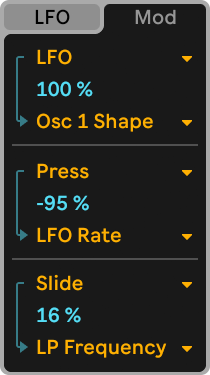
Puede ajustar hasta tres fuentes y destinos de modulación en la sección Mod.
Puede elegir entre las siguientes fuentes utilizando los selectores de fuente de modulación: Env 1, Env 2 / Cyc, LFO, Key, Velocity, Modwheel, Pressure o Slide. Los siguientes destinos están disponibles en los selectores de Destino de Modulación: Osc 1 Gain, Osc 1 Shape, Osc 2 Gain, Osc 2 Detune, Noise Gain, LP Frequency, LP Resonance, HP Frequency, LFO Rate, Cyc Env Rate, y Main Volume.
Puede utilizar los deslizadores de Cantidad de modulación para ajustar cuánto se ve afectado el destino de modulación por la fuente de modulación dentro de un rango de -100% a 100%.
26.3.7 La sección Global
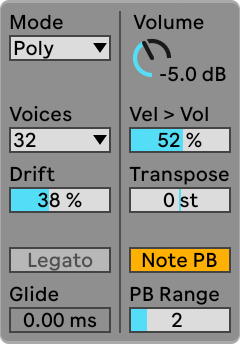
Los controles globales de Drift afectan al comportamiento general y al rendimiento del instrumento.
El selector de modo le permite seleccionar entre los cuatro modos de voz diferentes de Drift:
- Poly ofrece voces polifónicas.
- Mono ofrece una voz monofónica. El deslizador Mono Thickness le permite ajustar el volumen relativo de las cuatro voces mono asociadas a cada nota.
- Stereo propaga cada voz a través del campo estéreo. El control deslizante Stereo Spread ajusta cuánta variación de panoramización se aplica a cada una de las voces.
- Unison desafina ligeramente cada voz de forma independiente. El control deslizante Fuerza del unísono (Unison Strength) determina cuánta variación de tono se aplica a través de las voces individuales.
Puede seleccionar el número máximo de voces que pueden reproducirse simultáneamente utilizando el menú desplegable Voices (Voces). Ciertos modos de voz pueden utilizar más voces que notas reproducidas.
El deslizador Drift añade una ligera variación a cada voz, afectando a diferentes aspectos del sonido de la voz, como el tono y el corte del filtro. Esto ayuda a añadir un toque de aleatoriedad al sonido general.
Cuando el Modo de voz está en Mono, puede activar el botón Legato para que al disparar una nueva voz cambie su afinación sin reiniciar sus envolventes. El deslizador Deslizamiento (Glide) le permite ajustar el tiempo que tardan las notas superpuestas en deslizar su altura tonal hasta la siguiente altura tonal entrante cuando las notas se tocan en legato.
El knob de volumen ajusta el volumen general del instrumento, mientras que el deslizador Vel > Vol determina en qué medida el volumen será modulado por la velocidad de las notas MIDI entrantes.
El deslizador de Transposición (Transpose) le permite ajustar la afinación global en semitonos dentro de un rango de -48 a 48 st. Puede activar el conmutador Note PB para activar el pitch bend por nota. Desactivar Note PB le permite utilizar un controlador MPE sin que el tono cambie en función de la posición de los dedos. El deslizador PB Range ajusta el rango global de pitch bend en semitonos.
26.4 Electric
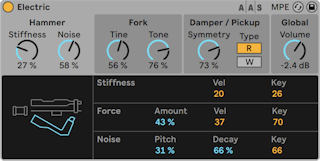
(Nota: el instrumento Electric no está disponible en las versiones Intro, Lite y Standard.)
Electric es un piano eléctrico por software desarrollado en colaboración con Applied Acoustics Systems. Está basado en los instrumentos clásicos de los años setenta; cada componente se ha modelado utilizando tecnología de modelado físico de vanguardia para proporcionar sonidos realistas y llenos de vida.
El modelado físico utiliza las leyes de la física para reproducir el comportamiento de un objeto. En otras palabras, Electric resuelve, en tiempo real, ecuaciones matemáticas que describen cómo funcionan sus diferentes componentes. En Electric no se usa ni muestreo (sampling) ni tabla de ondas (wavetables); el sonido es calculado en tiempo real por la CPU de acuerdo con los valores de cada parámetro. Electric es más que una simple recreación de instrumentos clásicos; sus parámetros pueden retorcerse a valores que no son posibles con los instrumentos reales para conseguir nuevos sonidos realmente sorprendentes y que todavía retienen una calidad de calidez acústica.
26.4.1 Arquitectura e interfaz
El mecanismo del piano eléctrico es, de hecho, bastante simple. Una nota pulsada en el teclado activa un macillo que golpea un diapasón. El sonido de ese diapasón es amplificado por una pastilla magnética, pickup, y enviado a la salida, de forma muy parecida a como lo hace una guitarra eléctrica. El diapasón tiene dos partes, denominadas tine bar y tone bar. La ‘tine bar’ o barra del diente es donde golpea el macillo en el diapasón mientras que la ‘tone bar’ o barra de tono es un resonador metálico afinado, dimensionado apropiadamente para producir el tono correcto. Una vez que el diapasón ha sido activado, continuará resonando por si mismo duranto largo rato. Pero al liberar la tecla se aplica un damper o apagador al diapasón, que lo silencia más rápidamente.
La interfaz de Electric está dividida en cuatro secciones principales: Hammer, Fork, Damper/Pickup, que contienen parámetros relativos al tono y al sonido del instrumento; y la sección Global, que contiene parámetros que afectan al comportamiento general y al rendimiento, como el pitch bend y la polifonía.
Puede hacer clic en las secciones individuales para revelar todos sus parámetros asociados, o puede hacer clic en los iconos Macillo, Diapasón o Damper/Pickup para alternar entre esas secciones respectivas.

26.4.2 Sección del Macillo
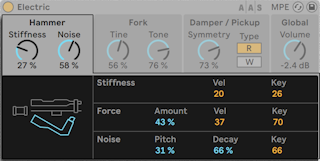
La sección del macillo (Mallet) contiene los parámetros relacionados con las propiedades físicas del macillo en sí, así como de que manera le afecta su forma de tocar.
El knob Stiffness (rigidez) ajusta la dureza de la zona de golpeo del macillo. Los valores más altos simulan una superficie más dura, lo que resulta en un sonido más brillante. Valores más bajos simulan una superfície más blanda y un sonido más melódico. La rigidez también puede modificarse según la velocidad y la altura de la nota mediante los deslizadores Vel y Key de la mitad inferior de la pantalla.
El knob Noise (Ruido) ajusta la cantidad de ruido de impacto causado por el macillo al golpear el diapasón. En la sección Ruido de la mitad inferior de la pantalla, el deslizador Pitch ajusta la frecuencia central del tono del ruido, mientras que el deslizador Decay ajusta el tiempo que tarda el ruido en desvanecerse hasta el silencio. El deslizador Key controla hasta qué punto el volumen del ruido está determinado por la altura de la nota.
La sección Force (Fuerza) ajusta la intensidad del impacto del macillo sobre el diapasón. Los valores bajos de Fuerza simulan un impacto suave, mientras que los valores altos dan lugar a un impacto duro. La Fuerza también puede modificarse por la velocidad y la altura tonal de la nota, a través de los deslizadores Vel y Key.
26.4.3 Sección del Oscilador
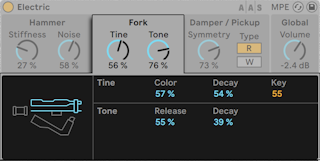
La sección del diapasón incluye controles para los parámetros Tine (púa) y Tone (tono), que son el corazón del mecanismo generador de sonido del Electric.
Tine controla la parte del diapasón que es golpeada directamente por el macillo.
El deslizador Color controla la amplitud relativa de los parciales altos y bajos en el espectro de Tine. Los valores bajos aumentan la cantidad de armónicos graves, mientras que los valores más altos ofrecen armónicos más agudos.
El knob Decay ajusta cuanto tarda el sonido del tine en desvanecerse mientras se mantiene una nota. El nivel de volumen de “tine” puede modularse según el tono de la nota a través del deslizador Key.
Tone controla la resonancia secundaria del diapasón.
El deslizador Release se aplica tanto a Tine como a Tone, y controla el tiempo de decaimiento del sonido del diapasón tras soltar una tecla. El parámetro Decaimiento funciona de la misma forma que en la subsección Tono.
26.4.4 La sección Damper/Pickup
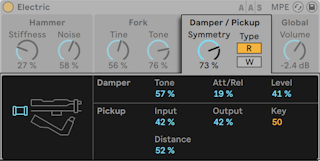
26.4.4.1 Parámetros de Pickup
En Electric, la Pastilla (Pickup) simula el comportamiento de la pastilla de bobina magnética que amplifica el sonido del diapasón resonante.
El knob de Simetría y el deslizador de Distancia ajustan la ubicación física de la pastilla en relación a Tine. Symmetry simula la posición vertical de la pastilla. Al 50%, la pastilla está directamente delante de la púa, lo que produce un sonido más brillante. Las cantidades más bajas mueven la pastilla por debajo de la púa, mientras que las cantidades más altas la mueven por encima de la púa. Distance controla a que distancia se encuentra la pastilla con respecto al diente. Las cantidades más altas aumentan la distancia, mientras que las más bajas acercan la pastilla. Tenga en cuenta que el sonido se va sobresaturando más a medida que la pastilla se va acercando al diente.
Los botones Tipo R y W alternan entre dos tipos diferentes de pastillas. En la posición R, Electric simula pastillas electrodinámicas, mientras que W está basada en un modelo electroestático.
El deslizador Input se usa para ajustar la cantidad de la señal del diapasón que alimentará a la pastilla, que a su vez afecta a la cantidad de distorsión aplicada sobre la señal general. El deslizador Output controla la cantidad de salida de señal de la sección de la pastilla. Diferentes combinaciones de estos dos parámetros pueden producir resultados muy diferentes. Por ejemplo, una baja cantidad de input con una alta cantidad de output producirán un sonido más claro que una alta input con una baja output. El nivel de salida puede modularse todavía más con la altura tonal de la nota mediante el deslizador Key.
26.4.4.2 Los parámetros de Damper
Los diapasones metálicos de un piano eléctrico han sido diseñados para realizar largos sostenidos cuando se mantiene pulsada una tecla. El mecanismo que regula este sostenido se denomina ‘damper’ o apagador. Cuando se pulsa una tecla, el apagador de esa nota se aleja de su diapasón. Pero cuando se libera la tecla, el apagador se aplica de nuevo al diapasón para que deje de vibrar. Pero a su vez estos apagadores crean una pequeña cantidad de sonido, tanto cuando se aplican como cuando se alejan. Los parámetros de Damper (apagador) simulan este ruido característico.
El control deslizante Tono ajusta la rigidez de los apagadores. Los valores más bajos simulan unos apagadores blandos, lo que produce un sonido más suave. Los valores más altos aumentan la dureza de los apagadores, lo que produce un sonido más brillante. La cantidad total de ruido de los apagadores se ajusta con el deslizador Level.
El deslizador Att/Rel ajusta si el ruido de los apagadores está presente o no cuando los apagadores se aplican al diapasón o cuando se sueltan. A -100, el ruido del apagador sólo se oirá durante la fase de ataque de la nota. A 100, el ruido sólo estará presente durante la fase de liberación. En el centro, una cantidad igual de ruido estará presente tanto durante el ataque como durante la liberación.
26.4.5 La sección Global
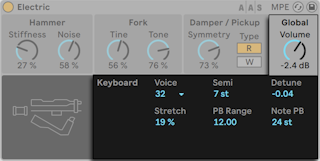
La sección Global contiene los parámetros relacionados con el comportamiento y rendimiento general de Electric.
El knob Volume ejusta el nivel de salida general de Electric.
El selector Voices ajusta la polifonía disponible. Dado que cada voz que se utiliza requiere más CPU, puede que tenga que experimentar con este ajuste para encontrar un buen equilibrio entre la facilidad de tocar y el rendimiento.
Los deslizadores Semi y Detune funcionan como afinadores grueso y fino. Semi transpoe el instrumento entero arriba o abajo en incrementos de semitonos, mientras que el deslizador Detune ajusta en incrementos de una centésimas (hasta un máximo de 50 cents arriba o abajo).
Stretch simula una técnica conocida como afinación de estiramiento o “stretch tuning“, que es una modificación común realizada tanto en pianos eléctricos como en pianos acústicos y que es una parte intrínseca de su característico sonido. Al 0%, Electric tocará en temperamento igual, lo que singnifica que dos notas están distanciadas en una octava cuando el tono fundamental de la nota superior es exactamente el doble del de la nota inferior. Pero puesto que el comportamiento resonante de un diapasón o cuerda vibrando difiere del modelo teórico, el temperamento igual tiende a sonar “mal“ en pianos. La afinación de Stretch intenta corregir esto subiendo la afinación al tono de las notas altas mientras que la baja al tono de las notas más bajas. El resultado es un sonido más brillante. Los valores negativos simulan una afinación stretch “negativa“; las notas más agudas tienden descender a bemoles mientras que las más graves tienden a subir a sostenidos.
Pitch Bend ajusta el rango en semitonos de la modulación de pitch bend global, mientras que Note PB ajusta el rango de pitch bend por nota del MPE en semitonos.
26.5 Instrumento Externo
(Nota: el dispositivo External Instrument no está disponible en las versiones Intro y Lite.)
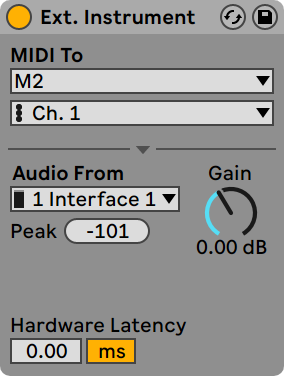
El dispositivo External Instrument no es un instrumento en sí mismo, sino más bien una utilidad de encaminamiento que le permite de una forma sencilla integrar sintetizadores (hardware) externos y plug-ins multitímbricos en sus proyectos. Envía MIDI out y retorna audio.
Los dos selectores MIDI To seleccionan la salida por la que el dispositivo enviará datos MIDI. El selector superior selecciona un puerto MIDI físico (consulte ‘La lista de puertos MIDI en las preferencias’), o un plug-in multitímbrico. Si selecciona un puerto MIDI (para su uso con un sintetizador externo), las opciones del segundo deslizador serán números de canal MIDI.
Si hay otra pista en su set que contenga un plug-in multitímbrico, puede seleccionar esta pista en el selector superior. En este caso, el segundo selector le permite seleccionar un canal MIDI específico en el plug-in.
El selector Audio From proporciona opciones para el retorno del audio desde el sinte hardware o dispositivo plug-in. Si está encaminando hacia un sinte hardware, use este selector para seleccionar los puertos en su interfaz de audio que estén conectados a la salida de su sinte. Las elecciones disponibles que tendrá dependerán de las configuraciones en las Preferencias Audio.
Si está encaminando hacia un plug-in multitímbrico en otra pista de su Live Set, el selector Audio From listará las salidas auxiliares en el plug-in. Tenga en cuenta que las salida principales se escucharán en la pista que contiene el instrumento.
El knob Gain ajusta el nivel de audio que retorna de la fuente de sonido. Este nivel debería ajustarse con cuidado para evitar clipping.
Puesto que los dispositivos externos pueden introducir cierta latencia que Live no puede detectar automáticamente, puede manualmente compensar los retardos ajustando el deslizador Latencia de Hardware. El botón que se encuentra junto a este deslizador le permite ajustar la cantidad de compensación de latencia tanto en milisegundos como en muestras. Si su dispositivo externo se conecta a Live por medio de una conexión digital, lo mejor es que ajuste sus configuraciones de latencia en muestras, lo que asegura que el número de muestras que usted especifica se retendrá incluso cuando cambie la frecuencia de muestreo. Si su dispositivo externo se conecta a Live por medio de una conexión analógica, lo mejor es que ajuste sus configuraciones de latencia en milisegundos, lo que asegura que la cantidad de tiempo que especifica se retendrá cuando cambie la frecuencia de muestreo. Tenga en cuenta que si ajusta en muestras obtiene un control más preciso, por lo que incluso en los casos en que esté trabajando con dispositivos analógicos, es mejor “afinar con precisión“ su latencia en muestras para conseguir la menor latencia posible. En este caso, asegúrese de volver a milisegundos antes de cambiar su frecuencia de muestreo. Cualquier latencia introducida por dispositivos dentro de Live se compensará automáticamente, por lo tanto el deslizador de latencia se deshabilitará cuando se use el dispositivo instrumento External para encaminamientos internos.
Nota: Si la opción Compensación de retardo (consulte ‘Compensación del retardo del dispostivo’) está desactivada en el menú Opciones, el deslizador de Latencia del hardware estará desactivado.
Para obtener información más detallada sobre los escenarios de encaminamiento con el dispositivo Instrumento externo, consulte el capítulo Encaminamiento y E/S (consulte ‘Encaminamiento y E/S’).
26.6 Impulse
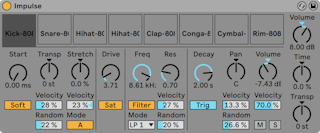
Impulse es un sampler de batería con complejas opciones de modulación. Las ocho muestras de batería localizadas en las ranuras de las muestras del Impulse pueden ser alargadas, filtradas y procesadas por componentes asociados con envolventes, saturación, panorama y volumen. Casi todos estos componentes están sujetos a modulación aleatoria y se basan en la velocidad de nota.
26.6.1 Ranuras de las muestras
Arrastre y suelte muestras en cualquiera de los slots de Impulse desde el Navegador o desde las vistas Session y Arrangement. Alternativamente, cada ranura de muestra dispone de un botón Hot-Swap para intercambiar muestras en caliente (consulte ‘Modo Hot-Swap’). Las muestras cargadas pueden borrarse con las teclas [Retroceso] o [Supr] del teclado de su ordenador.
Las muestras importadas son mapeadas automáticamente en su teclado MIDI, siempre que éste esté conectado y haya sido reconocido por Live. La nota C3 del teclado disparará la muestra situada más a la izquierda y el resto de las muestras se distribuirán entre C3 y C4. Las ocho ranuras de Impulse aparecerán etiquetadas en las pistas de teclado del Editor MIDI (consulte ‘Edición de notas y velocidades MIDI’) cuando el botón Plegar esté activo, incluso si la pista de teclado dada está vacía de notas MIDI. El mapeado puede transponerse desde el predeterminado aplicando un dispositivo de Tono (vea ‘Tono’), o puede reordenarse aplicando un dispositivo de Escala (vea ‘Escala’).
Cada una de las ocho muestras dispone de su propio grupo de parámetros, localizados en el área justo por debajo de las ranuras de las muestras y visibles cuando se pulsa sobre la muestra. Los ajustes sólo serán capturados cuando pulse sobre una nueva nota — estos no afectan a la notas que están siendo reproducidas. Observe que esta conducta define también la forma que tiene el Impulse de reaccionar a los cambios de parámetros (desde envolventes de clip o automatización), aplicados cada vez que comienza una nueva nota. Si quiere conseguir cambios continuos mientras suena una nota, puede utilizar Simpler (consulte ‘Simpler’).
Los parámetros de la ranura 8 también incluyen un botón Link (Enlazar), situado en la esquina inferior izquierda, que enlaza la ranura 8 con la 7. Al enlazar estas dos ranuras, si activa la ranura 7 se detendrá la reproducción en la 8 y viceversa. Esto se diseñó con una situación específica en mente (pero puede, por supuesto, usarse para otros fines): Replicando la forma en que los charles cerrados silencian a los charles abiertos.
Todas las ranuras pueden ser reproducidas, puestas en solo, silenciadas o intercambiadas al vuelo usando los controles que aparecen al desplazar el ratón sobre ellas.
26.6.2 Start, Transpose y Stretch
El control Start (Inicio) define la posición del inicio de reproducción de la muestra, y puede ser ajustado hasta 100 ms después del comienzo de la muestra. El control Trans (Transpose) ajusta la transposición de la muestra en +/- 48 semitonos, y puede ser modulada por la velocidad de nota entrante o por un valor aleatorio, dependiendo de su ajuste en los campos correspondientes.
Los valores del control Stretch oscilan entre -100 a 100 por cien. Los valores negativos acortarán la muestra y los positivos la alargarán. Hay dos algoritmos de expansión disponibles: Mientras que el Modo A es ideal para los sonidos graves (toms o bajos), el Modo B funciona mejor con los sonidos agudos (platos.) El valor de Stretch también puede ser modulado por la velocidad de nota MIDI.
26.6.3 Filtro
Los parámetros más importantes son los controles típicos de sinte Frequency y Resonance. Frequency determina en qué lugar del espectro armónico se aplica el filtro; Resonance potencia las frecuencias cercanas a ese punto. Tenga en cuenta que también es posible ajustar los parámetros Frequency y Resonance haciendo clic y arrastrando cualquiera de los puntos del filtro en la pantalla del filtro.
26.6.4 Saturator y Envolvente
Saturator le aporta a la muestra un sonido más analógico, más grueso y redondo, y puede activarse y desactivarse a voluntad. El control Drive realza la señal y añade distorsión. Casualmente, esto hace que la mayoría de las señales suenen mucho más altas, y usualmente debería compensarse bajando el control de volumen de la muestra. Los ajustes extremos de Drive sobre sonidos graves producirá los típicos sonidos sobresaturados de percusión de sinte analógico.
Puede ajustar la envolvente mediante el control Decay (valor máximo igual a 10,0 segundos.) Puede ajustar la envolvente mediante el control Decay (valor máximo igual a 10,0 segundos.) Impulse dispone de dos modos de caída: El Modo Trigger (Disparo) permite la caída de la muestra junto con la nota; el modo Gate (Puerta) obliga a la envolvente a esperar a el mensaje de fin de nota antes de comenzar la caída. Este modo es útil en las situaciones en que es necesario usar distintas longitudes de caída, como ocurre con los sonidos de platos hi-hat.
26.6.5 Panorama y Volumen
Cada muestra dispone de controles de Volumen y Panorama que ajustan la amplitud y el posicionamiento estéreo, respectivamente. Ambos controles son modulables: Panorama por la velocidad y por un valor aleatorio, y el Volumen por la velocidad sólo.
26.6.6 Controles globales
Los parámetros localizados a la derecha de las ranuras de las muestras son controles globales aplicables a todas las muestras incluidas en el entorno del Impulse. El Volumen ajusta el nivel de volumen global del instrumento y Transp ajusta la transposición de todas las muestras. El control Time (Tiempo) regula la expansión y el decaimiento de las muestras, permitiendo experimentar transiciones entre sonidos de batería breves y alargados.
26.6.7 Salidas individuales
Al arrastrar una nueva instancia o impulso hasta una pista, su señal se mezclará con la del resto de instrumentos y efectos presentes en la cadena de audio de la pista. En ocasiones, conviene más aislar el instrumento o una de sus muestras de batería individuales y enviar la señal a una pista distinta. Consulte el capítulo Encaminamiento (consulte ‘Captar salidas individuales de un instrumento’) para saber cómo lograr esto para la señal global de Impulse o para las ranuras de muestra individuales de Impulse.
26.7 Operator

(Nota: el instrumento Operator no está disponible en las versiones Intro, Lite y Standard.)
Operator es un potente y flexible sintetizador avanzado que combina el concepto de “modulación de frecuencia” (FM) con la síntesis sustractiva y aditiva clásicas. Utiliza cuatro osciladores con múltiples formas de onda que pueden modular las frecuencias de los demás osciladores, lo cual le da la posibilidad de crear timbres muy complejos partiendo de un número limitado de objetos. Operator incluye una sección de filtrado, un LFO y controles globales, así como envolventes individuales para los osciladores, el filtro, el LFO y la afinación.
26.7.1 Aspectos generales
La interfaz de Operator consta de dos partes: el display y el panel, el cual rodea al display por ambos lados. El panel presenta los parámetros más importantes en una única vista, y se divide en ocho secciones. En el lado izquierdo están las cuatro secciones de oscilador, y en el derecho, de arriba a abajo, se encuentran el LFO, la sección de filtrado, la sección de afinación y los parámetros globales. En el lado izquierdo están las cuatro secciones de oscilador, y en el derecho, de arriba a abajo, se encuentran el LFO, la sección de filtrado, la sección de afinación y los parámetros globales. Por ejemplo, desde el panel puede acceder cómodamente a los parámetros de nivel o frecuencia de todos los osciladores al mismo tiempo. A continuación, puede ajustar la envolvente, la forma de onda o el parámetro que desee independientemente para cada oscilador individual desde su display.
Para “plegar/desplegar“ los parámetros de Operator, pulse el botón triangular de la parte superior izquierda. Esta opción le resultará útil si no necesita acceder a los detalles del display.
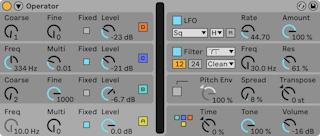
Los osciladores de Operator pueden dirigir su señal directamente hacia la salida, o también es posible utilizar la señal de un oscilador para modular otro oscilador. Operator ofrece once algoritmos predefinidos que determinan la forma en que se conectan los osciladores. Para elegir un algoritmo pulse sobre uno de los iconos de estructura que aparecen en la pantalla principal, que se mostrarán si la sección inferior derecha (global) de la membrana o shell está seleccionada. Las señales fluirán de arriba abajo entre los osciladores que se muestran en un icono de algoritmo. El selector de algoritmo puede mapearse a un controlador MIDI, automatizarse, o modularse en tiempo real, de igual forma que cualquier otro parámetro.
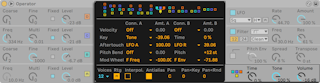
Normalmente, la síntesis FM utiliza ondas sinusoidales puras y crea formas de onda más complejas mediante la modulación. Sin embargo, para simplificar el diseño de sonido y ofrecer más posibilidades creativas, hemos diseñado Operator para que sea capaz de generar otras formas de onda, incluyendo dos tipos de ruido. También puede dibujar sus propias formas de onda mediante un editor de parciales. El instrumento se completa con un LFO, una envolvente de afinación y una sección de filtrado. Tenga en cuenta que existen muchos sintetizadores FM “clásicos” capaces de crear sonidos fantásticos sin utilizar ningún tipo de filtrado, así que le sugerimos que para empezar explore las posibilidades de la síntesis FM sin el filtro y que lo añada más adelante si es necesario.
¡Operator le mantendrá ocupado si quiere profundizar en el diseño de sonido! Si quiere romper el universo por completo y volver a montarlo, también debería probar a modular los controles de Operator con envolventes de clip (consulte ‘Envolventes de clip’) o automatización de pista (consulte ‘Automatización y edición de envolventes’).
26.7.2 La sección del Oscilador
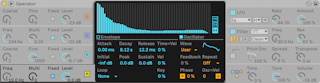
26.7.2.1 Formas de onda incorporadas
Los osciladores vienen con una colección de tipos de formas de onda básicas incorporada — sine, sawtooth, square, triangle y noise — que se seleccionan desde el selector Wave en las pantallas individuales de cada oscilador. La primera de estas ofrmas de onda es una onda senoidal matemática pura, que normalmente es la primera elección para conseguir muchos timbres FM. También le añadimos “Sine 4 Bit“ y “Sine 8 Bit“ para porporcionar el sonido retro que tanto adoran los fans del C64, y las formas de ondas digitales “Saw D“ y “Square D“, especialmente indicadas para sonidos de bajos digitales. Las formas de onda cuadrada, triangular y de diente de sierra son aproximaciones resintetizadas de la forma ideal. Los números incluidos en el nombre que aparece en pantalla (por ejemplo,”Square 6") definen el número de armónicos utilizado para la resíntesis. Los números menores suenan más melodiosos y son menos propensos en crear aliasing cuando se usan en tonos agudos. También se han incorporado dos formas de onda de ruido. La primera, “Noise Looped,“ es una muestra de ruido dispuesta en loop. Para un verdadero ruido aleatorio, elija “Noise White.“
26.7.2.2 Formas de onda del Usuario
La entrada “User“ en el selector Wave le permite crear sus propias formas de onda dibujando las amplitudes de los armónicos del oscilador. TAmbién puede seleccionar una de las formas de onda incorporadas y editarla de la misma forma. La pequeña pantalla junto al selector Wave le proporciona un vista general a tiempo real de su forma de onda.
Cuando el ratón se encuentre encima del área de la pantalla del Oscilador, el cursor cambiará su forma a la de un lápiz. Dibujando en el área de la pantalla eleva o hace que desciendan las amplitudes de los armónicos. A medida que ajusta las amplitudes, La Barra de estado mostrará el número del armónico que está ajustando así como su amplitud. Manteniendo pulsada [Mayús] y arrastando obligará a realizar sólo el movimiento vertical, permitiéndole así ajustar la amplitud de un único armónico cada vez.
Puede cambiar la edición de los primeros 16, 32 ó 64 armónicos mediante los interruptores a la derecha de la pantalla. Los armónicos más altos pueden generarse repitiendo los parciales dibujados con un gradual fundido de salida, basado en los ajustes del selector Repeat. Los valores bajos de Repeat generan un sonido más brillante, mientras que los valores más altos generan una pendiente de caida pronunciada en el extremo superior y una fundamental más prominente. Con Repeat en off, los parciales por encima de del armónico 16º, 32º ó 64º se truncan.
El menú contextual [clic derecho](Win) / [CTRL-clic](Mac) en la pantalla de los armónicos ofrece opciones para editar sólo los armónicos pares o impares. Esto está ajustado en “All“ por defecto. El menú contextual también ofrece una opción para conmutar la activación o desactivación de Normalize. Cuando está activada el nivel de salida general del oscilador se mantiene a medida que va dibujando armónicos adicionales. Cuando está desactivada, los armónicos adicionales añaden nivel adicional. Tenga en cuenta que el volumen puede hacerse extremadamente alto si Normalize está en off.
Puede exportar su forma de onda en formato .ams hacia la carpeta Samples/Waveforms en su Librería del usuario mediante una opción en el [clic derecho](Win) / [CTRL-clic](Mac) menú contextual. Los archivos ams pueden volverse a importar hacia Operator arrastrándolos desde el navegador hasta una de las áreas del visor del oscilador. Los archivos Ams también se pueden cargar en Simpler o Sampler.
Sugerencia: Tanto las formas de onda incorporadas como las de usuario se pueden copiar y pegar de un oscilador a otro utilizando el menú contextual [clic derecho](Win) / [CTRL-clic](Mac).
26.7.2.3 Más parámetros del oscilador
Para ajustar la frecuencia de un oscilador, utilice los controles Coarse (gruesa) y Fine (fina) del panel. Normalmente, la frecuencia de un oscilador sigue a la de las notas que usted toca, pero en algunos sonidos puede resultarle útil ajustar uno o más osciladores a frecuencias fijas. Para fijar la frecuencia de cada oscilador individualmente, active su modo Fixed correspondiente. Con esta opción podrá crear sonidos cuyo timbre cambie al tocar notas diferentes mientras su afinación se mantiene intacta. El modo Fixed sería útil, por ejemplo, para la creación de sonidos de batería. Este modo también permite producir frecuencias muy graves hasta 0.1 Hz. Observe que cuando el modo Fixed está activado, la frecuencia del oscilador queda controlada por los parámetros Frequency (Freq) y Multiplier (Multi) del panel.
Operator incluye un control Osc < Vel para cada oscilador que permite alterar la frecuencia en función de la velocidad. Esta opción resulta muy útil para trabajar con sonidos secuenciados, en los cuales puede ajustar detalladamente la velocidad de cada nota. El botón Q (cuantización) adyacente también forma parte de esta funcionalidad. Si activa este control, la frecuencia sólo variará en proporciones de números enteros, igual que si ajustara el control Coarse manualmente. Si el control no está activado, la frecuencia cambiará sin ningún tipo de cuantización, lo cual proporciona sonidos desafinados o inarmónicos (que perfectamente podría ser lo que usted está buscando…).
La amplitud de un oscilador dependen del ajuste Level del oscilador en el panel o membrana y en su envolvente, que se muestra y se puede editar cuando está visible la pantalla de la Envolvente. Las envolventes también pueden modificarse por velocidad de nota con los parámetros Vel y Key disponibles en la sección Envelope de la pantalla de cada oscilador.
La fase de cada oscilador puede ajustarse usando el control Phase en su pantalla. Con el botón R (Retrigger) activado, la forma de onda se reinicia en la misma posición en su fase cada vez que se dispara una nota. Con R desactivado, el oscilador corre libremente.
Como hemos comentado más arriba, un oscilador puede modular a otro cuando se ajusta así con los algoritmos en el visor global. Cuando un oscilador modula a otro, el resultado queda determinado por dos propiedades principales: la amplitud del oscilador modulador y la relación de frecuencia entre ambos osciladores. Cualquier oscilador que no esté siendo modulado por otro oscilador puede modularse a sí mismo, por medio del parámetro Feedback en su pantalla.
26.7.2.4 Aliasing
La distorsión por Aliasing es un efecto secundario común de toda la síntesis digital y es el resultado de la frecuencia de muestreo y precisión finita de los sistemas digitales. La mayoría de las veces ocurre en las altas frecuencias. La síntesis FM es especialmente propensa a producir este tipo de efecto, puesto que se pueden crear fácilmente sonidos con montones de armónicos altos. Esto también significa que las formas de onda más complejas de los osciladores, como la “Saw 32,“ tienden a ser más sensibles al aliasing que las ondas senoidales puras. El aliasing es un arma de doble filo: Un poquito puede ser exactamente lo que se necesita para crear un sonido impactante, y sin embargo si se pasa un poquito puede hacer que el timbre sea irreproducible, ya que se pierde la percepción de la altura tonal cuando las notas altas repentinamente se pliegan formando alturas tonales arbitrarias. Operator minimiza el aliasing funcionando en un modo Antialias de alta calidad. Éste está activado por defecto para los nuevos patches, pero puede desactivarse en la sección global. El parámetro Tone (Tono) de la sección global también permite controlar el aliasing. Su efecto es similar al de un filtro pasa bajo, pero en realidad su comportamiento depende de la naturaleza del propio sonido, y en general no se puede predecir. Si quiere familiarizarse con el sonido del aliasing, gire Tone completamente a la derecha y toque unas pocas notas muy agudas. Lo más probable es que note que algunas notas suenan completamente diferentes de las demás. Ahora, rebaje el parámetro Tone: el efecto se reduce, pero el sonido pierde algo de brillantez.
26.7.3 Sección del LFO
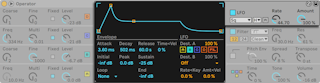
El LFO de Operator puede ser considerado prácticamente como un quinto oscilador. Se reproduce a una frecuencia de audio, y modula la frecuencia de los demás osciladores. Puede activar y desactivar la modulación del LFO para cada oscilador (y el filtro) individualmente. Un botón de la pantalla del LFO. La intensidad de la modulación del LFO de estos destinos puede ajustarse con el deslizador Dest. Un deslizador. También puede desactivar el LFO si no lo está usando.
El selector Dest. El selector B permite que el LFO module un parámetro adicional. La intensidad de esta modulación viene determinada por Dest. El deslizador B.
El LFO permite seleccionar entre diversas formas de onda de LFO clásicas, además de “sample and hold” (S&H) y ruido. La onda “sample and hold“ utiliza números aleatorios seleccionados a la frecuencia del LFO, y genera los pasos aleatorios característicos de los típicos sonidos de ciencia-ficción retro-futurista. La onda de ruido es una simple señal de ruido con un filtro paso-banda.
Consejo: Puede utilizar la síntesis FM para crear sensacionales sonidos de percusión: el uso del LFO con una onda de ruido es la clave para conseguir geniales sonidos de charles y caja.
La frecuencia del LFO viene determinada por el control ‘LFO Rate’ en la membrana, así como el ajuste low/high/sync del selector ‘LFO Range’ adyacente. La frecuencia del LFO puede seguir el tono de la nota, ser fijo o ajustarse en un punto intermedio de estos dos. Para definir este comportamiento, utilice el parámetro Rate < Key del display del LFO. Con el botón R (Retrigger) activado, el LFO se reinicia en la misma posición de su fase cada vez que se dispara una nota. Con R desactivado, el LFO corre libremente.
La intensidad general del LFO se ajusta con el control LFO Amount en la membrana. Este parámetro escala las cantidades de Dest. Las cantidades A y B pueden modularse con la velocidad de nota a través del control Amt < Vel de la pantalla. La intensidad del LFO también se ve afectada por su envolvente.
26.7.4 Envolventes
Operator dispone de siete envolventes: una para cada oscilador, una envolvente de filtro, una envolvente de tono y una envolvente para el LFO. Todas las envolventes ofrecen algunos modos de looping especiales. Además, las envolventes del filtro y de tono permiten ajustar las pendientes.
La envolvente de volumen de cada oscilador viene definida por seis parámetros: tres velocidades y tres niveles. La velocidad es el tiempo que tarda la envolvente en desplazarse de un nivel al siguiente. Por ejemplo, un sonido típico de colchón comienza con el nivel inicial “-inf dB“ (que equivale al silentcio), se mueve con una velocidad de ataque hasta su nivel de pico, de ahí va hasta el nivel de sostenido con una velocidad de decaimiento, y luego finalmente, una vez recibe la señal de note-off, vuelve de nuevo al “-inf dB“ a una velocidad de liberación. El visor de Operator proporciona una buena vista general en cada momento de la forma de cualquier envolvente y le permite ajustar directamente la curva pulsando sobre un punto de corte y arrastrando. Los puntos de corte mantienen su selección tras la pulsación, permitiendo ajustarlos con las teclas de cursor del teclado, si lo desea.
Sugerencia: Las formas de envolvente pueden copiarse y pegarse desde un oscilador a otro en Operator usando el menú de contexto [clic derecho](Win) / [CTRL-clic](Mac).
Tal como mencionamos arriba, las envolventes del filtro y de tono también tienen pendientes ajustables. Pulsando sobre los diamantes situados entre los puntos de corte le permiten ajustar la pendiente de los segmentos de las envolventes. Los valores de pendiente positivos hacen que la envolvente se mueva rápido al comienzo, y luego más lentamente. Los valores negativos de pendiente hacen que la envolvente siga sin aumentar los valores durante más tiempo, y luego moverse más rápido al final. Una pendiente con valor cero es lineal; la envolvente se moverá a la misma velocidad por todo el segmento.
La síntesis FM permite la creación de innumerables y variados sonidos, todos ellos impresionantes. La clave para conseguir estos sonidos está en la creación de envolventes en bucle. Para activar el modo Loop, pulse sobre el ajuste en la esquina inferior izquierda del display. Si la envolvente está en modo Loop y alcanza el nivel de sustain estando la nota pulsada, ésta se disparará de nuevo. La velocidad de este movimiento viene definida por el parámetro Loop Time. (Observe que las envolventes que están en modo Loop pueden reproducirse en bucle muy rápidamente por lo que pueden utilizarse para conseguir efectos que no obtendría normalmente de un generador de envolventes.)
El modo Loop se utiliza preferentemente para la creación de texturas y sonidos experimentales. Por otro lado, Operator también incluye los modos Beat y Sync, los cuales proporcionan una forma simple para crear sonidos rítmicos. Si selecciona el modo Beat, la envolvente se reiniciará transcurrido el tiempo musical asignado en el selector Repeat. En modo Beat, el tiempo de repetición viene definido en fracciones del tiempo de la canción, pero las notas no están cuantizadas. Así, si reproduce una nota que está fuera de sincronía, la repetición será perfecta pero fuera de sincronía. No obstante, en modo Sync, la primera repetición de la nota es cuantizada a la semicorchea más cercana y, como resultado, todas las demás repeticiones serán sincronizadas al tempo de la canción. El modo Sync sólo funciona cuando se está reproduciendo la canción ya que de lo contrario, las notas se comportarán como si estuviese activado el modo Beat.
Nota: Para evitar que se produzcan clics audibles cada vez que la envolvente comienza a reproducirse desde su nivel inicial, un bucle de la envolvente comenzará su reproducción desde su nivel real y se desplazará a la velocidad de ataque establecida hasta el nivel de pico.
Para evitar que se produzcan clics audibles cada vez que la envolvente comienza a reproducirse desde su nivel inicial, un bucle de la envolvente comenzará su reproducción desde su nivel real y se desplazará a la velocidad de ataque establecida hasta el nivel de pico. En este modo, note off se ignora. Esto significa que la duración en que se mantiene pulsada una tecla no tiene efecto en la duración del sonido.
En Operator, las velocidades de todas las envolventes pueden ajustarse sincrónicamente con el control Time (sección global del panel). Tenga en cuenta que en los modos Beat y Sync, los valores del tiempo musical no son afectados por el parámetro global Time. La afinación de nota puede también modificar las velocidades de envolventes. Para ello, utilice el parámetro Time < Key situado en la sección global del display. El parámetro Time < Vel. puede también modificar la velocidad de una envolvente en particular. Si utiliza estas modulaciones junto con la opción de loop podrá originar sonidos sumamente complejos…
La envolvente de tono puede activarse o desactivarse individualmente para cada oscilador y para el LFO usando los botones Destination A-D y LFO en su visor. La intensidad de la modulación del LFO de estos destinos puede ajustarse con el deslizador Dest. A y la envolvente puede desactivarse también con el interruptor en la sección de tono de la membrana.
Al igual que el LFO, la envolvente de tono puede modular un parámetro adicional que es posible elegir mediante el selector Dest. El selector B. La intensidad de esta modulación viene determinada por el deslizador Amt. B y el valor de la envolvente de tono (Pitch Env) principal.
Las envolventes de tono y de filtro llevan ambas un parámetro adicional denominado End, que determina el nivel al que se moverá la envolvente cuando se libere la pulsación de la tecla. La velocidad de este segmento de la envolvente viene determinada por el tiempo de liberación.
Consejo: Si la envolvente de tono sólo se ha aplicado al LFO y además se está reproduciendo en bucle, puede actuar también como otro LFO, modulando la velocidad del primero. Y como la envolvente del LFO puede reproducirse en bucle, podría también actuar como un tercer LFO modulando la intensidad del primero…
26.7.5 Sección del Filtro
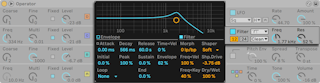
Los filtros de Operator pueden ser muy útiles a la hora de modificar los ricos timbres creados por los osciladores. Y, puesto que los osciladores también le proporcionan las formas de onda clásicas de los sintetizadores analógicos, puede, con mucha facilidad, construir con ellos un sintetizador sustractivo.
Operator ofrece una gran variedad de tipos de filtros, como paso-bajo, paso-alto, paso-banda, notch (rechazo de banda) y un filtro especial Morph. Es posible cambiar las pendientes de cada filtro a 12 y 24 dB así como una selección de comportamientos de circuitos de modelado analógico desarrollados en cooperación con Cytomic que emulan filtros hardware que se encuentran en algunos sintetizadores analógicos clásicos.
La opción de circuito Clean es un diseño de alta calidad y bajo consumo de CPU que es el mismo que los filtros utilizados en EQ Eight (consulte ‘EQ Eight’). Esta está disponible para todos los tipos de filtros.
La opción de circuito OSR es del tipo estado variable con la resonancia limitada por un único diodo de recorte duro o hard-clipping. Este ha sido modelado sobre los filtros usados en una especie de raro monosinte británico, y está disponible en todos los filtros.
La opción de circuito MS2 usa un diseño Sallen-Key y un circuito de recorte suave para limitar la resonancia. Este ha sido modelado sobre los filtros usados en un famoso monosinte semi-modular japonés, y está disponible para los filtros paso-bajo y paso-alto.
El circuito SMP es un diseño personalizado que no está basado en ningún hardware en particular. Comparte características de los circuitos MS2 y PRD y está disponible para los filtros de paso-bajo y paso-alto.
El circuito PRD utiliza un diseño de escalera y no tiene limitador explícito sobre la resonancia. Este ha sido modelado sobre los filtros usados en un clásico monosinte de dos osciladores de los Estados Unidos y está disponible para los filtros paso-bajo y paso-alto.
Los parámetros más importantes son los controles típicos de sinte Frequency y Resonance. Frequency determina en qué lugar del espectro armónico se aplica el filtro; Resonance potencia las frecuencias cercanas a ese punto.
Cuando use los filtros paso-bajo, paso-alto y paso-banda con cualquier tipo de circuito excepto Clean, hay un control Drive adicional que puede usarse para añadir ganancia o distorsión a la señal antes de que entre en el filtro.
El filtro Morph dispone de un control Morph adicional que realiza un barrido continuo del tipo de filtro desde paso-bajo a paso-banda a paso-alto a notch y de nuevo a paso-bajo.
Consejo: puede ajustar rápidamente el control Morph a un ajuste de paso-bajo, paso-banda, paso-alto o notch mediante las opciones dedicadas en el menú contextual [clic-derecho](Win) / [CTRL-clic](Mac) del deslizdor Morph.
Los botones Envelope y Frequency en el área de pantalla de la sección del filtro conmutan entre mostrar la envolvente del filtro y su respuesta de frecuencia. La frecuencia de corte y la resonancia del filtro pueden ajustarse con los knobs o arrastrando la curva de respuesta del filtro en el área del visor. La frecuencia del filtro también puede modularse con lo siguiente:
- velocidad de nota, vía control Freq < Vel en el visor del filtro.
- tono de nota, vía control Freq < Key en el visor del filtro.
- envolvente del filtro, vía control Envelope en el visor del filtro.
- LFO, hecho bien activando el interruptor Dest. Botón A “FIL” en el visor del LFO, o ajustando Dest. B a Filter Freq.
Consejo: El menú contextual [clic derecho](Win) / [CTRL-clic](Mac) sobre el knob Frequency lleva una entrada denominada “Play by Key.“ Esto configura de forma automática el filtro para un seguimiento óptimo del teclado ajustando Freq < Key al 100% y ajustando el corte a 466 Hz.
La señal del filtro puede encaminarse a través de un waveshaper, cuyo tipo de curva puede seleccionarse mediante el selector Shaper. El deslizador Shaper Drive (Shp. Drive) realza o atenúa el nivel de señal que se envía al waveshaper, mientras que el balance general entre la señal seca (no procesada) y la señal procesada se puede ajustar con el control Dry/Wet. Con esto ajustado al 0%, se anulan los parámetros ‘shaper’ y ‘shaper drive’.
26.7.5.1 Los filtros Legacy
Si abre un Set que fue creado en una versión de Live anterior a la 9.5, cualquier instancia de Operator del Set se abrirá con los filtros legacy (o tradicionales) en lugar de los filtros comentados anteriormente. Constan de filtros paso-bajo, paso-banda y paso-alto de 12 dB ó 24 dB, así como de un filtro notch (rechazo de banda), y no incorporan un control Drive. Cada uno de los Operator cargados con los filtros legacy muestra un botón Upgrade (actualizar) en la barra de título. Pulsando este botón cambiará de forma permanente la selección de filtros a los nuevos modelos para esa instancia de Operator. Tenga en cuenta que ese cambio puede hacer que su Set suene distinto.
26.7.6 Controles globales
La sección global contiene parámetros que afectan al comportamiento general de Operator. Además, el área de pantalla global proporciona un completo conjunto de controles de encaminamiento de modulación.
El número máximo de voces de Operator (notas) reproduciendo al mismo tiempo puede ser ajustado, desde el display global, con el parámetro Voices. Idealmente, lo mejor sería dejar este ajuste lo suficientemente alto para que no hubiera que apagar las voces durante la reproducción. Sin embargo, un ajuste entre 6 y 12 es normalmente más realista si tenemos en cuenta los recursos de la CPU.
Consejo: Algunos sonidos son monofónicos por naturaleza, lo cual significa que sólo usan una voz. (La flauta es un buen ejemplo de ello.) Para este tipo de casos, ajuste el parámetro Voices a 1. Si ajusta Voices a 1, otro efecto tiene lugar: Las voces se superpondrán en forma de legato, lo cual significa que las envolventes no se volverán a disparar de una voz a otra, y sólo el tono cambiará.
Hay un control Global Volume para el instrumento en la sección global del panel, mientras que el control Pan se encuentra en la sección global del display. El control Pan puede ser modulado por la afinación de nota o por un factor aleatorio usando los controles adyacentes Pan < Key y Pan < Rnd, respectivamente.
La parte central de la pantalla global permite realizar una amplia variedad de mapeados MIDI internos. Los controladores MIDI Velocity, Key, Aftertouch, Pitch Bend y Mod Wheel pueden mapearse hacia dos destinos cada uno, con intensidades de modulación independientes ajustadas con los deslizadores Amount. Tenga en cuenta que Time < Key y el rango de pitch bend tienen asignaciones fijas, aunque ambas fuentes de modulación pueden todavía encaminarse a un destino adicional. Para más información sobre las opciones de modulación disponibles, consulte la lista completa de parámetros (consulte ‘La lista completa de parámetros’).
26.7.7 Glide (deslizamiento) y Spread (difusión)
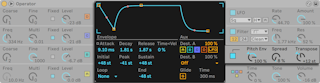
Operator incluye una función de deslizamiento polifónica. Cuando esta función está activada, las nuevas notas comenzarán con la altura tonal de la última nota que se estaba reproduciendo y luego se deslizará gradualmente hasta su altura tonal. El parámetro Glide puede ser activado o desactivado y ajustado con el control Glide Time del display pitch.
Operator dispone también de un parámetro Spread especial con el que es posible crear un rico coro estéreo usando dos voces por nota y panoramizando una hacia la izquierda y otra hacia la derecha. Las dos voces están desafinadas y la cantidad de desafinación puede ser ajustada con el control Spread de la sección pitch del panel.
Consejo: El que se aplique o no spread a una nota en particular depende de la configuración del parámetro Spread durante el evento de note-on. Para conseguir efectos especiales, podría, por ejemplo, crear una secuencia en donde Spread es 0 la mayor parte del tiempo y activarlo sólo en algunas notas. Estas notas se reproducirían así en estéreo, mientras que las otras lo harían en mono. (Nota: Spread es un parámetro que precisa gran consumo de la CPU.)
La sección de altura tonal (pitch) también contiene un knob de transposición global.
26.7.8 Estrategias para ahorrar recursos de la CPU
Si desea ahorrar recursos de la CPU, desactive las opciones que no vaya a utilizar o reduzca el número de voces. Específicamente, si desactiva el filtro del LFO cuando éste no contribuya al sonido generado ahorrará recursos del sistema.
Si desea ahorrar aún más recursos de la CPU puede reducir el número de voces a una cantidad entre 6 y 12, y utilizar la opción Spread de forma cuidadosa. También puede desactivar los modos Interpolation y Antialias en la pantalla global para conservar recursos de la CPU.
Pero recuerde que desactivar los osciladores no ahorra recursos de la CPU.
26.7.9 Por último…
Operator nace de la combinación de un exhaustivo interés por la síntesis FM y de un gran cariño y dedicación hacia los viejos sintetizadores FM, como el Yamaha SY77, el Yamaha TX81Z y el NED Synclavier II. El compositor y pionero en el campo de la música por computadora, John Chowning, examinó a mediados de los sesenta y por vez primera, las posibilidades musicales de la síntesis FM. En 1973, John Chowning y la universidad de Stanford iniciaron una relación con Yamaha de la cual surgió uno de los instrumentos musicales de más éxito comercial hasta el momento: el DX7.
John Chowning compuso algunas piezas musicales sorprendentes y sumamente bellas basándose, únicamente, en un concepto de síntesis modular. Ponga a prueba este concepto usando el sintetizador Operator de Live, y
¡Diviértase!
26.7.10 Lista completa de parámetros
La función de cada uno de los parámetros de Operator se explica en las siguientes secciones. No olvide que también puede acceder a las descripciones de los controles de Live (incluyendo los de Operator) directamente desde el programa: cada vez que coloque el ratón sobre un control, aparecerá la descripción del mismo en la Vista Info. Los parámetros de esta lista están agrupados en secciones, de acuerdo a como aparecen en Operator.
26.7.10.1 Panel y Display Global
Time — Se trata de un control global para todas las velocidades de envolventes.
Tone — Operator puede generar timbres con frecuencias muy altas, produciendo en ocasiones efectos de aliasing. El parámetro Tone controla el contenido en frecuencias altas de un sonido. Los ajustes más elevados generan sonidos más brillantes, aunque también son más susceptibles de producir aliasing.
Volume — Determina el volumen general del instrumento.
Algorithm — Un oscilador puede modular otros osciladores, ser modulado por otros osciladores o ambas cosas. El algoritmo define las conexiones existentes entre los osciladores y, por lo tanto, tiene un efecto importante sobre el sonido creado.
Voices — Determina el número máximo de notas que pueden sonar simultáneamente. Si el número de notas deseado es mayor al número de voces disponible, las notas más antiguas dejarán de sonar.
Retrigger (R) — Cuando está activado, las notas que estén habilitadas se volverán a disparar, en vez de generar una voz adicional.
Interpolation — Permite conmutar el algoritmo de interpolación de los osciladores y el LFO. En posición desactivada, algunos timbres sonarán más ásperos, especialmente la forma de onda del ruido. Si desactiva esta opción, ahorrará recursos de la CPU.
Antialias — Esto conmuta el modo antialias high-quality de Operator, que ayuda a minimizar la distorsión en las altas frecuencias. Si se desactiva este modo se reduce la carga de la CPU.
Time < Key — Las velocidades de todas las envolventes pueden controlarse mediante el tono. Si el parámetro global Time < Key está ajustado en valores altos, las envolventes serán más rápidas cuanto más alta sea la nota.
Pitch Bend Range (PB Range) — Esto define el efecto de mensajes MIDI de pitch bend.
Pan — Use este para ajustar el panorama de cada nota. Es especialmente útil en las modulaciones de las envolventes de clip.
Pan < Key (Key) — Si Pan < Key está ajustado en los valores más altos, las notas más bajas aparecerán más cerca del canal izquierdo, mientras que las más altas lo harán más cerca del derecho. Esta función se usa a menudo para crear sonidos de tipo piano.
Pan < Random (Rnd) — Determina la medida en que las notas se distribuyen aleatoriamente entre los canales izquierdo y derecho.
26.7.10.2 Destinos de modulación
Estos destinos de modulación están disponibles como destinos de encaminamiento MIDI en la pantalla global, y también como destinos de modulación para el LFO y la envolvente de tono.
Off — Descativa el encaminamiento de modulación de este controlador.
OSC Volume A-D — Modula el volumen del oscilador seleccionado.
OSC Crosfade A/C — Realiza un fundido cruzado entre los volúmenes de los osciladores A y C basado en el valor de la fuente de modulación.
OSC Crosfade B/D — Realiza un fundido cruzado entre los volúmenes de los osciladores B y D basado en el valor de la fuente de modulación.
OSC Feedback — Modula la cantidad de retroalimentación para todos los osciladores. Tenga en cuenta que la retroalimentación sólo se aplica a los osciladores que no están siendo modulados por otros osciladores.
OSC Fixed Frequency — Modula el tono de todos los osciladores que estén en el modo Fixed Frequency.
FM Drive — Modula el volumen de todos los osciladores que están modulando otros osciladores, cambiando de esta forma el timbre.
Filter Frequency — Modula la frecuencia de corte del filtro.
Filter Q (Legacy) — Modula la resonancia del filtro cuando se usan los tipos de filtros legacy.
Filter Res — Modula la resonancia del filtro cuando se usan los tipos de filtros actualizados.
Filter Morph — Modula la posición del ciclo de transformación del filtro (sólo tiene efecto para el tipo de filtro Morph.)
Filter Drive — Modula la cantidad del Drive (no disponible cuando se selecciona el filtro Morph.)
Filter Envelope Amount — Modula la intensidad de la envolvente del filtro.
Shaper Drive — Modula la cantidad de ganancia aplicada al waveshaper del filtro.
LFO Rate — Modula la tasa del LFO.
LFO Amount — Modula la intensidad del LFO.
Pitch Envelope Amount — Modula la intensidad el la envolvente de tono.
Volume — Modula el volumen de salida global de Operator.
Panorama — Modula la posición de la salida de Operator en el campo estéreo.
Tone — Modula el parámetro Tone global.
Time — Modula el control global para todas las tasas de las envolventes.
26.7.10.3 Panel y Display de Tono
Pitch Envelope On — Activa y desactiva la envolvente de tono. En posición desactivada consume menos recursos de CPU.
Pitch Envelope Amount (Pitch Env) — Modula la intensidad general de la envolvente de tono. Un valor de 100% significa que el cambio de tono depende totalmente de los niveles de la envolvente de tono. Un valor de -100% invierte el resultado.
Spread — Si el parámetro Spread está activado, el sintetizador usará dos voces desafinadas por nota, una por el canal izquierdo y otra por el derecho, creando así efectos de chorus. Esta función consume una cantidad considerable de recursos de CPU.
Transpose — Se trata del parámetro global de transposición del instrumento. La alteración de este parámetro afecta asimismo a las notas que estén sonando.
Pitch Envelope Rates < Velocity (Time < Vel) — Este parámetro existe para las envolventes del filtro, tono, LFO y volumen. Por lo tanto, aparece en la sección de envolventes (véase ‘Pantalla de las envolventes’).
Glide (G) — Si el parámetro Glide está activado, las notas se deslizarán desde el tono de la última nota reproducida hasta el tono real de la nota recién pulsada. Recuerde que no se dispararán todas las envolventes si las notas están siendo reproducidas en modo de legato.
Glide Time (Time) — Se trata del tiempo que tarda una nota en deslizarse desde el tono de la última nota reproducida hasta el tono real de la nota recién pulsada, siempre que el parámetro Glide esté activo. Si Glide no está activo, este ajuste no tendrá efecto alguno.
Pitch Envelope to Osc (Destination A-D) — Si está activado, la Envolvente de tono afecta a la frecuencia del oscilador correspondiente.
Pitch Envelope to LFO (Destination LFO) — Si está activado, la Envolvente de tono afecta a la frecuencia del LFO.
Pitch Envelope Amount A — Esto ajusta la intensidad de la modulación de la envolvente de tono de los osciladores y LFO.
Pitch Envelope Destination B — Esto ajusta el segundo destino de modulación para la envolvente de tono.
Pitch Envelope Amount B — Esto ajusta la intensidad de la modulación de la envolvente de tono del destino secundario.
26.7.10.4 Panel y Pantalla del Filtro
Filter On — Activa y desactiva la envolvente del filtro. En posición desactivada, consume menos recursos de CPU.
Filter Type — Este selector le permite elegir entre los filtros paso-bajo, paso-alto, paso-banda, rechazo de banda (notch) y Morph.
Circuit Type — Este selector le permite elegir entre una variedad de tipos de circuitos que emulan el carácter de sintetizadores analógicos clásicos.
Filter Frequency (Freq) — Define la frecuencia central o de corte del filtro. La frecuencia resultante podría también estar afectada por la velocidad de nota y la envolvente del filtro.
Filter Resonance (Res) — Define la resonancia alrededor de la frecuencia de filtro de los filtros paso-bajo y paso-alto, así como la amplitud de los filtros paso-banda y notch.
Envelope / Filter Switches — Estos interruptores conmutan la pantalla entre la envolvente del filtro y su respuesta de frecuencia.
Filter Frequency < Velocity (Freq < Vel) — La frecuencia del filtro es modulada por la velocidad de nota según este ajuste.
Filter Frequency < Key (Freq < Key) — La frecuencia del filtro es modulada por el tono de la nota según este ajuste. Un valor del 100% significa valor de la frecuencia se doblará a cada octava. El punto central para esta función es Do3.
Volume Envelope Rates < Velocity (Time < Vel) — Este parámetro existe para las envolventes del filtro, tono, LFO y volumen. Por consiguiente aparece listado en la sección acerca de las envolventes.
Filter Frequency < Envelope (Envelope) — La frecuencia del filtro es modulada por la envolvente del filtro según este ajuste. Un valor de 100% significa que la envolvente puede crear un desplazamiento máximo de frecuencia de aproximadamente 9 octavas.
Filter Drive (Flt. Drive — Aplica una ganancia de entrada adicional a la señal antes de que entre en el filtro.
Morph — controla la posición del filtro Morph en su ciclo de transformación.
Shaper — Este selector selecciona la curva para el waveshaper del filtro.
Shaper Drive (Shp. Drive) — Esto realza o atenúa el nivel de señal que se está enviando al waveshaper.
Dry/Wet — Esto ajusta el balance entre la señal “seca” y la señal procesada por el waveshaper.
26.7.10.5 Panel y Display de LFO
LFO On — Activa y desactiva el LFO. En posición desactivada, consume menos recursos de CPU.
LFO Waveform — Selecciona entre varias formas de onda típicas de LFO. Sample and Hold (S&H) crea un número de pasos aleatorios y Noise proporciona ruido con filtrado paso-banda. Todas las formas de onda tienen limitación de banda para evitar clics no deseados.
LFO Range — El rango de frecuencias del LFO es muy extenso. Elija Low para un rango de 50 segundos a 30 Hz, ó Hi para 8 Hz a 12 kHz. Sync hace que la tasa del LFO se sincronice al tempo de su Set. Debido a las posibles altas frecuencias, el LFO puede también funcionar como un quinto oscilador.
Retrigger (R) — Cuando está activado, el LFO se reinicia en la misma posición de su fase cada vez que se dispara una nota. Con R desactivado, el LFO corre libremente.
LFO Rate (Rate) — Modula la tasa del LFO. La frecuencia real también depende del ajuste de los parámetros Rango LFO y Velocidad LFO < Controles Tecla.
LFO Amount (Amount) — Esto ajusta la intensidad general del LFO. Recuerde que el efecto real también depende de la envolvente del LFO.
LFO to Osc (Destination A-D) — Si esto está activado, el LFO modula la frecuencia del respectivo oscilador.
LFO to Filter Cutoff Frequency (Destination FIL) — Si esto está activado, el LFO modula la frecuencia de corte del filtro.
LFO Amount A — Esto ajusta la intensidad de la modulación del LFO de los osciladores y filtro.
LFO Destination B — Esto ajusta el segundo destino de modulación para el LFO.
LFO Amount B — Esto ajusta la intensidad de la modulación del LFO del destino secundario.
LFO Envelope Rates < Velocity (Time < Vel) — Este parámetro existe para las envolventes del filtro, tono, LFO y volumen. Por consiguiente aparece listado en la sección acerca de las envolventes.
LFO Rate < Key (Rate < Key) — La frecuencia del LFO puede ser una función del tono de la nota. Si se ajusta al 100%, el LFO doblará el valor de su frecuencia a cada octava, funcionando como un oscilador normal.
LFO Amount < Velocity (Amt < Vel) — Este ajuste ajusta la modulación de la intensidad del LFO por velocidad de nota.
26.7.10.6 Panel y Display de Oscilador A-D
Osc On — Activa y desactiva el oscilador.
Osc Coarse Frequency (Coarse) — Los parámetros Coarse y Fine definen la relación existente entre la frecuencia del oscilador y el tono. Coarse define la proporción en números enteros, creando así una relación armónica.
Osc Fine Frequency (Fine) — Los parámetros Coarse y Fine definen la relación existente entre la frecuencia del oscilador y el tono. Fine define la proporción en fracciones de número entero, creando así una relación inarmónica.
Osc Fixed Frequency On (Fixed) — En modo Fixed, los osciladores no responden al tono, produciendo en su lugar una frecuencia fija.
Osc Fixed Frequency (Freq) — Esta es la frecuencia del oscilador en Hercios. El valor de esta frecuencia es constante, independientemente del tono.
Osc Fixed Multiplier (Multi) — Permite ajustar el rango fijo de frecuencias. Multiplique este valor por el valor de la frecuencia del oscilador para obtener la frecuencia real en Hz.
Osc Output Level (Level) — Esto ajusta el nivel de salida del oscilador. Si este oscilador está modulando a otro, su nivel tendrá una gran influencia en el timbre resultante. Los niveles más altos suelen generar sonidos brillantes y/o ruidosos.
Envelope / Oscillator Switches — Estos interruptores conmutan la pantalla entre la envolvente del oscilador y su editor de armónicos.
16/32/64 — Estos interruptores ajustan el número de parciales que están disponibles para edición por parte del usuario.
Osc Waveform (Wave) — Elija entre una colección de formas de onda cuidadosamente seleccionadas. Posteriormente puede editarlas mediante el editor de armónicos.
Osc Feedback (Feedback) — Un oscilador puede modularse a si mismo si no está siendo modulado por otro oscilador. La modulación depende no sólo del ajuste del control de retroalimentación sino que también del nivel del oscilador y la envolvente. Un valor de feedback elevado da como resultado una forma de onda compleja.
Osc Phase (Phase) — Esto ajusta la fase inicial del oscilador. El rango representa un ciclo completo.
Retrigger (R) — Cuando está activado, el oscilador se reinicia en la misma posición de su fase cada vez que se dispara una nota. Con R desactivado, el oscilador corre libremente.
Repeat — Los armónicos más altos pueden generarse repitiendo los parciales dibujados con un gradual fundido de salida, basado en los ajustes del selector Repeat. Los valores bajos de Repeat generan un sonido más brillante, mientras que los valores más altos generan una pendiente de caida pronunciada en el extremo superior y una fundamental más prominente. Con Repeat en off, los parciales por encima de del armónico 16º, 32º ó 64º se truncan.
Osc Frequency < Velocity (Osc < Vel) — Es posible modular la frecuencia de un oscilador por velocidad de nota. Los valores positivos hacen que el tono del oscilador aumente a medida que aumentan las velocidades, y viceversa.
Osc Freq < Vel Quantized (Q) — Esto permite cuantizar el efecto del parámetro Frequency < Velocity. Si está activado, el resultado sonoro será idéntico al conseguido alterando manualmente el parámetro Coarse de cada nota.
Pitch Envelope Rates < Velocity (Time < Vel) — Este parámetro existe para las envolventes del filtro, tono, LFO y volumen. Por consiguiente aparece listado en la sección acerca de las envolventes.
Osc Output Level < Velocity (Vel) — Esto define hasta que punto la cantidad del nivel del oscilador depende de la velocidad de nota. Aplicando esta función a los osciladores moduladores pueden crearse timbres dependientes de la velocidad.
Osc Output Level < Key (Key) — Esto define hasta que punto el nivel del oscilador depende de la altura tonal de la nota. El punto central para esta función es Do3.
26.7.10.7 Display de envolvente
Envelope Attack Time (Attack) — Esto ajusta el tiempo que tarda una nota en alcanzar el pico del nivel, comenzando desde el nivel inicial. Para las envolventes del oscilador, la forma de este segmento de la envolvente es linear. Para las envolvente del filtro y de tono, se puede ajustar la forma del segmento.
Envelope Decay Time (Decay) — Esto ajusta el tiempo que tarda una nota en alcanzar el nicel de sostenido, comenzando desde el nivel de pico. Para las envolventes de oscilador, la forma de este segmento de la envolvente es exponencial. Para las envolvente del filtro y de tono, se puede ajustar la forma del segmento.
Envelope Release Time (Release) — Este es el tiempo que tarda una nota en alcanzar el nivel final tras el recibo de un mensaje de note-off. Para las envolventes del oscilador, este nivel siempre es -inf dB y la forma del segmento es exponencial. Para las envolentes de tono y de filtro, el nivel de final viene determinado por el parámetro End Level y la forma del segmento puede ajustarse. Este segmento de envolvente comenzará en el valor de la envolvente en el momento que ocurra el mensaje de note-off, sin tener en cuenta el segmento o fase activa en ese momento.
Envelope Initial Level (Initial) — Esto ajusta el valor inicial de la envolvente.
Envelope Peak Level (Peak) — Es el nivel máximo alcanzado tras finalizar la fase de ataque de la nota.
Envelope Sustain Level (Sustain) — Es el nivel de sostenido alcanzado tras finalizar la fase de decaimiento de la nota. La envolvente permanecerá en este nivel hasta que se libere la nota, a menos que los modos Loop, Sync o Beat estén activados.
Envelope End Level (End) — (sólo envolventes de filtro, de tono y de LFO) Este es el nivel alcanzado al final de la fase de desvanecimiento.
Envelope Loop Mode (Loop) — Si usa el ajuste Loop, la envolvente comenzará de nuevo tras alcanzar el final del segmento de decay. Si lo ajusta en Beat o Sync, se iniciará de nuevo transcurrido el tiempo musical asignado. En modo Sync, las notas serán cuantizadas al tiempo de la canción. En el modo Trigger (disparo), la envolvente ignora el mensaje de note off.
Envelope Beat/Sync Rate (Repeat) — La envolvente se redisparará una vez transcurrido el tiempo musical asignado (siempre que la nota siga activa). Al redispararse, la envolvente se desplaza desde el nivel actual hasta el nivel de pico a la velocidad de la fase de ataque.
Envelope Loop Time (Time) — Si una nota sigue activa después de haber superado el final del segmento decay/sustain, la envolvente comenzará de nuevo desde su punto inicial. Este parámetro define el tiempo que tarda la nota en ir desde el nivel de sustain hasta el punto inicial de la envolvente.
Envelope Rates < Velocity (Time < Vel) — Este ajuste hace referencia a los segmentos de la envolvente que serán afectados por la velocidad de nota. Se trata de una opción especialmente interesante si las envolventes se están reproduciendo en bucle. Recuerde que, en los modos Beat o Sync, esta modulación no afecta al tiempo musical aunque sí a los segmentos de la envolvente.
Las envolventes del filtro y de tono también ofrecen parámetros que ajustan la pendiente de los segmentos de sus envolventes. Los valores de pendiente positivos hacen que la envolvente se mueva rápido al comienzo, y luego más lentamente. Los valores negativos de pendiente hacen que la envolvente siga sin aumentar los valores durante más tiempo, y luego moverse más rápido al final. Una pendiente con valor cero es lineal; la envolvente se moverá a la misma velocidad por todo el segmento.
Attack Slope (A.Slope) — Ajusta la forma del segmento de ataque de la envolvente.
Decay Slope (D.Slope) — Ajusta la forma del segmento de decaimiento de la envolvente.
Release Slope (R.Slope) — Ajusta la forma del segmento de relajación de la envolvente.
26.7.10.8 Parámetros del menú contextual
Ciertas funciones y parámetros en Operator sólo están disponibles vía menú contextual [clic derecho](Win) / [CTRL-clic](Mac). Estas incluyen:
Copy commands for Oscillators — El menú contextual [clic derecho](Win) / [CTRL-clic](Mac) de la membrana del oscilador y del visor de la envolvente ofrece opciones para copiar parámetros entre osciladores.
Envelope commands — El menú contextual [clic derecho](Win) / [CTRL-clic](Mac) para las pantallas de todas las envolventes ofrecen funciones para ajustar de forma rápida los niveles de todas las envolventes a valores máximos, mínimos o medios.
Harmonics editor commands —El menú contextual para el editor de armónicos puede restringir el dibujo de parciales a armónicos pares o impares y conmutar la normalización del nivel de salida de un oscilador. También hay un comando para exportar la forma de onda como un archivo .ams.
Play By Key — Este comando, en el menú contextual [clic derecho](Win) / [CTRL-clic](Mac) para el control Freq del filtro, optimiza el filtro para seguimiento del teclado ajustando el corte a 466 Hz y Freq < Key al 100%.
Live 8 Legacy Mode — Este comando, del menú contextual [clic derecho](Win) / [CTRL-clic](Mac) de la barra de título de Operator, conmuta la nota MIDI que es el punto central cuando se unsa MIDI Key como fuente de modulación. Cuando se activa, Mi3 es el centro. Cuando se desactiva, Do3 es el centro. Tenga en cuenta que esta opción está sólo disponible cuando carga presets de Operator que se crearon con versiones de Live anteriores a Live 9.
26.8 Sampler
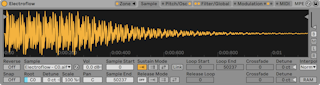
(Nota: el instrumento Sampler no está disponible en las versiones Intro, Lite y Standard.) Los usuarios de Sampler que deseen compartir sus presets con todos los usuarios de Live pueden convertir su trabajo en presets Simpler (véase ‘Simpler’). Para hacer esto, [clic derecho](Win) / [CTRL-clic](Mac) sobre la barra de título de Sampler y elija el comando Sampler -> Simpler.
Sampler es un instrumento multimuestras a la vez formidable y pulcro, que aprovecha al máximo el ágil motor de audio de Live. Ha sido diseñado desde el principio para manejar con facilidad librerias de instrumentos multi-gigabyte e importa los formatos de librerías más comunes. Pero con Sampler, la reproducción es sólo es principio; su extenso sistema interno de modulación, que tiene acceso a casi cualquier aspecto de su sonido, lo convierte en la extensión natural de las técnicas de conformación de sonido de Live.
26.8.1 Arrancando con Sampler
Arrancar con Sampler es tan fácil como elegir un preset desde el Navegador. Al igual que todos los dispositivos de Live, los presets de Sampler se encuentran en carpetas ordenadas debajo de su nombre. Los Presets importados de librerías de muestras de terceras partes se muestran aquí también, en la carpeta Imports.
Una vez haya cargado un preset de Sampler en una pista, recuerde armar la pista para grabación (lo que también le permite escuchar las notas MIDI que quiera interpretar), y ¡luego comience su interpretación!
26.8.2 Multimuestreo
Antes de continuar, vamos a introducir el concepto de multimuestreo (multisampling). Esta técnica se usa para capturar de forma precisa la complejidad de instrumentos que producen cambios dinámicos en su timbre. En vez de basarse en la simple transposición de una única muestra grabada, el multimuestreo captura un instrumento en múltiples puntos dentro de su rango sónico crítico. Esto típicamente quiere decir que se captura el instrumento en diferentes alturas tonales así como en diferentes niveles de énfasis (tocado suavemente, de forma moderada, fuerte, etc.). La multimuestra resultante es una colección de todos los archivos de muestras grabados uno a uno.
El piano acústico, por ejemplo, es un instrumento comúnmente multimuestreado. Puesto que los tonos y rangos dinámicos del piano son muy amplios y complejos en cuanto al timbre, transponer una muestra a lo largo de muchas octavas no reproduciría las caracteristicas especiales del instrumento. Puesto que el multimuestreo se basa en distintas fuentes de sonido, se crearán tres o más muestras por cada tecla del piano (suave, medio, fuerte, muy fuerte y así más), ampliando las posibilidades expresivas del sampler.
Sampler está diseñado para permitirle acercarse al multimuestreo al nivel que desee: puede cargar y reproducir presets multimuestra, importar multimuestras de terceros (consulte ‘Importar multimuestras de terceros’), o crear sus propias multimuestras desde cero. Por último, no tiene porqué usar multimuestras — suelte una única muestra en Sampler y aprovéchese de su sistema de modulación interna como desee.
26.8.3 Opciones de la barra de título
Antes de adentrarnos en las funciones de profunda modulación de Sampler, echemos un vistazo al menú contextual de la barra de título de Sampler.
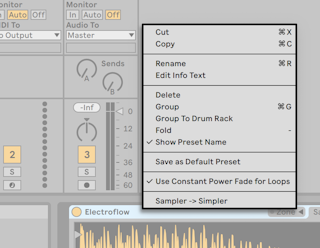
Aunque Cortar, Copiar, Renombrar, Editar Texto Info y Eliminar ya le deberían ser familiares, las otras opciones merecen alguna explicación.
Group — Al seleccionar esto se cargará Sampler en un nuevo Rack de instrumentos.
Fold — Pliega Sampler para que sólo se vea la barra de título del dispositivo. Desplieguelo rápidamente haciendo doble clic sobre la barra de título del dispositivo.
Show Preset Name — Por defecto, Sampler toma la muestra más arriba en la lista de capas de la muestra como su título. Si desmarca Show Preset Name el título actual será sustituido por “Sampler.”
Lock to Control Surface — Bloquea Sampler a una superficie de control soportada en modo nativo definida en la Preferencias Link/Tempo/MIDI, garantizando acceso manual sin importar donde esté el foco en ese momento en su Live Set. Por defecto, Sampler se acoplará automáticamente a la superficie de control cuando la pista se arme para grabación. Un icono en forma de mano en la barra de título de los dispositivos bloqueados sirve como recordatorio de su estado.
Save as Default Preset — Guarda el estado actual de Sampler como preset por defecto.
Use Constant Power Fade for Loops — Por defecto, Sampler usa fundidos “constant-power” en las delimitaciones de los loops. Desactive esto para permitir fundidos cruzados lineales en puntos de looping.
Sampler -> Simpler — Convierte los presets de Sampler en presets de Simpler.
26.8.4 Pestañas de Sampler
Las características de Sampler están organizadas por categorias en pestañas (Zone, Sample, Pitch/Osc, Filter/Global, Modulation y MIDI), a las que se accede desde la barra de título de Sampler. Haciendo clic en una pestaña, con la excepción de la pestaña Zone, se muestran sus propiedades abajo. Además de servir como ayuda en la organización, cada pestaña lleva LEDs que indican si hay información de modulación en el área correspondiente. Vamos a conocer Sampler examinando cada una de estas pestañas.
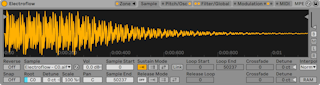
26.8.5 La pestaña Zone
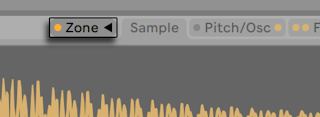
Pulsando sobre la pestaña Zone se activa la pantalla del Editor Zone de Sampler, que ofrece un práctico interfaz para mapear cualquier número de muestras a lo largo de tres tipos de rangos — Key Zone o zona del teclado, Velocity Zone o zona de velocidades de tecla y Sample Select Editors o editores de selección de muestras, respectivamente.
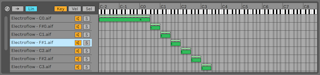
El Editor Zona se muestra en su propia vista dedicada, directamente encima de la Vista Dispositivo. Cuando se usa junto con las otras pestañas de Sampler, esta disposición acelera enormemente la creación y edición de multimuestras.
A la izquierda del Zone Editor se encuentra la lista de capas de muestras, en donde están organizados las multimuestras. Todas las muestras individuales que pertenecen a una multimuestra aparecen en esta lista, en donde se les denomina layers (capas). Para las multimuestras complejas, esta lista puede ser bastante larga.
El resto de la vista está ocupado por uno de los tres editores que corresponden a las capas de las muestras: el Editor de zonas de teclado (consulte ‘Zonas de teclado’), el Editor de zonas de velocidad (consulte ‘Zonas de velocidad’) y el Editor de selección de muestras (consulte ‘Zonas de selección de muestras’). Es posible realizar un Zoom en horizontal con [clic derecho](Win) / [CTRL-clic](Mac) dentro de ellos para llamar a un menú contextual, y seleccionar Small, Medium o Large.
Auto Select (Auto) — A medida que las notas MIDI llegan a Sampler, son filtradas según cada zona de capa de teclado, velocidad y selección de muestra de la muestra. Con Auto Selección activado, todas las capas de muestras que son capaces de reproducir una nota entrante se seleccionarán en la lista de capas de muestras durante la duración de esa nota.
Zone Fade Mode (Lin/Pow) — Este botón conmuta el modo de fundido de todas las zonas entre pendientes linear y de potencia constante (exponencial).
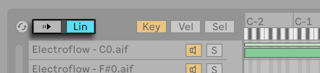
Zone Editor View (Key/Vel/Sel) — Estos botones conmutan el visor de los editores Key Zone, Velocity Zone y Sample Select.
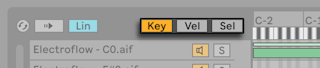
26.8.5.1 La lista Sample Layer
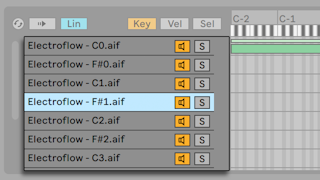
Todas las muestras que contiene el multimuestras cargado en ese momento se presentan aquí en forma de lista, y a cada muestra se le da su propia capa. Para multimuestras muy grandes, ¡esta lista puede alargarse y contener cientos de capas! Afortunadamente, las capas pueden nombrarse de forma descriptiva (según su tecla raíz, por ejemplo). Afortunadamente, las capas pueden nombrarse de forma descriptiva (según su tecla raíz, por ejemplo). Moviendo el ratón por encima de una capa en la lista o una zona en los editores de zona mostrará la información relevante en la barra de estado sobre la muestra correspondiente. Al seleccionar cualquier capa se cargará su muestra en la pestaña Sample para poder examinarla.

Pulsando [clic derecho](Win) / [CTRL-clic](Mac) dentro de la lista de capas de muestra se abre un menú contextual que ofrece una variedad de opciones para ordenar y presentar las capas, distribuyéndolas a lo largo del teclado y otras variadas opciones de administración y “mantenimiento“ de muestras.
Delete — Elimina la(s) muestra(s) seleccionadas en ese momento.
Duplicate — Duplica la(s) muestra(s) seleccionadas en ese momento.
Rename — Renombra la muestra seleccionada.
Distribute Ranges Equally — Distribuye las muestras equilibradamente a lo largo de todo el rango de notas MIDI del editor (C-2 a G8).
Distribute Ranges Around Root Key — Para las capas que tienen distintas teclas raiz, esta opción distribuirá sus rangos tan equilibradamente como sea posible alrededor de sus teclas raiz, pero sin superponerse. Para las capas que compartan una tecla raiz, los rangos se distribuirán equilibradamente.
Small/Medium/Large — Ajusta el nivel de zoom del Editor de Zone.
Show in Browser — Navega a la muestra seleccionada en el navegador y la selecciona.
Manage Sample — Abre el Administrador de archivos y selecciona la muestra elegida.
Normalize Volume — Ajusta el control de volumen de Sampler para que el pico más alto de cada muestra seleccionada use el máximo techo disponible.
Normalize Pan — Ajusta el control Pan de Sampler para que cada muestra seleccionada tenga un volumen igual a lo ancho del espectro estéreo. Tenga en cuenta que esto no tiene porqué retornar muestras estéreo panoramizadas a la posición central; en vez de eso, Live calcula una posición de panorama para una difusión estéreo equilibrada.
Select All With Same Range — Selecciona todas las capas cuyi rango de zona concuerde con la capa seleccionada en ese momento. Los resultados cambiarán según qué Editor de Zone (Key, Velocity or Sample Select) esté activo.
Sort Alphabetically (Ascending and Descending) — Coloca las muestras en orden alfabético según sus nombres.
Sort by Key (Ascending and Descending) — Organiza las zonas de teclado en un patrón ascendente o descendente.
Sort by Velocity (Ascending and Descending) — Organiza las zonas de velocidad en un patrón ascendente o descendente.
Sort by Selector (Ascending and Descending) — Organiza las zonas de selección de muestra en un patrón ascendente o descendente.
26.8.5.2 Key Zones
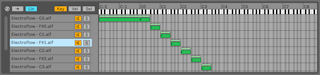
Las zonas de teclado o ‘Key zones’ definen el rango de notas MIDI sobre el que se reproducirá cada muestra. Las muestras sólo se disparan cuando las notas MIDI entrantes caen dentro de su zona de teclado. Cada muestra tiene su propia zona de teclado, que puede extenderse hacia cualquier parte desde una única tecla hasta todas las 127.
Un instrumento multimuestreado típico contiene muchas muestras individuales, distribuidas entre muchas zonas de teclado. Las muestras se capturan sobre una nota en particular del rango de voces de un instrumento (conocida como su nota raíz), pero puede continuar sonando adecuadamente cuando se transpone unos pocos semitonos arriba o abajo. Este rango usualmente se corresponde con la zona de teclado de la muestra; los rangos más allá de esta zona se representan con muestras adicionales, según sea necesario.
Por defecto, las zonas de teclado de las muestras recien importadas cubren el rango completo de notas MIDI. Las zonas pueden moverse y ajustarse su tamaño como con los clips en la vista Arrangement, arrastrando sus bordes izquierdo o derecho para ajustar su tamaño, y luego arrastándolas hasta su posición.
Las zonas pueden también fundirse a lo largo de un cierto número de semitonos a ambos lados arrastrando sus esquinas superior derecha o izquierda. Esto facilita el conseguir fundidos cruzados suaves entre muestras adyacentes a lo largo del teclado. Las casillas Lin y Pow en la parte superior de la lista de capas de muestra indica si las zonas fundirán de forma linear o exponencial.
26.8.5.3 Velocity Zones
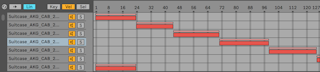
Las zonas de velocidad (velocity zones) determinan el rango de velocidades MIDI Note On (1-127) sobre las que cada muestra que responderá. El timbre de la mayoría de instrumentos musicales cambia en gran medida según la intensidad de la interpretación. Por lo tanto, las mejores multimuestras no sólo capturan las notas individuales, sino cada una de esas notas a diferentes velocidades.
El Velocity Zone Editor, cuando se conmmuta, aparece a lo largo de la lista de capas de muestra. La velocidad se mide según una escala de 1-127, y este número aparece a lo largo de la parte superior del editor. El funcionamiento del Velocity Zone Editor es por lo demás idéntico al del Key Zone Editor.
26.8.5.4 Sample Select Zones
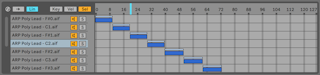
Cada muestra también tiene una zona de selección de muestra (Sample Select zone), que se trata de un filtro de datos que no está atado a ningún tipo de entrada MIDI en particular. Las zonas de selección de muestras son muy similares a las zonas de selección de cadenas (consulte ‘Zonas de selección de cadena’) que se encuentran en los Racks, en el sentido de que sólo se dispararán las muestras con valores de selección de muestras que se solapen con el valor actual del selector de muestras.
El Editor de selección de muestra, cuando se conmuta, aparece junto a la lista de capas de muestra. El editor lleva una escala de 0-127, similar al Editor de Zona de Velocidad. Encima de la escala de valores se encuentra el indicador desplazable conocido como selector de muestra.
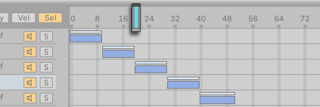
Por favor tenga en cuenta que la posición del selector de muestra sólo determina qué muestras están disponibles para disparar. Una vez se ha disparado una muestra, el cambiar la posición del selector de muestra no cambiará a una nueva muestra durante la reproducción.
26.8.6 La pestaña Sample
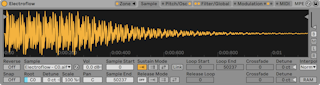
Las características de reproducción de las muestras individuales se configuran dentro de la pestaña Sample. La mayor parte de esta pestaña está dedicada a mostrar la forma de onda de la muestra seleccionada en ese momento. Colocando el cursor sobre la forma de onda mostrará información relevante sobre la muestra en la Barra de estado (parte infeior de la pantalla). Es importante recordar que la mayor parte de los valores en esta pestaña se refieren sólo al estado de la muestra seleccionada en ese momento. El selector Sample siempre muestra el nombre de la capa de la muestra seleccionada, y es otra forma de cambiar de capas cuando se está editando.
Consejo: para realizar un acercamiento sobre la muestra actual, desplace con la rueda del ratón o trackpad mientras mantiene pulsado el modificador [CTRL](Win) / [CMD]Mac).
Reverse — Se trata de un control global y modulable que invierte la reproducción de toda la multimuestra. A diferencia de la función Reverse en la vista Clip, no se genera un nuevo archivo de muestra. En vez de esto, la reproducción de la muestra comienza desde el punto de Final de muestra, yendo hacia atrás a lo largo del bucle de Sustain (si está activo) y llegando finalmente al punto Inicio de muestra.
Snap — Esta función hace cuadrar todos los puntos de inicio y final a los cruces de cero de la forma de onda (los puntos en que la amplitud es cero) para evitar clics. Puede ver esto muy rápido usando Snap sobre muestras de ondas cuadradas. Al igual que con Simpler, este snap está basado en el canal izquierdo de las muestras estéreo, por lo que en algunos casos puede ser necesario variar ligeramente este valor de fundido cruzado para eliminar completamente los clics.
Consejo: puede aplicar snap a regiones de loop individuales con [clic derecho](Win) / [CTRL-clic](Mac) sobre una abrazadera de loop y seleccionando “Snap marker.”
Sample — Muestra el nombre de la capa de muestra seleccionada en ese momento, y puede usarse para seleccionar rápidamente entre capas de muestras desde el multimuestras cargado.
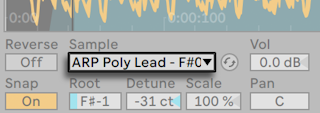
Root Key (RootKey) — Define la nota raíz de la muestra seleccionada en ese momento.
Detune — La afinación de la muestra puede ajustarse aquí en unos +/- 50 cents.
Volume — Un control de volumen de rango amplio, variable desde una atenuación total hasta una ganancia de +24 dB.
Pan — Las muestras pueden panoramizarse individualmente a cualquier lugar del panorama estéreo.
26.8.6.1 Reproducción de muestra
Todos los parámetros específicos de muestras funcionan en conjunción con la envolvente de volumen (en la pestaña Filter/Global) global para crear las voces básicas del instrumento Sampler. Estas envolvente usan parámetros estándar ADSR (Attack, Decay, Sustain, Release), entre otros:
Envelope Attack Time (Attack) — Esto ajusta el tiempo que tarda una nota en alcanzar el pico del nivel, comenzando desde el nivel inicial. Es posible ajustar la forma del ataque mediante el parámetro Attack Slope (A. Slope).
Envelope Decay Time (Decay) — Esto ajusta el tiempo que tarda una nota en alcanzar el nivel de sostenido, comenzando desde el nivel de pico. Es posible ajustar la forma del decaimiento mediante el parámetro Decay Slope (D. Slope).
Envelope Sustain Level (Sustain) — Es el nivel de sostenido alcanzado tras finalizar la fase de decaimiento de la nota. La envolvente permanecerá en este nivel hasta que se libere la nota, a menos que los modos Loop, Sync o Beat estén activados.
Envelope Release Time (Release) — Este es el tiempo que tarda una nota en alcanzar el nivel final tras el recibo de un mensaje de note-off. La forma de esta fase de la envolvente está determinada por el valor Release Slope (R. Slope)
Envelope Initial Level (Initial) — Esto ajusta el valor inicial de la envolvente.
Envelope Peak Level (Peak) — Es el nivel máximo alcanzado tras finalizar la fase de ataque de la nota, y el inicio de la fase de decaimiento.
Envelope End Level (End) — (sólo envolventes de filtro, de tono y de LFO) Este es el nivel alcanzado al final de la fase de desvanecimiento.
Envelope Rates < Velocity (Time < Vel) — Este ajuste hace referencia a los segmentos de la envolvente que serán afectados por la velocidad de nota. Se trata de una opción especialmente interesante si las envolventes se están reproduciendo en bucle. Recuerde que, en los modos Beat o Sync, esta modulación no afecta al tiempo musical aunque sí a los segmentos de la envolvente.
Envelope Loop Mode (Loop) — Si usa el ajuste Loop, la envolvente comenzará de nuevo tras alcanzar el final del segmento de decay. Si lo ajusta en Beat o Sync, se iniciará de nuevo transcurrido el tiempo musical asignado. En modo Sync, las notas serán cuantizadas al tiempo de la canción. En el modo Trigger (disparo), la envolvente ignora el mensaje de note off.
Envelope Beat/Sync Rate (Repeat) — La envolvente se redisparará una vez transcurrido el tiempo musical asignado (siempre que la nota siga activa). Al redispararse, la envolvente se desplaza desde el nivel actual hasta el nivel de pico a la velocidad de la fase de ataque.
Envelope Loop Time (Time) — Si una nota sigue activa después de haber superado el final del segmento decay/sustain, la envolvente comenzará de nuevo desde su punto inicial. Este parámetro define el tiempo que tarda la nota en ir desde el nivel de sustain hasta el punto inicial de la envolvente.
Como se ha mencionado arriba, las envolventes de Wavetable también ofrecen parámetros que ajustan la pendiente de los segmentos de sus envolventes. Los valores de pendiente positivos hacen que la envolvente se mueva rápido al comienzo, y luego más lentamente. Los valores negativos de pendiente hacen que la envolvente siga sin aumentar los valores durante más tiempo, y luego moverse más rápido al final. Una pendiente con valor cero es lineal; la envolvente se moverá a la misma velocidad por todo el segmento.
Todos los valores basados en el tiempo en esta pestaña se muestran o bien en muestras o bien en minutos:segundos:milisegundos, y pueden conmutarse usando el menú contextual [clic derecho](Win) / [CTRL-clic](Mac) sobre cualquiera de las casillas de sus parámetros. Samples, en este contexto, se refiere a la unidad más pequeña medible en el audio digital, y no a los mismos archivos a los que comúnmente nos referimos como “muestras.“
Sample Start — Es el valor temporal en donde comenzará la reproducción. Si el parámetro Attack de la envolvente de volumen está ajustado en un valor alto (ataque lento), el resultado audible puede parecer que comienza algún tiempo después del valor mostrado aquí.
Sample End — Es el valor temporal en donde finalizará la reproducción (a menos que se haya activado un loop), incluso si la envolvente de volumen no ha terminado.
Sustain Mode — El loop de Sustain opcional define una región de la muestra en donde la reproducción se repetirá mientras la nota permanezca en el estadio de sostenido de su envolvente. Al activar el Sustain Loop también se permite activar el Release Loop. Esto crea varias opciones de reproducción:
 No Sustain Loop — La reproducción se produce de forma linear hasta que o bien se alcanza el Sample End, o la envolvente de volumen completa su fase de liberación.
No Sustain Loop — La reproducción se produce de forma linear hasta que o bien se alcanza el Sample End, o la envolvente de volumen completa su fase de liberación.
 Sustain Loop Enabled — La reproducción se produce de forma linear hasta que se alcanza el Loop End, en donde salta inmediatamente hacia Loop Start y continua el loop. Si el modo Release está en OFF, el loop continuará dentro del Sustain Loop hasta que la envolvente de volumen haya completado su fase de liberación.
Sustain Loop Enabled — La reproducción se produce de forma linear hasta que se alcanza el Loop End, en donde salta inmediatamente hacia Loop Start y continua el loop. Si el modo Release está en OFF, el loop continuará dentro del Sustain Loop hasta que la envolvente de volumen haya completado su fase de liberación.
 Back-and-Forth Sustain Loop Enabled — La reproducción continúa hasta el Loop End, luego se invierte hasta que alcanza Loop Start, y luego continúa de nuevo hacia el Loop End. Si el modo Release está en OFF, este patrón continúa hasta que la envolvente de volumen haya completado su fase de liberación.
Back-and-Forth Sustain Loop Enabled — La reproducción continúa hasta el Loop End, luego se invierte hasta que alcanza Loop Start, y luego continúa de nuevo hacia el Loop End. Si el modo Release está en OFF, este patrón continúa hasta que la envolvente de volumen haya completado su fase de liberación.
Link — Cuando se activa el interruptor Link el Sample Start equivale al Loop Start. Tenga en cuenta que la casilla del parámetro Sample Start no pierde su valor original — simplemente se ha desactivado de forma que puede reactivarse con un simple clic.
Loop Start — El punto de inicio del Sustain Loop, medido en samples.
Loop End — El punto de final del Sustain Loop, medido en samples.
Release Mode — Siempre que el Sustain Loop esté activo, el modo Release también puede activarse.
 — La fase de liberación de la envolvente de volumen está activa, pero ocurrirá dentro del Sustain Loop, sin que la reproducción vaya más allá de Loop End.
— La fase de liberación de la envolvente de volumen está activa, pero ocurrirá dentro del Sustain Loop, sin que la reproducción vaya más allá de Loop End.
 Release Enabled — Cuando la envolvente de volumen alcanza su fase de liberación, la reproducción continuará de forma lineal hacia Sample End.
Release Enabled — Cuando la envolvente de volumen alcanza su fase de liberación, la reproducción continuará de forma lineal hacia Sample End.
 Release Loop Enabled — Cuando la envolvente de volumen alcanza su fase de liberación, la reproducción continuará de forma lineal hacia Sample End, en donde saltará inmediatamente al Release Loop y continúa el loop hasta que la envolvente de volumen haya completado su fase de liberación.
Release Loop Enabled — Cuando la envolvente de volumen alcanza su fase de liberación, la reproducción continuará de forma lineal hacia Sample End, en donde saltará inmediatamente al Release Loop y continúa el loop hasta que la envolvente de volumen haya completado su fase de liberación.
 Back-and-Forth Release Loop Enabled — Cuando la envolvente de volumen alcanza su fase de liberación, la reproducción continuará de forma lineal hasta que alcance Sample End, luego se invertirá hasta que llegue a Release Loop, y después continuará de nuevo hacia Sample End. Este patrón continúa reproduciéndose hasta que la envolvente de volumen haya completado su fase de liberación.
Back-and-Forth Release Loop Enabled — Cuando la envolvente de volumen alcanza su fase de liberación, la reproducción continuará de forma lineal hasta que alcance Sample End, luego se invertirá hasta que llegue a Release Loop, y después continuará de nuevo hacia Sample End. Este patrón continúa reproduciéndose hasta que la envolvente de volumen haya completado su fase de liberación.
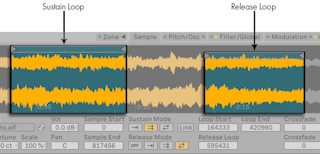
Release Loop — ajusta la posición inicial de Release Loop. El final de Release Loop es el Sample End o fin de la muestra.
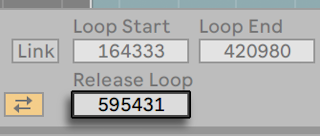
Sustain- and Release-Loop Crossfade (Crossfade) — Los fundidos cruzados de Loop ayudan a eliminar clics en las transiciones de loops. Por defecto, Sampler usa fundidos constant-power en las delimitaciones de los loops. Pero desactivando “Usar fundidos Constant Power para los Loops“ en el [clic derecho](Win) / [CTRL-clic](Mac) menú contextual, puede habilitar fundidos cruzados lineales.

Sustain- and Release-Loop Detune (Detune) — Puesto que los loops no son más que oscilaciones, la altura tonal de las muestras puede cambiar dentro de un loop, en relación con la duración del loop. Consejo: esto se nota en espcial con loops muy cortos. Con la opción Detune, la altura tonal (pitch) de estas regiones puede acoplarse al resto de la muestra.
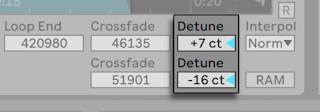
Interpolation (Interpol) — Este es un ajuste global que determina la precisión de las muestras transpuestas. Tenga en cuenta que si eleva la calidad del nivel por encima de “Normal“ a “Good” o “Best” se cargará mucho la CPU.
RAM Mode (RAM) — Este es también un control global que se encarga de cargar toda la multimuestra en la RAM. Este modo puede ofrecerle un mayor rendimiento cuando modula los puntos de inicio y final, pero si carga grandes multimuestras en la RAM muy pronto su ordenador se quedará sin RAM para realizar otras tareas. En cualquier caso, se recomienda siempre tener la mayor cantidad de memoria posible en su ordenador, puesto que esto podrá aportarse un aumento apreciable en el rendimiento.
Pasando el cursor sobre la forma de onda y [clic derecho](Win) / [CTRL-clic](Mac) ofrece una serie de opciones de edición y vista. Al igual que con el menú contextual en Sample Layer List, Show in Browser, Manage Samples, están disponible Normalize Volumes y Normalize Pan. Además, es posible realizar zoom de acercamiento y alejamiento de regiones de reproducción o loop, dependiendo de los modos Sustain y Loop que estén seleccionados.

Por último, quedan algunas opciones en la parte más a la derecha de la pestaña Sample.
Vertical Zoom (slider) — Magnifica la altura de la forma de onda en el visor de la muestra. Esto sólo es útil para una claridad visual, y no afecta al audio de ninguna manera.
B, M, L and R Buttons — Estos botones equivalen a Both, Mono, Left y Right, y le permiten elegir qué canales de la muestra se deberían mostrar.
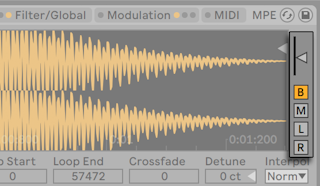
26.8.7 La pestaña Pitch/Osc
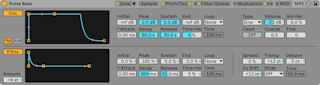
26.8.7.1 El Oscilador de modulación (Osc)
Sampler ofrece un Modulation Oscillator (oscilador de modulación) dedicado por voz, que puede realizar modulación por frecuencia o por amplitud (FM o AM) sobre la multimuestra. El oscilador lleva de todo, 21 formas de onda, además de su propia envolvente de amplitud que puede configurarse en modo loop para obtener conformación de onda (waveshaping) dinámica. Tenga en cuenta que este oscilador realiza la modulación sólo — su salida no se escucha nunca directamente. Lo que se oye es el efecto de su salida sobre la multimuestra.
FM — En este modo, el oscilador de modulación modulará la frecuencia de las muestras, obteniéndose formas de onda con un sonido más complejo y distinto.
AM — En este modo, el oscilador de modulación modulará la amplitud de las muestras. Las frecuencias subsónicas del modulador producen lentas o rápidas variaciones del nivel de volumen; las frecuencias audibles del modulador producen formas de onda compuestas.
El oscilador de modulación se controla a tavés de los parámetros Initial, Peak, Sustain, End, Loop, Attack y Time < Velocities. Para obtener información detallada sobre su funcionamiento, consulte la sección Reproducción de muestras (consulte ‘Reproducción de muestras’). Además, a la derecha de la sección del oscilador de modulación se encuentran los siguientes controles:
Type — Elija aquí la forma de onda del oscilador de modulación.
Volume — Esto determina la intensidad de la modulación de muestra del oscilador de modulación.
Vol < Vel — El parámetro Volume del oscialdor de modulación puede modificarse por la velocidad de las notras MIDI entrantes. Este parámetro determina la profundidad de la modulación.
Fixed — Cuando está activado la frecuencia del oscilador de modulación permanecerá fija en la tasa determinada por los parámetros Freq y Multi, y no cambiará como respuesta a las notas MIDI entrantes.
Freq — Con Fixed ajustado en On, esta tasa se multipica por el parámetro Multi para determinar la frecuencia fija del oscilador de modulación.
Multi — Con Fixed ajustado en On, el parámetro Freq se multipica por esta cantidad para determinar la frecuencia fija del oscilador de modulación.
Coarse — Afinación gruesa de la frecuencia del oscilador de modulación (0.125-48). Sólo está disponible cuando Fixed está ajustado en Off.
Fine — Afinación fina de la frecuencia del oscilador de modulación (0-1000). Sólo está disponible cuando Fixed está ajustado en Off.
26.8.7.2 Pitch Envelope
La envolvente de tono modula el tono de la muestra a lo largo del tiempo, así como del Modulation Oscillator, si está activado. Se trata de una envolvente multietapa con niveles ADSR, Inicial, Pico y Final, tal y como se describe en la sección Reproducción de muestras (consulte ‘Reproducción de muestras’). Los valores de los parámetros de la envolvente pueden ajustarse con los deslizadores, o arrastrando los puntos de corte en la pantalla o visor de la envolvente.
En la parte inferior izquierda de la sección Pitch Envelope está el deslizador Amount. Esto define los límites de la influencia de la envolvente de tono, en semitonos. El rango actual depende de la misma envolvente de dinámica.
El lado derecho de esta sección contiene cinco deslizadores y un selector que no están realacionados con el Envolvente de Tono, pero que pueden afectar de forma global a la salida de Sampler:

Spread — Cuando se usa Spread, se generan dos voces desafinadas entre sí por nota. Esto también doble los requisitos de procesamiento.
Transpose (Transp) — Cantidad de transposición global, indicada en semitonos.
Detune — Canidad de desafinación global, indicada en centésimas.
Key Zone Shift (Zn Shft) — Esto traspone notas MIDI sólo en el editor de Zona de teclado (Key Zone Editor), de forma que es posible seleccionar diferentes muestras para su reproducción, aunque se mantendrán dentro del tono reproducido. Estupendo para conseguir interesantes artefactos a partir de las multimuestras.
Glide — El modo global de Glide (deslizamiento), utilizado junto con el parámetro Time para suavizar la transición entre tonos. ‘Glide’ es un deslizamiento monofónico estándar, mientras que ‘Portamento’ funciona con polifonía.
Time — Al activar el modo Glide se produce una suave transición entre el tono de las notas reproducidas. Este parámetro determina la duración de la transición.
26.8.8 La pestaña Filter/Global
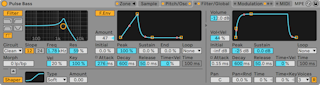
26.8.8.1 El filtro
Sampler ofrece un filtro polifónico con un waveshaper opcional integrado. La sección del filtro ofrece una gran variedad de tipos de filtro, como paso-bajo, paso-alto, paso-banda, notch (rechazo de banda) y un filtro especial Morph. Es posible cambiar las pendientes de cada filtro a 12 y 24 dB así como una selección de comportamientos de circuitos de modelado analógico desarrollados en cooperación con Cytomic que emulan filtros hardware que se encuentran en algunos sintetizadores analógicos clásicos.
La opción de circuito Clean es un diseño de alta calidad y bajo consumo de CPU que es el mismo que los filtros utilizados en EQ Eight (consulte ‘EQ Eight’). Esta está disponible para todos los tipos de filtros.
La opción de circuito OSR es del tipo estado variable con la resonancia limitada por un único diodo de recorte duro o hard-clipping. Este ha sido modelado sobre los filtros usados en una especie de raro monosinte británico, y está disponible en todos los filtros.
La opción de circuito MS2 usa un diseño Sallen-Key y un circuito de recorte suave para limitar la resonancia. Este ha sido modelado sobre los filtros usados en un famoso monosinte semi-modular japonés, y está disponible para los filtros paso-bajo y paso-alto.
El circuito SMP es un diseño personalizado que no está basado en ningún hardware en particular. Comparte características de los circuitos MS2 y PRD y está disponible para los filtros de paso-bajo y paso-alto.
El circuito PRD utiliza un diseño de escalera y no tiene limitador explícito sobre la resonancia. Este ha sido modelado sobre los filtros usados en un clásico monosinte de dos osciladores de los Estados Unidos y está disponible para los filtros paso-bajo y paso-alto.
Los parámetros más importantes son los controles típicos de sinte Frequency y Resonance. Frequency determina en qué lugar del espectro armónico se aplica el filtro; Resonance potencia las frecuencias cercanas a ese punto.
Cuando use los filtros paso-bajo, paso-alto y paso-banda con cualquier tipo de circuito excepto Clean, hay un control Drive adicional que puede usarse para añadir ganancia o distorsión a la señal antes de que entre en el filtro.
El filtro Morph dispone de un control Morph adicional que realiza un barrido continuo del tipo de filtro desde paso-bajo a paso-banda a paso-alto a notch y de nuevo a paso-bajo.
Consejo: puede ajustar rápidamente el control Morph a un ajuste de paso-bajo, paso-banda, paso-alto o notch mediante las opciones dedicadas en el menú contextual [clic-derecho](Win) / [CTRL-clic](Mac) del deslizdor Morph.
A la derecha, la frecuencia de corte del filtro puede modularse con el tiempo por una envolvente de filtro dedicada. Esta envolvnete funciona de forma similar a las envolventes de la pestaña Pitch/Osc, con niveles Initial, Peak, Sustain y End, ADSR, modo Loop y puntos de pendiente. Esta área se conmuta on/off con el botón F. Env. El deslizador Amount determina cuanta influencia tiene la envolvente del filtro en la frecuencia de corte del filtro, y necesita ajustarse a un valor distinto de cero para que la envolvente tenga efecto.
Debajo del filtro hay un waveshaper, que se conmuta haciendo clic en el botón Shaper. Es posible elegir entre cuatro curvas distintas para el waveshaper en el selector Type: Soft, Hard, Sine y 4bit. La intensidad general de Shaper puede controlarse con el deslizador Amount. Además, el flujo de señal puede ajustarse con el botón de encima del área del waveshaper: con un triángulo apuntando arriba, la señal pasa del shaper al filtro; con el triángulo apuntando hacia abajo, pasa del filtro al shaper.
26.8.8.2 Los filtros Legacy
Si abre un Set que fue creado en una versión de Live anterior a la 9.5, cualquier instancia de Sampler del Set se abrirá con los filtros legacy (o tradicionales) en lugar de los filtros comentados anteriormente. Constan de filtros paso-bajo, paso-banda y paso-alto de 12 dB ó 24 dB, así como de un filtro notch (rechazo de banda), y no incorporan un control Drive. Cada uno de los Sampler cargados con los filtros legacy muestra un botón Upgrade (actualizar) en la barra de título. Pulsando este botón cambiará de forma permanente la selección de filtros a los nuevos modelos para esa instancia de Sampler. Tenga en cuenta que ese cambio puede hacer que su Set suene distinto.
26.8.8.3 La envolvente de volumen

La envolvente de volumen es global, y define la articulación de los sonidos de Sampler con parámetros ADSR (ataque, decaimiento, sostenido, relajación) estándar. Consulte la sección Reproducción de muestras (véase ‘Reproducción de muestras’) para más detalles sobre estos parámetros.
También es posible ajustar un bucle para esta envolvente mediante el selector Loop. Cuando se selecciona un modo Loop, el deslizador Time/Repeat se convierte en algo importante. Para los modos Loop y Trigger, si se mantiene todavía una nota cuando finaliza la fase de Decay, la envolvente se reiniciará desde su valor inicial. El parámetro Time define el tiempo que tarda la nota en ir desde el nivel de sustain hasta el punto inicial de la envolvente. Para los modos Beat y Sync, si se mantiene todavía una nota después de la cantidad ajustada en el deslizador Repeat, la envolvente se reiniciará desde su valor inicial.
El deslizador Pan es un control global de panoramización (actúa sobre todas las muestras), mientras que Pan < Rnd añade un cierto grado de aleatoriedad a la posición global de panoramización. Time (Global Time Envelope) reducirá o ampliará de forma proporcional la duración de todas las envolventes en Sampler. Time < Key (Global Envelope Time < Key) reducirá o ampliará de forma proporcional la duración de todas las envolventes en Sampler en relación al tono de notas MIDI entrantes.
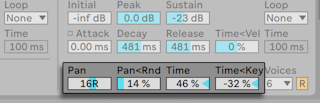
Por último, el selector Voices ofrece hasta 32 voces simultáneas para cada instancia de Sampler. El redisparo de voces puede habilitarse opcionalmente activando el botón Retrigger (R) a la derecha del selector Voices. Cuando está activado, las notas que estén habilitadas se volverán a disparar, en vez de generar una voz adicional. Si se activa Retrigger se puede ahorrar CPU, especialmente si una nota con un tiempo de relajación largo se está disparando muy a menudo y muy rápido.
26.8.9 La pestaña Modulation
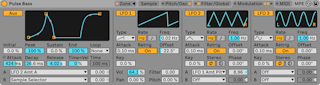
La pestaña Modulation ofrece una envolvente adicional que puede configurarse en modo loop, además de tres LFOs, todos capaces de modular múltiples parámetros, incluyendose a sí mismo. Cada LFO puede oscilar libremente, o sincronizado al tempo del Live Set, y los LFOs 2 y 3 pueden producir efectos de modulación estéreo.
26.8.9.1 La envolvente auxiliar
Esta envolvente funciona de forma similar a las envolventes de la pestaña Pitch/Osc, con niveles Initial, Peak, Sustain y End, ADSR, modo Loop y puntos de pendiente. Es posible encaminar esta envolvente hasta 29 destinos en ambos selectores A y B. La cantidad en que la envolvente auxiliar modulará los destinos A y B se ajusta en los dos deslizadores a la derecha.
26.8.9.2 LFOs 1, 2 y 3
El espacio que queda de la pestaña de modulación contiene tres Low Frequency Oscillators (LFOs). Como su nombre implica, los LFOs de Sampler funcionan aplicando una baja frecuencia (por debajo de 30 Hz) a un parámetro para modularlo. Active cualquiera de estos tres osciladores haciendo clic en los botones LFO 1, LFO 2 ó LFO 3.
Type — Los LFOs de Sampler tienen 6 formas de onda distintas disponibles: Sine, Square, Triangle, Sawtooth Down, Sawtooth Up, y Sample and Hold.
Rate — Con Hz seleccionado, la velocidad del LFO viene determinada por el deslizador Freq de la derecha. Con la cabecera de nota seleccionada, el LFO se sincronizará al tiempo del ritmo, ajustable en el deslizador Beats de la derecha.
Freq — La tasa dle LFO en Hz (ciclos por segundo), ajustable desde 0.01 hasta 30 Hz.
Beats — Esto ajusta la tasa del LFO en beat-time (desde fusas (64th) hasta 8 compases).
LFO Attack (Attack) — Esto es el tiempo que se necesita para que el LFO alcance su máxima intensidad. Use esto, por ejemplo, para introducir vibrato de forma gradual mientras mantiene una nota.
LFO Retrigger (Retrig) — Activando Retrigger (redisparo) en un LFO hará que este se reconfigure a su punto de inicio, o fase inicial, en cada nueva nota MIDI. Esto puede crear formas de LFO híbridas si el LFO se vuelve a disparar antes de que complete un ciclo.
LFO Offset (Offset) — Esto cambia el punto de inicio, o fase inicial de un LFO, de forma que comienza en un punto diferente en su ciclo. Esto puede crear formas de LFO híbridas si el LFO se vuelve a disparar antes de que complete un ciclo.
LFO Rate < Key (Key) — También conocido como keyboard tracking, los valores distintos de cero hacen que la frecuencia de un LFO aumente en relación con la altura tonal de las notas MIDI entrantes.
LFO 1 dispone de cuatro deslizadores para modular de forma rápida parámetros globales:
Volume (Vol) — LFO 1 puede modular el nivel de volumen global. Este deslizador determina la profundidad de la modulación en una escala 0-100.
Pan (Pan) — LFO 1 puede modular la posición de panorama global. Este deslizador determina la profundidad de la modulación en una escala 0-100.
Filter — LFO 1 puede modular la frecuencia del corte de los filtros (Freq en la pestaña Filter/Global). Este deslizador determina la profundidad de la modulación en una escala 0-24.
Pitch — LFO 1 puede modular el tono de muestras. Este deslizador determina la profundidad de la modulación en una escala 0-100.
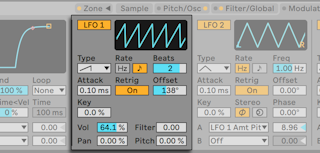
LFO Stereo Mode (Stereo) — LFOs 2 y 3 pueden producir dos tipos de modulación estéreo: Phase o Spin. En el modo phase, los canales derecho e izquierdo del LFO corren a igual velocidad, y el parámetro Phase se usa para desajustar el canal derecho del izquierdo. En el modo spin, el parámetro Spin puede hacer que el canal derecho del LFO corra hasta un 50% más rápido que el izquierdo.
Al igual que la envolvente auxiliar, los LFOs 2 y 3 llevan selectores A y B, donde encaminar los LFOs a muchos destinos.
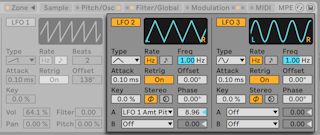
26.8.10 La pestaña MIDI
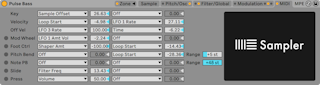
Los parámetros de la pestaña MIDI convierten a Sampler en un dinámico instrumento de directo. Los controladores MIDI Key, Velocity, Release Velocity, Aftertouch, Modulation Wheel, Foot Controller y Pitch Bend pueden mapearse a dos destinos cada uno, con varios grados de influencia determinados por los deslizadores Amount A y Amount B.
Por ejemplo, si ajustamos Destination A de Velocity a Loop Length, y su Amount A a 100, las velocidades altas nos darán duraciones de loop largas, mientras que las velocidades bajas crearán loops más cortos.
En la parte inferior hay un deslizador Pitch Bend Range (0 a 24 pasos). El rango 14-bit de valores de rueda de estiramiento puede escalarse para producir hasta 24 semitonos de pitch bend en Sampler.
Por último, haciendo clic en la imagen de Sampler de la derecha se disparará una lista de créditos de Sampler. ¡Son la gente a la que se lo podeis agradecer!
26.8.11 Importación de Multimuestras de terceras partes
Sampler es capaz de usar multimuestras creadas por otro número de sasmpler tanto software como hardware. Para importar una multimuestra de terceras partes, navegue hasta el archivo en el navegador de Live y arrástrelo hasta un Live Set. Esto lo importará a su Librería del Usuario.
La importación creará nuevos presets de Sampler, que podrá encontrar en el navegador, en Library/Sampler/Imports.
Tenga en cuenta que algunos archivos multimuestra se convertirán en presets de Rack de instrumentos (vea ‘Racks de instrumentos, batería y efectos’) que contienen varias instancias de Sampler utilizadas para emular el original con mayor precisión.
Para todos los formatos multimuestra excepto Apple EXS24/GarageBand y Kontakt, Live importará los datos de audio tal cual y creará nuevas muestras. Esto significa que los nuevos presets de Sampler funcionarán sin tener en cuenta que el archivo multimuestra original esté todavía disponible o no.
(Nota: los archivos .nki de Kontakt pueden importarse sólo de archivos .nki que sean de la versión 4.2.1 ó anterior.)
Para importar multimuestras de Apple EXS24/Garage Band y Kontakt, Live creará nuevos presets de Sampler con referencias a los archivos WAV o AIF originales. Esto quiere decir que si se eliminan los archivos WAV o AIF originales los nuevos presets Sampler quedarán inutilizados. El gestor de archivos de Live ofrece la opción de recopilar y guardar estas muestras externas (consulte ‘Recopilación de archivos externos’).
26.9 Simpler
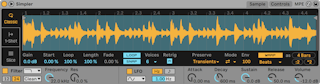
Simpler es un instrumento que integra los elementos básicos de un sampler con una serie de parámetros típicos de los sintetizadores. Una voz del Simpler reproduce una región de una muestra definida por el usuario que a su vez es procesada por componentes como envolventes, filtros, LFO, volumen y altura tonal. Pero a diferencia de un sampler convencional, Simpler incluye algunas funciones exclusivas heredadas de los clips de Live. Específicamente, Simpler es capaz de reproducir muestras usando el warping de Live. Las muestras con warping se reproducirán al tempo de su Set, sin tener en cuenta la nota que toque. El warping en Simpler funciona de manera muy similar a como lo hace con los clips de audio, y cuando se trae un clip con warping a Simpler desde una pista de audio, del navegador o del escritorio conserva sus ajustes manuales de warping. Para más información sobre el warping, consulte el capítulo Clips de audio, tempo y warping (consulte ‘Clips de audio, tempo y warping’).
La interfaz de Simpler está dividida en dos secciones: las pestañas Sample y Controls. Para conseguir una vista incluso mejor, puede conmutar la ubicación de los controles de Sample entre la ventana de cadena de dispositivos y la ventana principal de Live pulsando el botón  en la barra de título de Simpler. Cuando utilice esta vista ampliada, los parámetros en la pestaña Controls rellenarán Simpler en la Vista Dispositivo.
en la barra de título de Simpler. Cuando utilice esta vista ampliada, los parámetros en la pestaña Controls rellenarán Simpler en la Vista Dispositivo.
La pestaña Sample dibuja la forma de onda de la muestra. Puede arrastrar muestras hasta el Simpler, bien directamente desde el Browser o, en forma de clips, desde las vistas Session o Arrangement. En este último caso, el Simpler sólo utilizará la sección de la muestra que esté delimitada por los marcadores de comienzo/final de clip o de loop. Cualquier ajuste que se haya realizado a los Marcadores de Warp de un clip y otras propiedades de warping se mantendrán cuando se arrastre un clip a Simpler. Las muestras pueden sustituirse arrastrando dentro una nueva muestra, o activando el botón Hot-Swap (sustitución dinámica) en la esquina inferior derecha del visor de la forma de onda.
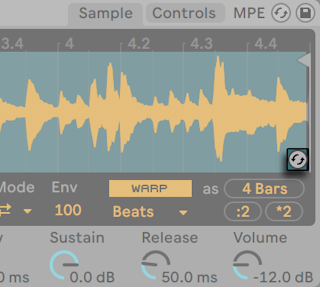
Consejo: para realizar un acercamiento sobre la forma de onda de la muestra actual, desplace con la rueda del ratón o trackpad mientras mantiene pulsado el modificador [CTRL](Win) / [CMD]Mac).
26.9.1 Modos de reproducción
El parámetro más importante que determina cómo Simpler tratará las muestras es el botón Mode que se usa para elegir uno de los tres modos de reproducción de Simpler. Este botón se encuentra a la izquierda de la pestaña Sample o en la parte inferior de la vista de muestra expandida.
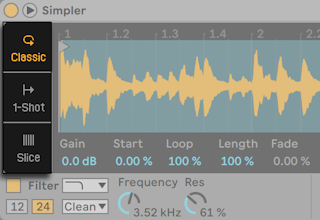
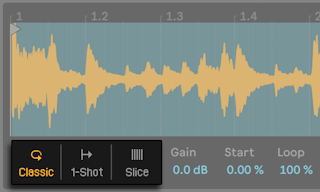
- El modo Classic es el modo por defecto cuando se usa Simpler, y está optimizado para crear instrumentos armónicos y melódicos “convencionales” utilizando muestras con alturas tonales. Dispone de una envolente ADSR completa y soporta looping, permitiendo el sostenido de las muestras mientras se mantenga pulsada una nota. El Modo Classic es polifónico por defecto.
- El Modo One-Shot (disparo único) es exclusivamente para reproducción monofónica, y está optimizado para su uso con golpes de batería de único disparo o frases muestreadas cortas. Este modo tiene controles de envolvente simplificados y no soporta looping. Por defecto, la muestra entera se reproducirá cuando se dispara una nota, sin tener en cuenta cuanto tiempo se mantenga pulsada.
- El Modo Slicing (rebanar) trocea la muestra de forma no destructiva para que las rebanadas individuales pueden reproducirse de forma cromática. Es posible crear y mover las rebanadas de forma manual, o elegir entre un cierto número de distintas opciones sobre cómo Simpler creará las rebanadas de forma automática. Este modo es ideal para trabajar con breaks rítmicos de batería.
26.9.1.1 Modo de reproducción Classic

En el Modo Playback Classic, los diversos controles de posición de la muestra cambian qué región de la muestra se reproduce. Estos controles incluyen los parámetros Start (inicio) y Length (alcance) así como los dos “banderines” que aparecen en el visor de la forma de onda. El banderín izquierdo ajusta la posición absoluta en la muestra desde la que puede comenzar la reproducción, mientras que el control End ajusta donde puede terminar. Start y Length están así pues representados en porcentajes de la longitud total de la muestra habilitada por los banderines. Por ejemplo, un valor de Length del 50% reproducirá exactamente media región entre los banderines. El deslizador Loop determina hasta cuanto de la muestra disponible se reproducirá en bucle. Este parámetro sólo está activo si el botón Loop está activado.
(Nota: es posible crear loops sostenidos que son tan cortos que adquieren un carácter granular o de chasquido, o incluso adquieren una altura tonal como resultado de reproducirse en loop a frecuencias de audio. Aunque tal vez sea este exactamente el efecto que quiere, puede llegar a generar muy altas cargas sobre la CPU, en particular cuando se trabaja en los modos de warping Complex o Complex Pro.)
Muy a menudo, empezará con una región más larga de una muestra y acabe usando tan sólo una pequeña parte de la misma. La vista de la forma de onda de Simpler puede operar con zoom y desplazarse a izquierda y derecha al igual que en otras partes de Live — arrastre verticalmente o desplace con la rueda del ratón o trackpad mientras mantiene pulsado el modificador [CTRL](Win) / [CMD]Mac) para aplicar zoom, y horizontalmente para desplazarse a diferentes áreas de la muestra representada en la vista. El zoom funciona de igual forma en los tres modos de reproducción.
Pulsando el botón Loop On/Off determina si la muestra se reproducirá o no en loop cuando se mantiene pulsada una nota. Debido a la discontinuidad en la amplitud de la forma de onda (es decir, el volumen de la muestra), pueden producirse ruidos o chasquidos entre los puntos de inicio y final del loop. El conmutador Snap (Ajustar) ayuda a mitigar estos ruidos al forzar a los marcadores de loop y de región de Simpler a ajustarse a puntos de cruce cero (es decir, puntos cuya amplitud es igual a cero). Nota: Snapping se realiza en el canal izquierdo de las muestras estéreo. Por tanto, todavía existe la posibilidad de que se produzcan ruidos en muestras estéreo (aún cuando la función Snap esté activada).
El control Fade sirve para suavizar la transición del final de un loop al inicio del loop siguiente, al realizar un fundido cruzado entre los dos puntos. Este método es especialmente apropiado al trabajar con muestras largas y de texturas.
El deslizador Gain le permite realzar o atenuar el nivel de la muestra. Tenga en cuenta que se trata de una etapa de ganancia separada del knob Volume de Simpler, que determina el nivel de salida final de todo el instrumento después de procesar a través del filtro de Simpler). Este parámetro está disponible en los tres modos de reproducción.
El parámetro Voices ajusta el máximo número de voces que Simpler puede reproducir simultáneamente. En el caso de que se necsitasen más voces que las asignadas con el selector Voices, se producirá un efecto llamado “sustracción de voces“, en el cual las voces más antiguas dejarán de escucharse en favor de las más nuevas. Por ejemplo, si ha ajustado su parámetro de Voices a 8 pero hay 10 voces esperando a ser reproducidas, las dos primeras no lo harán. (El Simpler realiza esta sustracción muy sutilmente.)
Con Retrig activado, una nota que ya está siendo sostenida se cortará si se toca la misma nota de nuevo. Si Retrig está desactivado, es posible que múltiples copias de la misma nota se solapen. Tenga en cuenta que Retrig sólo tiene un efecto audible si la muestra tiene un largo tiempo de desvanecimiento y el número de voces está ajustado a más de una.
Los distintos parámetros de warp son los mismos en los tres modos de reproducción y se comentan a continuación (consulte ‘Controles de warp’).
26.9.1.2 Modo de reproducción One-Shot

En el modo de reproducción One-Shot, los banderines izquierdo y derecho ajustan la región de reproducción disponible, como en el Modo Classic, pero no hay controles Loop ni Length. Tampoco hay un control Voices; el Modo One-Shot es estrictamente monofónico.
Con Trigger activado, la muestra continuará reproduciéndose incluso después de que la nota se haya liberado; la cantidad de tiempo que mantenga pulsada la almohadilla no tiene efecto cuando Trigger está activado.
Puede conformar el volumen de la muestra usando los controles Fade In y Fade Out. Fade In determina el tiempo que tarda la muestra en alcanzar su máximo volumen después de pulsar una nota, mientras que Fade Out comienza a desvanecer según la cantidad de tiempo especificada antes del final de la región de la muestra.

Con Gate activado, la muestra comenzará a desvanecerse en el momento en que libere la nota. El tiempo de Fade Out determina lo que tardará en desvanecerse hasta el silencio después de la liberación.
Snap funciona de forma similar a como lo hace en el Modo Classic, pero sólo afecta a los banderines de inicio y final (porque no hay opciones de loop.)
26.9.1.3 Modo de reproducción Slicing

En el Modo de reproducción Slicing (como en el Modo One-Shot), los banderines izquierdo y derecho ajustan la región de reproducción disponible.
El selector Slice By determina la forma específica en la que se crearán las rebanadas:
- Transient - Las rebanadas se colocan en los transitorios de la muestra de forma automática. El deslizador Sensitivity determina lo sensible que Simpler es a los niveles de los transitorios dentro de la muestra, y por lo tanto cuantas rebanadas se crearán automáticamente. Los números más altos generan más rebanas, hasta un máximo de 64 rebanadas.
- Beat - Las rebanadas se colocan en divisiones musicales de tiempos. El selector Division selecciona la división de tiempos en la que Simpler rebanará la región de la muestra.
- Region - Las rebanadas se colocan en divisiones musicales de tiempos equivalentes. El selector Regions selecciona el número de rebanadas con espacios equivalentes que se crearán.
- Manual - Las rebanadas se crean de forma manual, haciendo doble clic dentro de la región de la muestra. Cuando se ha seleccionado Manual, no se coloca ninguna rebanada de forma automática.
El selector Playback determina cuantas rebanadas pueden dispararse de forma simultánea. Mono es monofónico; sólo se puede reproducir una rebanada a la vez. Cuando se ajusta a Poly, es posible disparar múltiples rebanadas a la vez. Los controles Voices y Retrig están disponibles cuando se habilita Poly, y funcionan como en el Modo de reproducción Classic. Cuando se ajusta a Thru, la reproducción es monofónica, pero disparando una rebanada se continuará la reproducción por el resto de la región de la muestra.
El botón Trigger/Gate funciona igual como lo hace en el Modo de reproducción One-Shot. Los controles Fade In y Fade Out se comportan de forma ligeramente distinta, dependiendo del ajuste del selector Playback. Con Mono o Poly seleccionados, los tiempos de Fade se miden desde el inicio hata el final de cada rebanada individual, mientras que con Thru seleccionado, se miden desde la rebanada disparada hasta el final de la región. Esto significa que los tiempos de desvanecimiento pueden sonar distintos dependiendo de desde donde se dispara en la región.
Las rebanadas creadas de forma automática aparecen como líneas azules verticales en el visor de la forma de onda. Haciendo doble clic en una rebanada la elimina. Si no está satisfecho con la colocación automática de rebanadas de Simpler, puede hacer clic y arrastrar una rebanada para moverla a una nueva posición. Haciendo doble clic sobre la forma de onda entre rebanadas creará rebanadas manuales, que aparecerán en blanco. En el Modo Transients, manteniendo [ALT](Win) / [ALT](Mac) y pulsando sobre una rebanada conmutará entre una rebanada manual y automática. Las rebanadas creadas en el Modo Transients se preservan independientemente de la cantidad de Sensitivity.
26.9.2 Controles Warp
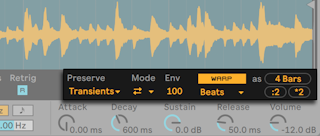
Cuando el botón Warp está desactivado, Simpler se comporta como un sampler “convencional”; cuando reproduce la muestra a distintas alturas, la muestra se reproduce a distintas velocidades. En algunos casos, este es exactamente el efecto que busca. Pero cuando trabaja con muestras que poseen su propio ritmo inherente, deberá activar Warp. Esto hará que Simpler reproduzca la muestra sincronizada con el tempo de la canción en curso, independientemente de las notas que toque.
Si está familiarizado con cómo funciona el warping con los clips de audio, verá que los Modos Warp de Simpler y los ajustes se comportan de igual forma. Para más información, consulte la sección denominada Ajuste para una buena calidad de estiramiento (consulte ‘Ajuste para una buena calidad de estiramiento’).
El botón Warp as… ajusta el warping de la muestra de forma que se reproducirá precisamente dentro del número especificado de compases o tiempos. Live realiza sus mejores apuestas sobre cual debería ser este valor basándose en la longitud de la muestra, pero si se equivoca, puede usar los botones ÷2 ó ×2 para doblar o dividir por la mitad la velocidad de reproducción, respectivamente.
26.9.3 Filtro
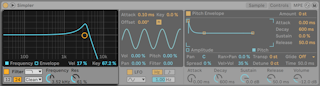
La sección del filtro de Simpler ofrece una gran variedad de tipos de filtro, como paso-bajo, paso-alto, paso-banda, notch (rechazo de banda) y un filtro especial Morph. Es posible cambiar las pendientes de cada filtro a 12 y 24 dB así como una selección de comportamientos de circuitos de modelado analógico desarrollados en cooperación con Cytomic que emulan filtros hardware que se encuentran en algunos sintetizadores analógicos clásicos.
La opción de circuito Clean es un diseño de alta calidad y bajo consumo de CPU que es el mismo que los filtros utilizados en EQ Eight (consulte ‘EQ Eight’). Esta está disponible para todos los tipos de filtros.
La opción de circuito OSR es del tipo estado variable con la resonancia limitada por un único diodo de recorte duro o hard-clipping. Este ha sido modelado sobre los filtros usados en una especie de raro monosinte británico, y está disponible en todos los filtros.
La opción de circuito MS2 usa un diseño Sallen-Key y un circuito de recorte suave para limitar la resonancia. Este ha sido modelado sobre los filtros usados en un famoso monosinte semi-modular japonés, y está disponible para los filtros paso-bajo y paso-alto.
El circuito SMP es un diseño personalizado que no está basado en ningún hardware en particular. Comparte características de los circuitos MS2 y PRD y está disponible para los filtros de paso-bajo y paso-alto.
El circuito PRD utiliza un diseño de escalera y no tiene limitador explícito sobre la resonancia. Este ha sido modelado sobre los filtros usados en un clásico monosinte de dos osciladores de los Estados Unidos y está disponible para los filtros paso-bajo y paso-alto.
Los parámetros más importantes son los controles típicos de sinte Frequency y Resonance. Frequency determina en qué lugar del espectro armónico se aplica el filtro; Resonance potencia las frecuencias cercanas a ese punto.
Cuando use los filtros paso-bajo, paso-alto y paso-banda con cualquier tipo de circuito excepto Clean, hay un control Drive adicional que puede usarse para añadir ganancia o distorsión a la señal antes de que entre en el filtro.
El filtro Morph dispone de un control Morph adicional que realiza un barrido continuo del tipo de filtro desde paso-bajo a paso-banda a paso-alto a notch y de nuevo a paso-bajo.
Consejo: puede ajustar rápidamente el control Morph a un ajuste de paso-bajo, paso-banda, paso-alto o notch mediante las opciones dedicadas en el menú contextual [clic-derecho](Win) / [CTRL-clic](Mac) del control Morph.
Los botones Envelope y Filter en el área de pantalla de la sección del filtro conmutan entre mostrar la envolvente del filtro y su respuesta de frecuencia. La frecuencia de corte y la resonancia del filtro pueden ajustarse en el panel o arrastrando la curva de respuesta del filtro en el área del visor. La frecuencia del filtro también puede modularse con lo siguiente:
- velocidad de nota, vía control Vel en el visor del filtro
- tono de nota, vía control Key en el visor del filtro
- envolvente del filtro, vía control Envelope en el visor del filtro.
- LFO, vía deslizador Filter en la sección LFO.
26.9.3.1 Los filtros Legacy
Si abre un Set que fue creado en una versión de Live anterior a la 9.5, cualquier instancia de Simpler del Set se abrirá con los filtros legacy (o tradicionales) en lugar de los filtros comentados anteriormente. Constan de filtros paso-bajo, paso-banda y paso-alto de 12 dB ó 24 dB, así como de un filtro notch (rechazo de banda), y no incorporan un control Drive. Cada uno de los Simpler cargados con los filtros legacy muestra un botón Upgrade (actualizar) en la barra de título.
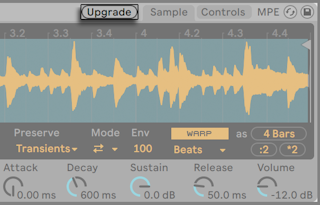
Pulsando este botón cambiará de forma permanente la selección de filtros a los nuevos modelos para esa instancia de Simpler. Tenga en cuenta que ese cambio puede hacer que su Set suene distinto.
26.9.4 Envolventes
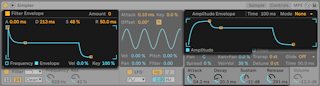
Simpler lleva tres envolventes ADSR clásicas, tal y como aparece en la mayoría de sintetizadores, que sirven para modelar la estructura dinámica de la muestra. Puede modular la amplitud, la frecuencia del filtro y el tono conmutando los respectivos botones en la sección de la envolvente. Attack controla el tiempo en milisegundos que le cuesta a la envolvente alcanzar su valor máximo una vez que se haya pulsado una nota. Decay controla la cantidad de tiempo que le cuesta a la envolvente caer hasta el nivel de Sustain, el cual se mantendrá hasta que se libere la nota. Release controla la cantidad de tiempo que la envolvente tarda en alcanzar de nuevo el nivel cero después del final de nota. Estos parámetros pueden ajustarse mediante sus controles dedicados o de forma gráfica, arrastrando los tiradores en las visualizaciones de la envolvente.
La influencia de las envolventes sobre el tono o el corte del filtro puede decidirse usando los controles de cantidad de envolvente (Amount) en la parte superior derecha de cada una de estas secciones.

Es posible ajustar un bucle para la Envolvente de amplitud mediante el selector Loop. Para los modos Loop y Trigger, si se mantiene todavía una nota cuando finaliza la fase de Decay, la envolvente se reiniciará desde su valor inicial. El parámetro Time define el tiempo que tarda la nota en ir desde el nivel de sustain hasta el punto inicial de la envolvente. Para los modos Beat y Sync, si se mantiene todavía una nota después de la cantidad ajustada en el deslizador Rate, la envolvente se reiniciará desde su valor inicial.

26.9.5 LFO
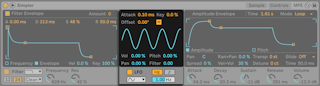
La sección del LFO (low-frequency oscillator) ofrece formas de onda senoidal, cuadrada, triágular, diente de sierra descendente, diente de sierra ascendente y aleatoria. El LFO corre libremente a frecuencias entre 0.01 y 30 Hz, o se sincroniza a divisiones del tempo del Set. En el Simpler, los LFOs se aplican a cada voz por separado o a cada nota reproducida.
El tiempo que se requiere para que el LFO alcance toda su intensidad viene determinado por el control Attack. El botón R conmuta Retrigger. Cuando está activado, la fase del LFO se resetea al valor Offset de cada nueva nota. (Tenga en cuenta que Offset no tiene efecto cuando Retrigger está desactivado.)
el parámetro Key escala la velocidad de cada LFO en proporción a la altura tonal de las notas entrantes. Un ajuste alto de este parámetro asigna notas más altas a frecuencias LFO mayores. Si Key se ajusta a cero, Los LFOs de todas la voces tienen la misma velocidad y puede que se diferencien sólo en sus fases.
Los deslizadores Volume, Pitch, Pan y Filter determinan hasta qué punto el LFO modulará el volumen, tono, paneo y filtro respectivamente.
26.9.6 Parámetros globales
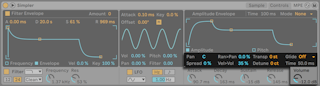
La panoramización está definida por el control Pan, pero puede variar aún más por la aleatoriedad (a través del control deslizante Random > Pan) o ser modulada por el LFO.
Simpler también ofrece un parámetro especial Spread que crea un rico chorus estéreo usando dos voces por nota panoramizando una a la izquierda y otra a la derecha. Las dos notas están desafinadas, y la cantidad de desafinación puede ajustarse mediante el control Spread.
Consejo: El que se aplique o no spread a una nota en particular depende de la configuración del parámetro Spread durante el evento de note-on. Para conseguir efectos especiales, podría, por ejemplo, crear una secuencia en donde Spread es cero la mayor parte del tiempo y activarlo sólo en algunas notas. Estas notas se reproducirían así en estéreo, mientras que las otras lo harían en mono.
El volumen de salida de Simpler está controlado por el control Volume, que también puede depender de la velocidad de la nota, ajustada por el control Velocity > Volume. Pueden conseguirse efectos de trémolo permitiendo que el LFO module el parámetro Volume.
Si la nota MIDI entrante es C3, Simpler reproducirá la muestra a su altura tonal original, en cambio, puede transponer la nota en +/- 48 semitonos con el control Transpose. El tono puede ser modulado también por el LFO o la envolvente de tono. La envolvente de tono es especialmente útil para crear sonidos percusivos. Simpler reacciona a los mensajes MIDI de pitch bend con una sensibilidad de +/- 5 semitonos. También puede modular el parámetro Transpose con envolventes de clip y controladores externos. Para una afinación precisa del tono, use el control Detune, que puede ajustarse en +/- 50 cents.
Simpler incluye una función de deslizamiento (‘glide’). Cuando esta función está activada, las nuevas notas comenzarán con la altura tonal de la última nota que se estaba reproduciendo y luego se deslizará gradualmente hasta su altura tonal. Hay disponibles tres modos de glide: Glide, que funciona en modo mono, y Portamento que funciona en modo polifónico. La velocidad del deslizamiento se ajusta con el control Time.
26.9.7 Opciones del menú contextual
Una serie de características de Simpler están sólo disponibles abriendo el menú contextual vía [clic derecho](Win) / [CTRL-clic](Mac) en el visor de la muestra o barra de título de Simpler.
Por defecto, Simpler usa fundidos constant-power. Pero desactivando “Usar fundidos Constant Power para los Loops“ en el [clic derecho](Win) / [CTRL-clic](Mac) menú contextual de la barra de título de Simpler, puede habilitar fundidos cruzados lineales. Tenga en cuenta que el parámetro Fade no está disponible cuando warp está activado.
Los presets creados en Simpler pueden convertirse para su uso en Sampler (consulte ‘Sampler’), y viceversa. Para hacer esto, [clic derecho](Win) / [CTRL-clic](Mac) sobre la barra de título de Simpler y elija el comando Simpler -> Sampler. De esta forma, los presets creados en Simpler pueden estar en un contexto multimuestras en Sampler. Sin embargo, tenga en cuenta que la operatividad de warping y slicing de Simpler no está disponible en Sampler, y que los presets que usen cualquiera de estas funciones sonarán y se comportarán de forma muy distinta en Sampler.
Gestionar muestra presenta la muestra cargada en el Gestor de archivos de Live (consulte ‘Gestionar archivos en un proyecto’), mientras que la opción Mostrar en el navegador presenta la muestra en el navegador de Live. Show inFinder/Explorer refleja la muestra dentro de su carpeta en el sistema operativo de su ordenador. Tenga en cuenta que este comando no está disponible cuando se trabaja con muestras que se han cargado desde Packs oficiales de Ableton.
Normalize Volumes ajusta el volumen de la muestra cargada para que su pico más alto utilice todo el techo disponible.
Crop elimina las porciones de la muestra que están fuera de los puntos Start y End, mientras que Reverse reproduce toda la muestra al revés. Tenga en cuenta que tanto Crop como Reverse son no destructivos; crean una copia de la muestra y aplican el proceso a la copia, por lo que la original no sufre ningún cambio.
Cuando se trabaja en el Modo Slicing Playback, hay disponibles dos menús contextuales adicionales: Slice to Drum Rack sustituye el Simpler por un Drum Rack en el que cada una de las rebanadas actuales se distribuyen en sus propios pads. Slice to New MIDI Track es similar, pero esto crea una pista adicional que contiene un Drum Rack en vez de sustituir el Simpler en curso. Además, cuando se trocea a una nueva pista, se cra un clip que reproduce las rebanadas en orden. Para más información sobre el rebanado, consulte el capítulo dedicado a este tema (consulte ‘Rebanar a una nueva pista MIDI’).
26.9.8 Estrategias para ahorrar recursos de la CPU
Los procesos de síntesis en tiempo real consumen muchos recursos del sistema. No obstante, hay varias maneras de reducir este consumo de la CPU. Para reducir el consumo de CPU llevado a cabo por el Simpler, haga lo siguiente:
- Cuando use warping, tenga en cuenta que los modos Complex y Complex Pro utilizan mucha más potencia de CPU que los otros Modos Warp.
- Desactive el Filtro si no lo necesita.
- El coste en CPU de un filtro está relacionado con la inclinación de su pendiente — la pendiente de 24 dB tiene un coste superior que la de 12 dB.
- Desactive el LFO para reducir ligeramente el consumo de la CPU.
- Las muestras estéreo consumen el doble de CPU que las mono, ya que requieren el doble de potencia para su procesamiento.
- Disminuya el número de voces permitidas al mismo tiempo con el control Voices.
- Ajuste Spread a 0% si no lo necesita.
26.10 Tension
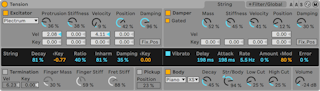
(Nota: el instrumento Tension no está disponible en las versiones Intro, Lite y Standard.)
Tension es un sintetizador dedicado a la emulación de instrumentos de cuerda, desarrollado en colaboración con Applied Acosutics Systems. El sintetizador está enteramente basado en tecnología de modelado físico y no utiliza ningún tipo de muestreo o tablas de onda. En vez de esto produce el sonido resolviendo ecuaciones matemáticas que modelan a los diferentes componentes relacionados con los instrumentos de cuerda y cómo interactúan entre ellos. Este elaborado motor de síntesis responde dinámicamente a las señales de control que recibe mientras usted toca reproduciendo de esta manera la riqueza y la respuesta de los instrumentos de cuerda reales.
Tension ofrece cuatro tipos de excitadores (dos tipos de macillos, una púa y un arco) un preciso modelo de una cuerda, un modelo de la interacción traste/dedo, un modelo de apagador y diferentes tipos de cajas de resonancia. La combinación de estos diferentes elementos permite la reproducción de un ampli rango de instrumentos de cuerda. Tension también está equipado con filtros, LFOs, parámetros de envolvente y soporte MPE, que amplían las posibilidades de esculpir el sonido más allá de lo que sería posible con instrumentos del “mundo real”. Finalmente, Tension ofrece una amplia gama de características interpretativas, incluyendo funciones de modos de teclado, portamento, vibrato y legato.
26.10.1 Arquitectura e interfaz
La vibración del componente string constituye el principal mecanismo de producción de sonido del instrumento. La cuerda se pone en movimiento por la acción de un excitator que puede ser un macillo, una púa o un arco. La frecuencia de la oscilación viene determinada por la longitud efectiva de la cuerda, que es controlada por la interacción de dedo/traste o termination. Puede aplicarse un damper o apagador a las cuerdas para reducir el tiempo de decaimiento de la oscilación. Este es el caso de un piano, por ejemplo, cuando se aplica fieltro a las cuerdas al liberar las teclas y el pedal de sostenido. La vibración proveniente de la cuerda se transmite al body o caja del instrumento, que puede radiar el sonido de forma eficiente. En algunos instrumentos, la vibración de la cuerda es transmitida directamente al cuerpo a través del puente. En otros instrumentos, como la guitarra eléctrica, se usa un pickup o pastilla para transmitir la vibración de la cuerda a un amplificador. Además de estas secciones principales, se ha incluido una sección filter entre las secciónes de cuerda y caja para ampliar las posibilidades sonoras del instrumento.
El interfaz de Tension se divide en dos pestañas principales, que a su vez se subdividen en secciones. La pestaña String contiene todos los componentes fundamentales de producción de sonido relacionados con la cuerda: Exciter, Damper, String, Vibrato, Termination, Pickup y Body. La pestaña Filter/Global contiene la sección del filtro y la sección MPE, así como controles para los parámetros globales de interpretación. Cada sección (a excepción de las secciones String y global Keyboard) pueden activarse o desactivarse independientemente. Si se desactiva una sección se reduce el uso de la CPU.
26.10.2 La pestaña String
La pestaña String contiene los parámetros relacionados con las propiedades físicas de la misma cuerda, así como la forma en que esta se toca.
26.10.2.1 La sección Exciter
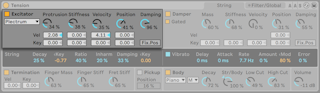
26.10.2.2 Tipos de excitadores
La cuerda modelada puede tocarse utilizando diferentes tipos de excitadores para reproducir diferentes tipos de instrumentos y técnicas de interpretación.
La sección Exciter puede conmutarse entre on o off mediante el interruptor situado junto a su nombre. Si está en off, la cuerda sólo puede activarse con su damper. Si ambas secciones, Exciter y Damper, están desactivadas, nada puede poner en movimiento la cuerda — si ve que no produce ningún sonido, compruebe que al menos una de estas dos secciones esté activada.
El selector de tipo de excitador ofrece cuatro opciones: Bow (arco), Hammer (martillo), Hammer (rebote) y Plectrum (púa).
Bow — este excitador está asociado a los instrumentos de arco como el violín, la viola o el violonchelo. El arco mantiene la cuerda en una oscilación sostenida. El movimiento de la crin del arco por la cuerda crea fricción, haciendo que la cuerda alterne su estado entre quedar pegada a la crin y quedar libre. La frecuencia de esta alternancia entre pegarse y deslizarse determina el tono fundamental. Tenga en cuenta que el knob Damping (“amortiguación”) no está disponible cuando se selecciona el excitador Bow (“arco”).
Hammer — este tipo de excitador simula el comportamiento de los macillos o mazos blandos. Hammer modela un macillo que está situado debajo de la cuerda y que la golpea una vez antes de separarse. Este tipo de mecanismo se encuentra en un piano, por ejemplo.
Hammer (bouncing) - este tipo de excitador es similar al Hammer, excepto que modela un macillo que se sitúa por encima de la cuerda y se deja caer sobre ella, lo que significa que puede rebotar en la cuerda varias veces. Este tipo de actuación puede verse en un dulcémele a macillos, por ejemplo.
Plectrum — una púa o “pick” se asocia con instrumentos tipo guitarras y harpsichords. Puede verse como un objeto anguloso situado debajo de la cuerda que la pulsa y la pone en movimiento.
26.10.2.3 Parámetros de Exciter
Junto al selector de Tipo de Excitador hay cinco knobs de parámetros. Los dos primeros parámetros varían en función del tipo de excitador elegido, mientras que los tres últimos son universales.
Parámetros del arco:
- El knob Force ajusta la cantidad de presión que el arco está aplicando sobre la cuerda. El sonido se hace más “chirriante“ a medida que se aumenta este valor.
- El knob Friction ajusta la cantidad de fricción entre el arco y la cuerda. Los valores más altos usualmente dan como resultado un ataque más rápido.
Parámetros de Hammer / Hammer (bouncing):
- El control Mass ajusta la masa del macillo.
- El knob Stiffness ajusta la rigidez de la púa.
Los parámetros de Plectrum:
- El knob Protrusion ajusta la cantidad de área de la púa que se coloca debajo de la cuerda. A valores más bajos obtenemos un sonido más “delgado,“ más pequeño, puesto que hay menos masa actuando sobre la cuerda para ponerla en movimiento.
- El control Stiffness ajusta la rigidez de la superficie del macillo.
Parámetros universales de Exciter:
- El control Velocity ajusta la velocidad a la que el excitador activa la cuerda.
- El control Position especifica el punto de la cuerda en el que el excitador hace contacto. Al 0%, el excitador contacta con la cuerda en su final, mmientras que al 50% activa la cuerda en su mitad. Cuando el interruptor Fix. Pos (descrito con más detalle a continuación) está activado, la posición no depende de la longitud de la cuerda.
- El knob Damping (amortiguación) ajusta la cantidad de la fuerza de impacto del excitador que se absorbe de nuevo en el excitador. (Nota - Para el excitador de Hammer (bouncing), esto es algo análogo al parámetro Stiffness, pero en lugar de controlar la rigidez de la superficie del macillo, ajusta la rigidez del “muelle” virtual que conecta el macillo con la masa que lo impulsa. A medida que incrementa la cantidad de Damping, la interacción entre el macillo y la cuerda se acortará, obteniéndose generalmente un sonido más fuerte y más brillante.
El interruptor Fix. Pos fija el punto de contacto en un solo lugar, en lugar de cambiar según la longitud de la cuerda. Este comportamiento es similar al de una guitarra, en donde la posición de pulsación es siempre básicamente la misma sin importar las notas que se estén tocando. En un piano, la posición del excitador es relativa - el macillo normalmente golpea a la cuerda a 1/7 de su longitud - y por lo tanto se modela mejor desactivando Fix. Pos.
Finalmente, los deslizadores Vel y Key debajo de estos tres controles le permiten modular su comportamiento basado en la velocidad o la altura tonal de la nota, respectivamente.

Por favor, tenga en cuenta que los parámetros de la sección Exciter funcionan conjuntamente para influenciar el comportamiento general del instrumento. Puede que encuentre que ciertas combinaciones de configuración no producen ningún sonido en absoluto.
26.10.2.4 La sección Damper
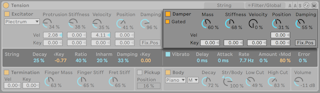
Todos los instrumentos de cuerda emplean algún tipo de mecanismo de apagado que silencia la cuerda resonante. En los pianos, esto es una almohadilla de fieltro que se aplica a la cuerda cuando se libera la tecla. En instrumentos como las guitarras y violines, el intérprete apaga el sonido parando la vibración de la cuerda con los dedos. Los apagadores o Dampers regulan el decaimiento de las cuerdas pero también producen ellos mismos algún tipo de sonido, que es una característica importante del timbre de un instrumento de cuerda. La sección Damper puede activarse o desactivarse mediante el interruptor situado junto a su nombre.
Aunque un apagador funciona silenciando la cuerda en vez de activarla, es de alguna forma similar a un macillo, y comparte algunos de los mismos parámetros.
El knob Mass controla la fuerza con la que la superficie del apagador presionará contra la cuerda. A medida que incrementa el valor, la cuerda se silenciará más rápidamente.
La rigidez del material del apagador se ajusta con el control Stiffness. Los valores menores simulan materiales blandos como el fieltro, mientras que valores más altos modelan un apagador metálico.
Tenga en cuenta que valores muy altos de Mass y Stiffness pueden simular apagadores que conectan con la cuerda con tanta fuerza que cambian su longitud efectiva, causando de esta forma un cambio en la afinación.
El control Velocity ajusta la velocidad con la que se aplica el apagador a la cuerda cuando se libera la tecla, así como la velocidad a la que se levanta de la cuerda cuando le pulsa la tecla. Tenga cuidado con este parámetro — valores de Velocity muy altos pueden hacer que el apagador golpee a la cuerda con extrema fuerza, lo que puede producir un sonido muy fuerte al liberar la tecla. Tenga en cuenta que el estado del interruptor Gated determina si el control Velocity está o no activado. Cuando el interruptor Gated está activado, el apagador se aplica a la cuerda cuando se libera la tecla. Con Gated en posición off, el apagador siempre está apoyado sobre la cuerda, lo que significa que el control Velocity no produce ningún efecto.
El knob Position realiza una función análoga a la del control en la sección Exciter, pero aquí especifica el punto en la cuerda en donde hará contacto el apagador. Al 0%, el apagador contacta con la cuerda en su final, mientras que al 50% apaga la cuerda en su punto medio. El comportamiento es un poco diferente si se activa el interruptor Fix. El botón Pos, no obstante, está activado. En este caso, el punto de contacto se fija en una única localización, en vez de ir cambiando a medida que cambia la longitud de la cuerda.
Los parámetros Mass, Stiffness y Velocity, y Position pueden ser modulados adicionalmente por la tonalidad de la nota usando los deslizadores Key debajo de ellos.

La rigidez del mecanismo del apagador se ajusta con el konb Damping, que afecta a la cantidad general de vibración absorbida por el apagador. A valores más pequeños menor acción del apagador (tiempos de decaimiento más largos.) A valores más pequeños menor acción del apagador (tiempos de decaimiento más largos.) Pero esto se va haciendo menos predecible a medida que el valor de Damping sobrepasa el 50%. A mayores valores, el mecanismo se vuelve tan rígido que rebota sobre la cuerda. Esto a su vez reduce la cantidad total de tiempo que el apagador está en contacto con la cuerda, incrementando el tiempo de decaimiento. La mejor forma de ver cómo se comporta este parámetro es ir girando gradualmente el knob mientras se pulsa repetidamente una sola tecla.
La sección String
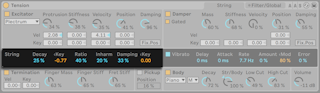
La vibración de la cuerda es el componente principal del sonido de un instrumento de cuerda. La longitud efectiva de la cuerda también es responsable de la altura tonal del sonido que escuchamos.
El deslizador Decay determina cuanto tiempo tardará la cuerda resonante en decaer hasta la posición de silencio. A valores más altas se incrementa el tiempo de decaimiento. El deslizador < Key debajo de Decay permite que el tiempo de decaimiento sea modulado por la altura tonal de la nota.
El deslizador Ratio ajusta el ratio del tiempo de decaimiento de la oscilación de la cuerda durante el comienzo y desvanecimiento de la nota. Al 0%, el tiempo ajustado por el deslizador Decay ajusta el tiempo de decaimiento tanto para el comienzo (onset) como el desvanecimiento de la nota. A medida que incrementa el Ratio, el tiempo de desvanecimiento disminuye pero el tiempo de comienzo del decaimiento continua siendo el mismo.
El modelo teórico de una cuerda resonante es armónico, lo que significa que los parciales de la cuerda son todos múltiples exactos de la frecuencia fundamental. Las cuerdas del mundo real, sin embargo, son todas más on menos enarmónicas, y esto aumenta con la anchura de la cuerda. El deslizador Inharm modela este comportamiento, haciendo que los parciales superiores vayan desafinandose más a medida que su valor aumenta.
El deslizador Damping ajusta la cantidad de contenido en altas frecuencias en la vibración de la cuerda. A valores más altos se obtienen más parciales superiores (menos apagado). Este parámetro puede modularse con la altura tonal de la nota mediante el deslizador < Key.
La sección Vibrato
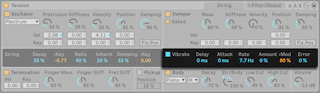
La sección Vibrato utiliza un LFO para modular la altura tonal de la cuerda. Al igual que con todos los parámetros de Tension, los controles en esta sección pueden usarse para aumentar el realismo del modelo de instrumento de cuerda — o para crear algo que nunca se haya escuchado anteriormente.
La sección Vibrato puede activarse o desactivarse mediante el interruptor situado junto a su nombre.
El deslizador Delay ajusta el tiempo que tardará en iniciarse el vibrato una vez comienza la nota, mientras que Attack ajusta el tiempo que tardará el vibrato en alcanzar la intensidad total (según el ajuste del knob Amount).
Los dos parámetros más importantes en esta sección son los deslizadores Rate y Amount. Rate ajusta la frecuencia de la variación de tono, mientras que Amount ajusta la intensidad (amplitud) del efecto.
El deslizador < Mod ajusta hasta que punto la rueda de modulación afectará a la intensidad del vibrato. Este control es relativo al valor que se haya configurado mediante el knob Amount.
El deslizador Error introduce un cierto comportamiento imprevisible en el vibrato, añadiendo desviación aleatoria a los parámetros Rate, Amount, Delay y Attack.
26.10.2.5 La sección Termination

La sección Termination modela la interacción entre el traste, el dedo y la cuerda. En un instrumento físico, esta interacción se usa para cambiar la longitud efectiva de la cuerda, que a su vez determina la altura tonal de la nota reproducida.
La sección Termination puede activarse o desactivarse mediante el interruptor situado junto a su nombre.
El parámetro Finger Mass puede ser modulado adicionalmente por la velocidad o el tono de la nota, a través de los deslizadores Vel y Key.
Los parámetros físicos del dedo se ajustan con los controles Finger Mass y Finger Stiff, que establecen la fuerza que el dedo aplica a la cuerda y la rigidez del dedo, respectivamente. La rigidez del traste se modela con el parámetro Fret Stiff.
26.10.2.6 La sección Pickup
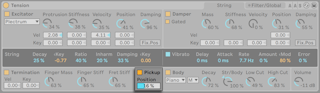
La sección Pickup modela el efecto de una pastilla electromagnética, similar a las que podemos encontrar en una guitarra eléctrica o en un piano eléctrico. Esta sección puede activarse o desactivarse con el interruptor junto a su nombre. El único control aquí es el deslizador Position, que funciona de manera similar al de este parámetro en las secciones Excitator y Damper. Al 0%, la pastilla se encuentra al final de la cuerda, mientras que al 50% está debajo de mitad de la cuerda. Los valores más bajos generalmente conllevan un sonido más fino y brillante, mientras que los valores más altos aportan mayor profundidad y consistencia.
La sección Body
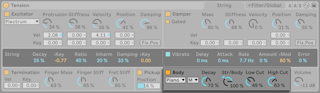
La función de la caja o caja de resonancia de un instrumento de cuerda es radiar la energía de vibración de las cuerdas. La caja también filtra estas vibraciones, según su tamaño y forma. En algunos instrumentos, como las guitarras, la caja también incluye una cavidad de aire que realza las bajas frecuencias.
La sección Body puede activarse o desactivarse mediante el interruptor situado junto a su nombre.
El selector del tipo de caja (Body Type) le permite seleccionar entre diferentes tipos de cajas modeladas según los instrumentos físicos.
El selector de tamaño de caja (Body size) ajusta el tamaño relativo de la caja de resonancia, de extra pequeña (XS) a extra grande (XL). En general, a medida que aumenta el tamaño de la caja la frecuencia de la resonancia disminuirá.
El tiempo de decaimiento de la resonancia de la caja puede ajustarse con el knob Decay. A valores más altos tendremos decaimientos más largos.
El knob Str/Body ajusta el ratio entre la salida directa de la sección String y la señal filtrada por la sección Body. Cuando se ha girado todo hacia la derecha, no hay una salida directa desde la sección String. Cuando se ha girado todo hacia la izquierda, la sección Body queda efectivamente anulada.
Puede modificar todavía más la respuesta de frecuencia de la caja con los knobs Low Cut y High Cut.
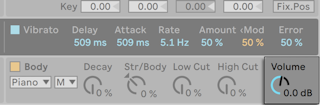
El solitario knob Volume a la derecha de esta sección ajusta la salida general del instrumento. Este knob tiene su réplica en la pestaña Filter/Global.
26.10.3 La pestaña Filter/Global
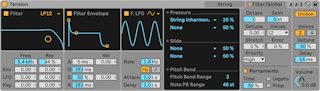
La pestaña Filter/Global de Tension incluye un filtro polifónico con opciones de envolvente, LFO y modulación MIDI, opciones de teclado y portamento, y un efecto de audio Unison integrado.
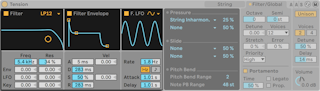
La sección Filter de Tension lleva un fltro multimodo altamente configurable que se ubica entre las secciones String y Body. Además, el filtro puede modularse con un generador de envolvente dedicado y un oscilador de baja frecuencia (LFO).
Tenga en cuenta que toda la sección del filtro puede activarse o desactivarse mediante el interruptor de la subsección Filter, mientras que las secciones Filter Envelope y Filter LFO tienen sus propios interruptores individuales.
El selector Type le permite seleccionar el tipo de filtro. Puede elegir entre filtros de 2º y 4º orden paso-bajo, paso-banda, rechazo de banda, paso-alto y filtro formante.
La frecuencia de resonancia del filtro se ajusta mediante el deslizador Freq, mientras que la cantidad de resonancia se ajusta con el control Res. Cuando se selecciona un filtro formante, el control Res ofrece sólo sonidos vocálicos para elegir. Los controles Freq y Res pueden modularse ambos con un LFO, envolvente o altura tonal mediante los deslizadores de debajo de estos. Tenga en cuenta que los deslizadores LFO y Env no tienen ningún efecto a menos que se activen las subsecciones Envelope y LFO.
La Envolvente del filtro puede activarse o desactivarse mediante el interruptor situado junto a su nombre. Se trata de un ADSR estándar (ataque, decaimiento, sostenido, liberación) con algunos toques:
- Mientras que el tiempo de ataque se ajusta con el control Attack, este tiempo también puede ser modulado por la velocidad de la nota MIDI a través del deslizador Vel debajo del knob. A medida que aumenta el valor de Vel, el tiempo de ataque se irá acortando de forma gradual a velocidades más altas.
- El knob Decay ajusta el tiempo que tarda la envolvente en llegar al nivel de sostenido después de la fase de ataque.
- El control Sustain establece el nivel en el que la envolvente permanece al final de la fase de decaimiento hasta que se suelta la tecla. Cuando este knob se gira completamente a la izquierda, no hay fase de sostenido. Si se gira completamente a la derecha, no hay fase de decaimiento. El nivel de sostenido puede ser adicionalmente modulado por la velocidad de nota con el deslizador Vel de debajo del knob. A valores más altos se obtendrán mayores niveles de sostenido a medida que la velocidad aumenta.
- El tiempo de liberación se ajusta con el knob Release. Esto es el tiempo que tarda la envolvente en llegar al nivel cero una vez liberada la tecla.
La subsección Filter LFO proporciona una fuente de modulación adicional para el filtro. Esta sección puede activarse o desactivarse mediante el interruptor situado junto a su nombre.
El selector LFO waveform ajusta el tipo de forma de onda utilizado por el LFO. Puede elegir entre sine, triangle, rectangular y dos tipos de formas de onda aleatorias. La primera forma de onda aleatoria realiza pasos entre valores aleatorios mientras que la segunda utiliza rampas más suavizadas.
La velocidad del LFO se ajusta con el knob Rate. Los interruptores situados debajo de este knob conmutan Rate entre frecuencia en Hercios y divisiones de tiempos sincronizadas con el tempo.
Por último, el knob Attack controla el tiempo que tarda el oscilador en alcanzar su máxima amplitud, mientras que el knob Delay controla el tiempo que tardará el LFO en iniciarse tras el comienzo de la nota.
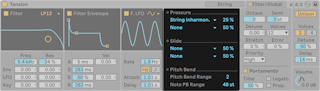
La sección MPE incluye opciones de mapeo para los datos de presión y deslizamiento MPE, así como la opción de ajustar los rangos de pitch bend global y por nota de Tension. Las tres fuentes MPE incluyen LEDs de actividad, que se iluminan siempre que Tension recibe señales MPE.
Tanto para la fuente de presión como para la de deslizamiento, puede elegir dos destinos a los que enrutar los datos MPE, y ajustar el nivel de modulación utilizando los deslizadores de cantidad.
Los controles de pitch bend le permiten ajustar el rango de modulación para el pitch bend global, así como el pitch bend MPE por nota (Note PB) en semitonos.
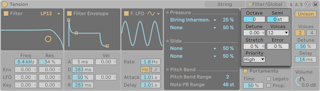
La sección del teclado contiene todos los parámetros de polifonía, afinación y MIDI de Tension.
Los controles Octave, Semi y Detune funcionan como afinadores gruesos y finos. Octave transpone el instrumento al completo en octavas, mientras que Semi transpone arriba o abajo en incrementos de un semitono. El deslizador Detune ajusta en incrementos de una centésima (hasta un máximo de 50 centésimas arriba o abajo).
El selector Voices ajusta la polifonía disponible.
Stretch simula una técnica conocida como afinación de estiramiento o “stretch tuning”, que es una modificación común realizada tanto en pianos eléctricos como en pianos acústicos. Al 0%, Electric tocará en temperamento igual, lo que singnifica que dos notas están distanciadas en una octava cuando el tono fundamental de la nota superior es exactamente el doble del de la nota inferior. Pero puesto que el comportamiento resonante de un diapasón o cuerda vibrando difiere del modelo teórico, el temperamento igual tiende a sonar “mal” en pianos. Incrementando la cantidad de Stretch se sube la afinación de las notas altas mientras que baja el tono de las notas más bajas. El resultado es un sonido más brillante. Los valores negativos simulan una afinación stretch “negativa“; las notas más agudas tienden descender a bemoles mientras que las más graves tienden a subir a sostenidos.
El deslizador Error aumenta la cantidad de error de afinación aleatorio aplicado a cada nota. Pruebe con valores muy altos si quiere volver a vivir sus experiencias como miembro de la orquesta de su instituto.
Por último, la prioridad determina qué notas se cortarán cuando se supere la polifonía máxima. Cuando Priority se ajusta a High, las nuevas notas que sean más agudas que las notas que se estén sosteniendo tendrán prioridad, y las notas se cortarán comenzando desde la altura tonal más baja. Low Priority es lo contrario. El ajuste Last (último) da prioridad a las últimas notas tocadas, eliminando las más antiguas si es necesario.

La sección Portamento se usa para hacer que el tono se deslice entre las notas en vez de cambiar inmediatamente. El efecto puede activarse o desactivarse mediante el interruptor situado junto a su nombre.
El deslizador Time ajusta la velocidad general del deslizamiento.
Con Legato activado, el deslizamiento sólo ocurrirá si la segunda nota se toca antes de liberar la primera.
Prop. (Proportional) hace que el tiempo de deslizamiento sea proporcional al intervalo entre las notas. A grandes intervalos se deslizará más lentamente que a pequeños intervalos. Si se desactiva este interruptor hará que el tiempo de deslizamiento sea constante sin tener en cuenta el intervalo.
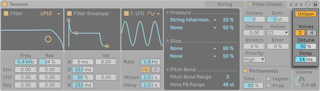
La sección Unison le permite apilar múltiples voces para cada nota que se toque. El interruptor situado junto al nombre activa o desactiva la sección.
El interruptor Voices selecciona entre dos o cuatro voces apiladas, mientras que Detune ajusta la cantidad de variación de afinación que se aplica a cada voz apilada. Los valores bajos pueden crear un sutil efecto de chorus, mientras que los valores altos proporcionan otra buena manera de aproximarle a sus vivencias en la orquesta juvenil.
Si se aumenta la cantidad de Delay se añade un lapso antes de que se active cada una de las voces apiladas.
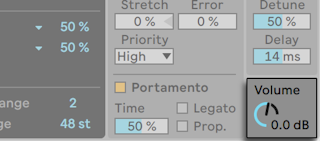
El solitario knob Volume de la esquina ajusta la salida general del instrumento. Este knob tiene su réplica en la pestaña String.
26.10.4 Consejos sobre diseño de sonido
A primera vista, la arquitectura modular de Tension puede que no sea tan diferente a lo que está acostumbrado en otros sintetizadores; consiste en funcionales bloques de construcción que alimentan información a través de una ruta de señal y la modifican a medida que avanza. Pero es importante recordar que los componentes de Tension no están aislados los unos de los otros; lo que se hace sobre un parámetro puede conllevar un efecto dramático en otro parámetro en otro lugar. Por esto, es muy fácil encontrar combinaciones de parámetros que no producen ningún sonido en absoluto. También es muy fácil crear sonidos extremadamente altos, ¡así que tenga cuidado cuando ajuste los niveles!
Cuando utilice Tension, puede que ayude el pensar en las diferentes secciones como si estuvieran unidas a un único objeto físico. Por ejemplo, un arco moviéndose a una velocidad lenta podría quizás excitar una cuerda no apagada. Pero si esa cuerda está obstruida por un enorme apagador, será necesario que el arco aumente su velocidad para que haga algún efecto.
Para ver de lo que es posible, puede que ayude el estudiar como se construyen los presets. Pronto se dará cuenta de que Tension puede hacer mucho más que trabajar sólo con cuerdas.
26.11 Wavetable

(Nota: el instrumento Wavetable no está disponible en las versiones Intro, Lite y Standard.)
Wavetable es un sintetizador que combina dos osciladores basados en tablas de ondas, dos filtros de modelado analógico y un potente e intuitivo sistema de modulación. Ha sido diseñado para que puedan usarlo tanto músicos como diseñadores de sonido con cualquier tipo de experiencia con la síntesis; es lo bastante sencillo para ofrecer excelentes resultados con un mínimo de esfuerzo pero ofrece a la vez un rango casi ilimitado de posibilidades a medida que uno va profundizando en él.
El panel gráfico de Wavetable se divide en tres secciones principales: los osciladores (cada uno con su propia pestaña), los dos filtros y la sección de modulación (que se divide a su vez en tres pestañas). Para ver más parámetros en una única vista, haga clic en el botón  en la barra de título de Wavetable. Los parámetros se moverán entre la Vista de dispositivo principal y la vista ampliada dependiendo de las dimensiones de la disposición de su pantalla.
en la barra de título de Wavetable. Los parámetros se moverán entre la Vista de dispositivo principal y la vista ampliada dependiendo de las dimensiones de la disposición de su pantalla.
26.11.1 La síntesis Wavetable o de tabla de ondas
Los osciladores de Wavetable producen sonido utilizando una técnica denominada síntesis de tabla de ondas. Una tabla de ondas es sencillamente una colección arbitraria de muestras cortas y dispuestas en bucle que se colocan juntas en una tabla. Al tocar una nota con el oscilador fijo en una sola de estas muestras producirá un tono invariable con un timbre consistente. Pero el verdadero potencial de la síntesis de tabla de ondas aparece al moverse entre las distintas muestras de la tabla mientras suena la nota, lo que genera un timbre cambiante. La síntesis por tabla de ondas es especialmente adecuada para producir sonidos dinámicos que cambian con el tiempo.
26.11.2 Osciladores
Los osciladores de Wavetable han sido optimizados para obtener una máxima calidad de sonido. Mientras no se les aplique ninguna modulación, la salida sin procesar de los osciladores está perfectamente delimitada y no producirá artefactos de aliasing en ninguna altura tonal.

Cada oscilador puede activarse o desactivarse de forma independiente con un botón situado en la pestaña del oscilador. Al hacer clic en una pestaña se seleccionará ese oscilador, mostrando sus parámetros para su edición.
El nivel de salida general de cada oscilador se ajusta con su deslizador Gain, mientras que su posición en el campo estéreo puede ajustarse con el control Pan. La afinación gruesa y fina de cada oscilador puede configurarse con los controles Semi y Detune. Tenga en cuenta que esta afinación es en relación con el deslizador global Transposition.
Seleccione una tabla de ondas usando los selectores o los botones de cursor. El primer selector selecciona una categoría de tabla de ondas, mientras que el segundo selector selecciona una table de ondas específica dentro de esa categoría. Los botones de cursor cambiarán de forma automática a la siguiente categoría cuando llegue el final de la actual, de forma que puede moverse continuamente por las tablas de ondas usando sólo las teclas de cursor.
Puede ampliar las capacidades sónicas de la sección del oscilador de Wavetable cargando cualquier archivo WAV o AIFF como una tabla de ondas. Para ello, arrastre y suelte una muestra desde el navegador directamente a la visualización de la tabla de ondas. Los selectores y los botones de flecha harán ahora referencia a la carpeta que contiene la muestra importada, lo que le permitirá realizar una escucha previa rápida de cualquier otra muestra en esa carpeta.
Wavetable procesará automáticamente las muestras importadas para reducir los artefactos no deseados. Tenga en cuenta que puede pasar por alto este proceso activando el conmutador de modo Raw. El modo Raw es especialmente útil cuando se cargan archivos que han sido preparados específicamente para su uso como tabla de ondas. Sin embargo, también puede ser “utilizado de forma incorrecta” para crear sonidos impredecibles, ruidosos o de efectos de ruidos.

La tabla de ondas del oscilador se visualiza en el centro de la pestaña del oscilador. Haciendo clic y arrastrando dentro de la visualización se desplazará a una posición distinta dentro de la tabla de ondas. También es posible cambiar la posición de la tabla de ondas mediante el deslizador Wave Position.
Hay dos tipos de visualización de tabla de ondas disponibles, y pueden cambiarse con el botón de visualización de tabla de ondas. Ambas vistas representan la misma información, pero vista de formas distintas. La vista lineal organiza las formas de onda de abajo arriba, con el tiempo transcurriendo de izquierda a derecha. La vista polar muestra las formas de onda como loops del interior al exterior, con el tiempo transcurriendo en el sentido de las agujas del reloj.
Aunque hay un amplio rango de tablas de ondas disponibles, también es posible transformar el sonido de cada tabla de ondas mediante el uso de efectos de osciladores. Seleccione entre tres efectos en el selector y luego ajuste los parámetros de esos efectos con los deslizadores de la derecha. Los efectos de oscilador incluyen:
- FM — aplica modulación en frecuencia al oscilador. El deslizador Amt ajusta la intensidad de la modulación en frecuencia, mientras que el deslizador Tune determina la frecuencia del oscilador de modulación. Con una afinación del 50% (y -50%), el oscilador de modulación es una octava más alta (o menor) que el oscilador principal. Al 100% (y -100%), el oscilador de modulación es dos octavas más alto (o menor). Entre estos valores, el oscilador de modulación está en ratios inarmónicos, lo que es ideal para crear armónicos (overtones) ruidosos.
- Classic — ofrece dos tipos de modulación que son comunes de los sintetizadores analógicos clásicos. PW ajusta el ancho de pulso de la forma de onda (Tenga en cuenta que en los sintetizadores hardware, normalmente es posible ajustar el ancho de pulso de las ondas cuadradas. En Wavetable, al ancho de pulso puede ajustarse para todas las tablas de ondas.) En Wavetable, al ancho de pulso puede ajustarse para todas las tablas de ondas.) Sync aplica un oscilador “oculto” que reinicia la fase del oscilador audible, alterando su timbre.
- Modern — ofrece dos opciones adicionales para distorsionar el contorno de la forma de onda. Warp es similar al ancho de pulso, mientras que Fold aplica distorsión de plegado de onda o wavefolding.
Tenga en cuenta que los valores de los parámetros de los dos efectos no cambian cuando el tipo de efecto se cambia. Esto permite moverse entre los efectos para experimentar como afectan los distintos procesos al timbre con los mismos valores.
26.11.3 Sub Oscillator

Además de los dos osciladores principales, Wavetable incluye un suboscilador. Puede conmutarse su activación usando el botón Sub, y su nivel de salida se ajusta con el knob Gain.
El control Tone altera el timbre del suboscilador. Al 0% el oscilador produce una onda senoidal pura. Subiendo Tone se aumenta el contenido armónico de la forma de onda.
La afinación del suboscilador viene determinada por la nota que se toca y el valor Transpose global, pero es posible cambiar el suboscilador bajándolo una o dos octavas usando los botones Octave.
26.11.4 Filtros
Los filtros de Wavetable pueden ser muy útiles a la hora de modificar los ricos timbres creados por los osciladores y sus efectos. Y, puesto que los osciladores también le proporcionan las formas de onda clásicas de los sintetizadores analógicos, puede, con mucha facilidad, construir con ellos un sintetizador estilo sustractivo.

Wavetable ofrece una gran variedad de tipos de filtros, como paso-bajo, paso-alto, paso-banda, notch (rechazo de banda) y un filtro especial Morph. Es posible cambiar las pendientes de cada filtro a 12 y 24 dB así como una selección de comportamientos de circuitos de modelado analógico desarrollados en cooperación con Cytomic que emulan filtros hardware que se encuentran en algunos sintetizadores analógicos clásicos.
La opción de circuito Clean es un diseño de alta calidad y eficiente con la CPU que es el mismo que los filtros utilizados en EQ Eight . Esta está disponible para todos los tipos de filtros.
La opción de circuito OSR es del tipo estado variable con la resonancia limitada por un único diodo de recorte duro o hard-clipping. Este ha sido modelado sobre los filtros usados en una especie de raro monosinte británico, y está disponible en todos los filtros.
La opción de circuito MS2 usa un diseño Sallen-Key y un circuito de recorte suave para limitar la resonancia. Este ha sido modelado sobre los filtros usados en un famoso monosinte semi-modular japonés, y está disponible para los filtros paso-bajo y paso-alto.
El circuito SMP es un diseño personalizado que no está basado en ningún hardware en particular. Comparte características de los circuitos MS2 y PRD y está disponible para los filtros de paso-bajo y paso-alto.
El circuito PRD utiliza un diseño de escalera y no tiene limitador explícito sobre la resonancia. Este ha sido modelado sobre los filtros usados en un clásico monosinte de dos osciladores de los Estados Unidos y está disponible para los filtros paso-bajo y paso-alto.
Los parámetros más importantes son los controles típicos de sinte Frequency y Resonance. La Frecuencia determina en qué lugar del espectro harmónico se aplica el filtro; la Resonancia refuerza las frecuencias cercanas a ese punto. Tenga en cuenta que también es posible ajustar los parámetros Frequency y Resonance haciendo clic y arrastrando cualquiera de los puntos del filtro en la pantalla del filtro.
Cuando use los filtros paso-bajo, paso-alto y paso-banda con cualquier tipo de circuito excepto Clean, hay un control Drive adicional que puede usarse para añadir ganancia o distorsión a la señal antes de que entre en el filtro.
El filtro Morph dispone de un control Morph adicional que realiza un barrido continuo del tipo de filtro desde paso-bajo a paso-banda a paso-alto a notch y de nuevo a paso-bajo.
El encaminamiento de los filtros le permite disponer los filtros en varias configuraciones para obtener técnicas drásticamente distintas entre sí de conformación del sonido. Es posible elegir entre uno de los tres tipos distintos de encaminamiento:
- Serial — encamina todos los osciladores al Filter 1, y luego a Filter 1 hacia Filter 2. Sub está encaminado a ambos filtros.
- Parallel — encamina los dos osciladores principales a Filter 1 y Filter 2. Sub está encaminado a ambos filtros.
- Split — encamina Oscillator 1 al Filter 1, y Oscillator 2 al Filter 2. Sub se divide en dos y se envía a ambos filtros. Si alguno de los filtros está desactivado, la señal del oscilador correspondiente todavía es audible. Split puede usarse para tratar a cada filtro por separado, y es útil para los casos en que quiere crear sonidos de sintes en capas. Si los osciladores principales están desactivados y sin embargo los filtros si que lo están, Split puede usarse también para añadir un tratamiento extra al suboscilador.
26.11.5 La pestaña Matrix
La matriz de modulación permite asignar modulación desde Envolventes y LFOs (también conocidas como “fuentes internas de modulación”) a parámetros dentro del instrumento (o “destinos de modulación”).

Las fuentes de modulación fucionan horizontalmente, mientras que los destinos de modulación lo hacen verticalmente. Haga clic y arrastre dentro de la rejilla para cambiar la cantidad de modulación que la fuente seleccionada aplica sobre el parámetro seleccionado.
Tenga en cuenta que ciertos parámetros son destinos de modulación aditivos, mientras que otros son destinos de modulación multiplicativos.
La modulación aditiva se aplica a un parámetro usando la siguiente fórmula:
- Las salidas de las fuentes de modulación de un parámetro se suman entre sí.
- El valor de la suma de la modulación se añade al valor del parámetro actual.
Los valores de modulación para la modulación aditiva están centrados alrededor del 0, siendo el 0 el valor “neutral”. Los valores de la modulación aditiva pueden ser negativos o positivos. Las fuentes de modulación que generan valores negativos o positivos son fuentes “bipolares”. Las fuentes de modulación que solo generan valores positivos son fuentes “unipolares”.
La modulación multiplicativa se aplica a un parámetro usando la siguiente fórmula:
- Las salidas de las fuentes de modulación de un parámetro se multiplican entre sí.
- El valor de la multiplicación de la modulación se multiplica por el valor del parámetro actual.
El valor neutral para la modulación multiplicativa es 1, y el valor mínimo es 0. Los parámetros con modulación multiplicativa se identifican e todo el manual de Wavetable.
Haga clic en un parámetro del instrumento para hacer que aparezca brevemente en la matriz. Si aplica modulación e este parámetro, permanecerá en la matriz. Si no se aplica ninguna modulación, el parámetro desaparecerá de la matriz cuando haga clic en otro parámetro. Tenga en cuenta que la pestaña Matrix y la pestaña MIDI comparten las mismas filas.
Consejo: haga clic en cualquiera de las cabeceras de fuente de modulación situadas encima de la matriz para saltar rápido a su panel respectivo dentro de la pestaña Mod Sources.
El deslizador Time escalará los tiempos de todos los moduladores. Los valores negativos harán que las envolventes y los LFOs sean más rápidos, mientras que los valores positivos harán que sean más lentos. Modulando este valor con una envolvente o LFO no afectará al modulador asignado, sino que ese modulador se escalará a otros destinos.
El deslizador Amount ajusta la cantidad general de modulación para todas las fuentes en la matriz de modulación. Tenga en cuenta que este es un destino de modulación multiplicativo.
26.11.6 La pestaña Mod Sources
La pestaña Mod Sources (fuentes de modulación) le permite ajustar las configuraciones de Envelope y LFO, que se describen con más detalle abajo.
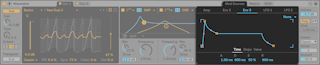
Envolventes
Las envolventes de Wavetable (Amp, Env 2 y Env 3) pueden modificarse usando los parámetros Time y Slope, mientras que Env 2 y Env 3 incluyen controles Value adicionales. Tenga en cuenta que es posible ajustar los parámetros Time, Slope y Value haciendo clic y arrastrando en la pantalla de la envolvente.
Attack ajusta el tiempo necesario para ir desde el valor inicial al valor Peak. La forma de esta fase de la envolvente está determinada por el valor Attack Slope.
Decay ajusta el tiempo necesario para ir desde el valor Peak al nivel de Sustain. La forma de esta fase de la envolvente está determinada por el valor Decay Slope.
Sustain ajusta el nivel alcanzado al final de la etapa de Decay. La envolvente permanecerá en este nivel hasta que reciba un mensaje de note-off, a menos que el modo Loop esté ajustado a Trigger o Loop, en cuyo caso continuará hasta la etapa de Release tan pronto como lo alcance. Tenga en cuenta que este es un destino de modulación multiplicativo.
Release ajusta el tiempo necesario para viajar hasta el valor Final después de recibir un mensaje de note-off. La forma de esta fase de la envolvente está determinada por el valor Release Slope.
Las envolventes del filtro y de tono también ofrecen parámetros que ajustan la pendiente de los segmentos de sus envolventes. Los valores positivos de las pendientes hacen que la envolvente se mueva rápidamente al principio y luego más lentamente. Los valores negativos de pendiente hacen que la envolvente siga sin aumentar los valores durante más tiempo, y luego moverse más rápido al final. Una pendiente con valor cero es lineal; la envolvente se moverá a la misma velocidad por todo el segmento.
El deslizador Initial ajusta el valor de inicio de la envolvente cuando se dispara. Tenga en cuenta que este es un destino de modulación multiplicativo. Este control no está disponible en la envolvente del ampli.
El deslizador Peak ajusta el valor que marca el final de la fase de Attack y el comienzo de la fase de Decay. Este control no está disponible en la envolvente del ampli.
El deslizador Final ajusta el valor al final de la fase de Release. Este control no está disponible en la envolvente del ampli.
El desplegable Loop Modes le permite elegir entre uno de estos tres modos:
- None mantendrá la porción de Sustain hasta recibir una note-off, y no tendrá loop.
- Trigger reproducirá todos los segmentos en el momento en que reciba una note-on.
- Loop reproducirá en bucle la envolvente al completo sin mantener Sustain, hasta que la voz finalice.
26.11.6.1 LFOs
Wavetable incluye dos LFOs, que pueden ajustarse de forma individual con los parámetros descritos en esta sección.

Es posible elegir una de las cinco formas de onda del LFO y usar el deslizador Shape para modificar el contorno de la forma de onda seleccionada:
- Sine y Saw: aplican una pendiente creciente o decreciente
- Triangle: transforma la simetría de Ramp a Saw, con Triangle en el medio
- Square: cambia el ancho de pulso
- Random: cambia la distribución de valores extremos
El botón Sync ajusta LFO Rate en Hercios o sincronizado al tempo de la canción, mientras que el deslizador Rate ajusta la frecuencia del LFO en Hercios o divisiones de tiempos. Tanga en cuenta que también es posible ajustar la frecuencia del LFO arrastrando en la pantalla de la forma de onda.
Amount ajusta la cantidad de modulación del LFO que se aplica a las señales entrantes. Tenga en cuenta que este es un destino de modulación multiplicativo.
El deslizador Offset desplaza la fase del LFO para que comience en un valor distinto. Tenga en cuenta que Offset no puede ser modulado.
Puede usar el deslizador LFO Attack para ajustar el tiempo que tarda el LFO en hacer un fundido de entrada, cuando ha sido disparado por un mensaje de note-on.
Cuando está activado, el botón LFO Retrigger (redisparo) en un LFO hará que este se reconfigure a su punto de inicio, o fase inicial, en cada nueva nota MIDI. Esto puede crear formas de LFO híbridas si el LFO se vuelve a disparar antes de que complete un ciclo.
26.11.7 La pestaña MIDI
Asignando MIDI a parámetros pueden convertir a Wavetable en un dinámico instrumento de directo. Dentro de la matriz de modulación MIDI, las fuentes de modulación MIDI pueden asignarse a múltiples parámetros dentro del instrumento (o “destinos de modulación”).

Cuando se asigna Velocity, Wavetable usará los valores de velocidad de las notas MIDI entrantes para modular los parámetros de destino durante la duración de esa nota.
Cuando se asigna Note, Wavetable usará los valores de tono de las notas MIDI entrantes para modular los parámetros de destino durante la duración de esa nota. (Consejo: El rango de modulación de tono está centrado alrededor de la nota C3. Esto significa que cuando está asignado a Filter Frequency con la cantidad de modulación ajustada al 100%, el filtro seguirá con toda precisión la nota reproducida.)
Pitch Bend, Aftertouch y Modulation Wheel: estos son controles hardware que se encuentran en muchos dispositivos controladores MIDI. Si no dispone de un dispositivo de este tipo, aún puede modular los parámetros con envolventes de clip (consulte ‘Envolventes de clip de controlador MIDI’).
Cuando se asigna Random, Wavetable modulará los parámetros de destino con un valor aleatorio, que se calcula cada vez que se dispara una nota.
Haga clic en un parámetro del instrumento para hacer que aparezca brevemente en la matriz. Si aplica modulación e este parámetro, permanecerá en la matriz. Si no se aplica ninguna modulación, el parámetro desaparecerá de la matriz cuando haga clic en otro parámetro. Tenga en cuenta que la pestaña Matrix y la pestaña MIDI comparten las mismas filas.
26.11.8 Controles Global y Unison
Los controles globales de Wavetable afectan al comportamiento y rendimiento general del instrumento.

Transpose ajusta el tono relativo del instrumento Wavetable en semitonos.
Volume ajusta el nivel general del instrumento. Tenga en cuenta que este es un destino de modulación multiplicativo.
El conmutador Poly/Mono cambia el instrumento entre una úniva voz con envolventes legato (Mono) y un instrumento polifónico (Poly).
El menú desplegable Poly Voices le permite ajustar el número máximo de notas que pueden sonar simultáneamente. Tenga en cuenta que Poly Voices solo está activo cuando el botón Poly/Mono está ajustado en Poly.
Glide ajusta el tiempo que tardan las notas superpuestas en deslizar su tono al de la siguiente entrante. Tenga en cuenta que Glide solo está activo cuando el botón Poly/Mono está ajustado en Mono.
El menú desplegable Unison le permite elegir entre uno de los seis modos unison (o ninguno). Los modos unison usan múltiples osciladores con distintas fases, ubicaciones estéreo o posiciones de la tabla de ondas para ofrecer un sonido más lleno.
- Classic: los osciladores están desafinados a una distincia igual y con panoramización alternando entre los canales estéreo.
- Shimmer: los tonos del oscilador varían rápidamente (jitter) a intervalos aleatorios, generando un efecto parecido al de una reverb brillante. Una pequeña cantidad de offset de la tabla de ondas también se aplica para aportar una plenitud extra.
- Noise: los tonos varían rápidamente como en el modo unison Shimmer, pero a una velocidad mucho más rápida, generando unas texturas ruidosas susurrantes. Se aplica una pequeña cantidad de offset de la tabla de ondas para aportar una plenitud extra.
- Phase Sync: los osciladores se desfinan como en el modo unison Classic, pero las fases se sincronizan cuando se inicia una nota generando a fuerte efecto de estilo barrido de phaser.
- Position spread: las posiciones de la tabla de ondas para cada oscilador se distribuyen uniformemente por una cierta cantidad. Se aplica una pequeña cantidad de desafinación para aportar una amplitud extra.
- Random note: las posiciones de la tabla de ondas y la cantidad de desafinación para cada oscilador se generan de forma aleatoria cada vez que se inicia una nota.
El deslizador Voices ajusta el número de osciladores que funcionan a la vez por cada oscilador de Wavetable. Más voces generarán un sonido más grueso, mientras que menos voces sonorán más claras.
El deslizador Amount ajusta la intensidad del efecto unison, y tiene un comportamiento distinto en cada modo unison. Tenga en cuenta que este es un destino de modulación multiplicativo.
26.11.9 Modo Hi-Quality
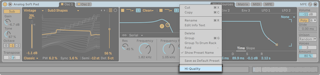
Puede activar o desactivar el modo Hi-Quality desde el menú contextual [clic derecho](Win) / [CTRL-clic](Mac) de Wavetable.
Cuando Hi-Quality está desactivado, la modulación de Wavetable se calcula cada 32 muestras. También se utilizan versiones de bajo consumo de los filtros Cytomic para reducir aún más la CPU.
El uso de Wavetable con el modo Hi-Quality desactivado puede ahorrar hasta un 25% de CPU en comparación con tenerlo activado, lo que es ideal para trabajar con grandes conjuntos o mantener bajas latencias.
A partir de Live 11.1, el modo Hi-Quality estará desactivado por defecto al cargar una nueva instancia de Wavetable o cualquiera de sus presets de la Core Library. Sin embargo, cualquier preset de usuario o Live Sets creados previamente seguirán cargando Wavetable en modo Hi-Quality para asegurar la consistencia del sonido con versiones anteriores de Live.
Nota: Pueden producirse sutiles diferencias de sonido cuando el modo Hi-Quality está activado.